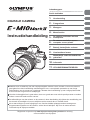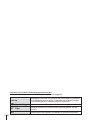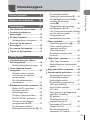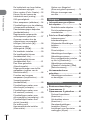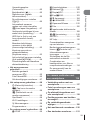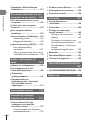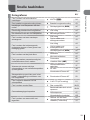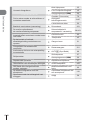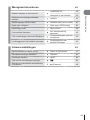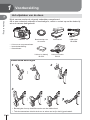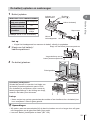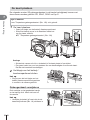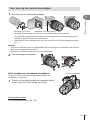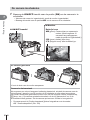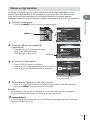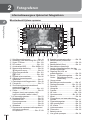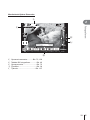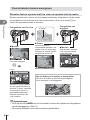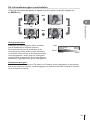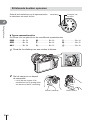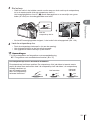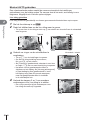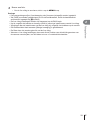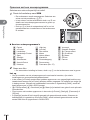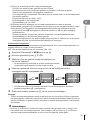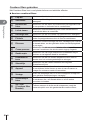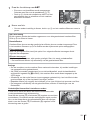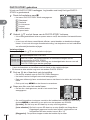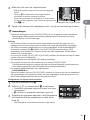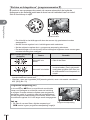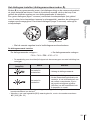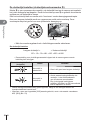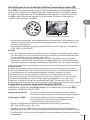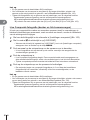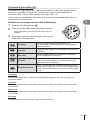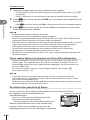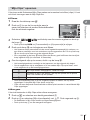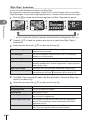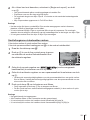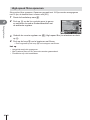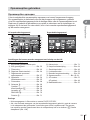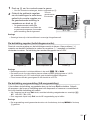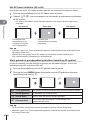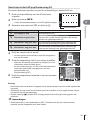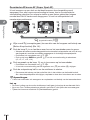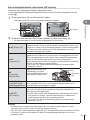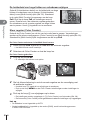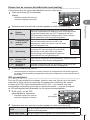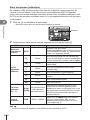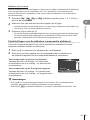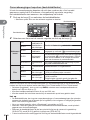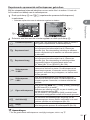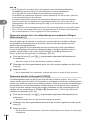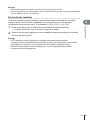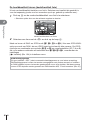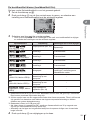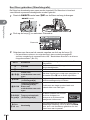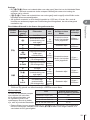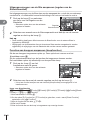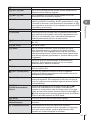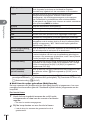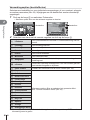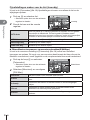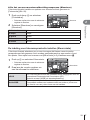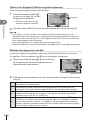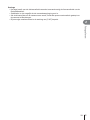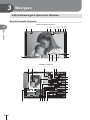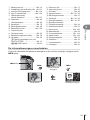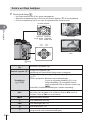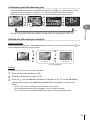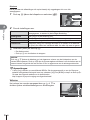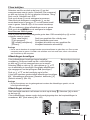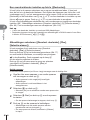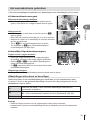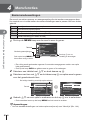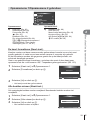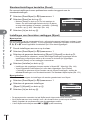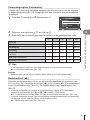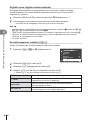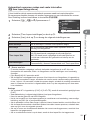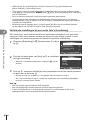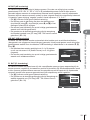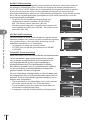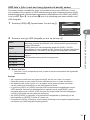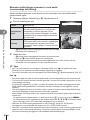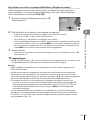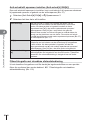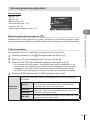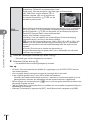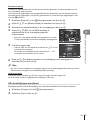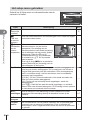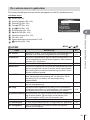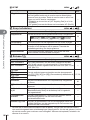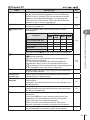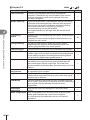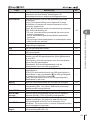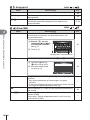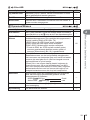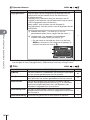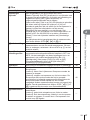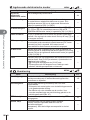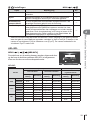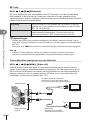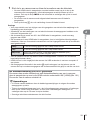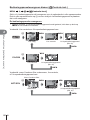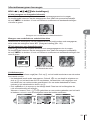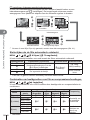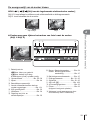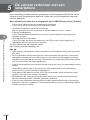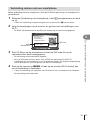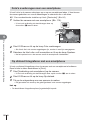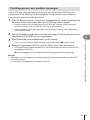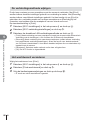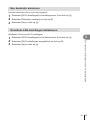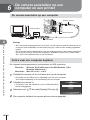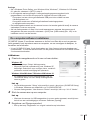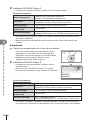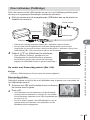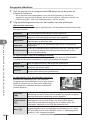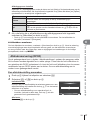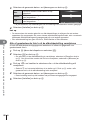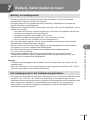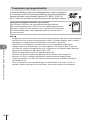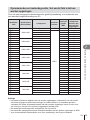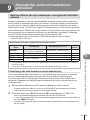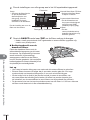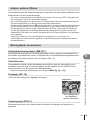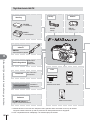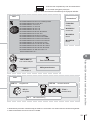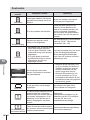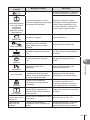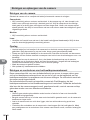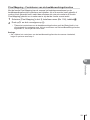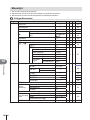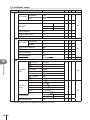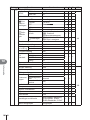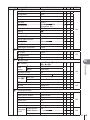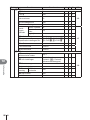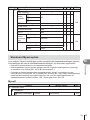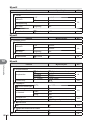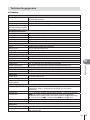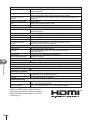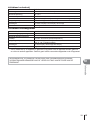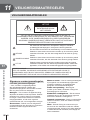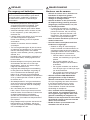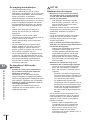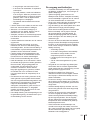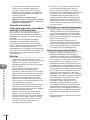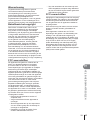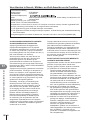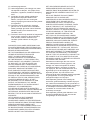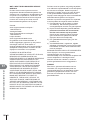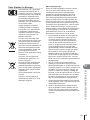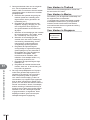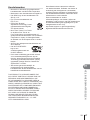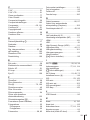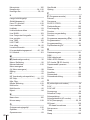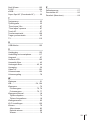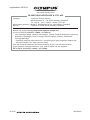Olympus E-M10 MARK II + 14-42MM II R + BAG + SD 8GB de handleiding
- Type
- de handleiding

Inhoudsopgave
Snelle taakindex
1. Voorbereiding
2. Fotograferen
3. Weergave
4. Menufuncties
5.
De camera verbinden met een
smartphone
6.
De camera aansluiten op een
computer en een printer
7. Batterij, batterijlader en kaart
8. Verwisselbare lenzen
9.
Afzonderlijk verkocht toebehoren
gebruiken
10. Informatie
11. VEILIGHEIDSMAATREGELEN
Bedankt voor uw aankoop van een Olympus digitale camera. Lees voordat u uw nieuwe camera
gaat gebruiken deze handleiding aandachtig door om u van optimale prestaties en een lange
gebruiksduur van de camera te verzekeren. Bewaar deze handleiding op een veilige plaats zodat
u hem ook later nog eens kunt raadplegen.
Voordat u belangrijke foto´s gaat maken, doet u er goed aan eerst enkele proefopnamen te maken
zodat u vertrouwd raakt met de camera.
De afbeeldingen van het scherm en de camera in deze handleiding zijn tijdens de ontwikkeling van
het toestel vervaardigd en kunnen afwijken van het toestel dat u in handen heeft.
Als er aanvullingen op en/of wijzigingen van functies hebben plaatsgevonden vanwege een
programmatuurupdate voor de camera, zal de inhoud afwijken. Kijk voor de meest actuele
informatie op de Olympus-website.
Instructiehandleiding
DIGITALE CAMERA
Registreer uw product op www.olympus.eu/register-product en ontvang
extra voordelen van Olympus!

2
NL
Indicaties die in deze handleiding gebruikt worden
In deze handleiding worden overal de volgende symbolen toegepast.
Let op
Belangrijke informatie over factoren die tot storingen of problemen
bij de bediening kunnen leiden. Daaronder ook waarschuwingen
voor handelingen die u absoluut dient te voorkomen.
$
Opmerkingen
Aandachtspunten bij het gebruik van de camera.
%
Tips
Handige informatie en tips voor een optimaal gebruik van uw
camera.
g
Verwijzingen naar pagina's met details of relevante informatie.

3
NL
Inhoudsopgave
Snelle taakindex 7
Namen van onderdelen 10
Voorbereiding 12
Het uitpakken van de doos ........12
De batterij opladen en
aanbrengen .................................13
De kaart plaatsen ........................14
Geheugenkaart verwijderen .....14
Een lens op de camera
bevestigen ...................................15
De camera inschakelen..............16
Datum en tijd instellen ...............17
Fotograferen 18
Informatieweergave tijdens
het fotograferen ..........................18
Monitorbeeld tijdens opname ...18
Overschakelen tussen
weergaven ................................... 20
Wisselen tussen opname
met live view en opname
met de zoeker ...........................20
De informatieweergave
omschakelen ............................21
Stilstaande beelden opnemen ...22
Modus iAUTO gebruiken ..........24
Opnemen met een
sceneprogramma......................26
Creatieve fi lters gebruiken ........28
PHOTO STORY gebruiken .......30
“Richten en fotograferen“
(programmamodus P) ..............32
Het diafragma instellen
(diafragmavoorkeurmodus A) .. 33
De sluitertijd instellen
(sluitertijdvoorkeurmodus S) ....34
Het diafragma en de sluitertijd
instellen (handmatige
modus M) .................................35
Fotograferen met een lange
belichtingstijd (BULB) ...............35
Live Composiet-fotografi e (donker
en licht samenvoegen) .............36
Fotograferen met
aanraakschermfuncties ............37
Films opnemen ...........................38
Filmmodus gebruiken
(n) .......39
Foto's maken tijdens het
opnemen van fi lms
(Film+fotomodus) .....................40
De stiltefunctie gebruiken
bij fi lmen ...................................40
“Mijn Clips“ opnemen ................41
“Mijn Clips“ bewerken ...............42
Snelle/langzame videobeelden
maken ....................................... 43
High-speed fi lms opnemen .......44
Opnameopties gebruiken ..........45
Opnameopties oproepen ..........45
De belichting regelen
(belichtingscorrectie) ................47
De belichting vergrendeling
(AE-vergrendeling) ...................47
Het AF-kader instellen
(AF-veld) ................................... 48
Klein gebied en groepsgebied
gebruiken (Instelling
AF-gebied) ................................ 48
Gezichtsprioriteit-AF/
pupilherkenning-AF ..................49
Zoomkader-AF/zoom-AF
(Super Spot AF) ........................50
Een scherpstelmodus
selecteren (AF-modus) .............51
Inhoudsopgave

4
NL
Inhoudsopgave
De helderheid van hoge lichten
en schaduwen wijzigen.............52
Kleur regelen (Color Creator) ...52
Kiezen hoe de camera de
helderheid meet (meting)..........53
ISO-gevoeligheid ......................53
Kleur aanpassen (witbalans) ....54
Fijnafstellingen voor de witbalans
(compensatie witbalans) ...........55
Camerabewegingen beperken
(beeldstabilisator) .....................56
Repeterende opnamen/de
zelfontspanner gebruiken .........57
Opnemen zonder door de
ontspanknop veroorzaakte
trillingen (Anti-schok z) ..........58
Opnemen zonder
sluitergeluid (Stil[♥]) .................. 58
De beeldratio instellen ..............59
De beeldkwaliteit kiezen
(beeldkwaliteit foto)...................60
De beeldkwaliteit kiezen
(beeldkwaliteit fi lm) ...................61
Een fl itser gebruiken
(fl itserfotografi e)........................62
Uitgangsvermogen van de fl its
aanpassen (regelen van de
fl itserintensiteit).........................64
Functies aan knoppen
aanpassen (knopfuncties) ........64
Verwerkingsopties
(beeldeffecten) ..........................68
Fijnafstellingen maken voor
de scherpte (scherpte)..............69
Fijnafstellingen maken voor
het contrast (contrast)...............69
Fijnafstellingen maken voor
de verzadiging (verzadiging) ....69
Fijnafstellingen maken voor
de tint (levendig) .......................70
De indeling voor
kleurenreproductie instellen
(Kleurruimte) ............................. 71
Opties voor fi lmgeluid
(fi lms met geluid opnemen) ......72
Effecten toevoegen aan
een fi lm .....................................72
Weergave 74
Informatieweergave tijdens
het afspelen ................................74
Beeldinformatie afspelen ..........74
De informatieweergave
omschakelen ............................75
Foto's en fi lms bekijken .............76
Indexweergave/
kalenderweergave ....................77
Stilstaande Afbeeldingen
bekijken ....................................77
Volume......................................78
Films bekijken ...........................79
Afbeeldingen beveiligen ...........79
Afbeeldingen wissen.................79
Een overdrachtorder instellen
op foto's ([Deelorder]) ...............80
Afbeeldingen selecteren
([Geselect. deelorder], [0],
[Selectie wissen])......................80
Het aanraakscherm
gebruiken ....................................81
Afbeeldingen selecteren
en beveiligen ............................81
Menufuncties 82
Basismenubewerkingen ............82
Opnamemenu 1/
Opnamemenu 2 gebruiken ........83
De kaart formatteren
(Kaart-inst.) ............................... 83
Alle beelden wissen
(Kaart-inst.) ............................... 83
Standaardinstellingen
herstellen (Reset) .....................84
Instellingen voor favorieten
vastleggen (Myset) ...................84

5
NL
Inhoudsopgave
Verwerkingsopties
(Fotomodus) .............................85
Beeldkwaliteit (K) ..................85
Digitale zoom (digitale
televoorzetlens) ........................86
De zelfontspanner instellen
(j/Y) ..................................... 86
Automatisch opnamen
maken met vaste intervallen
(i time lapse-fotograferen) ....87
Variërende instellingen bij een
reeks foto's (bracketing) ...........88
HDR-foto`s (foto´s met een
hoog dynamisch bereik)
nemen.......................................91
Meerdere belichtingen
opnemen in één beeld
(meervoudige belichting) ..........92
Keystone-correctie en
perspectiefbeheer
(Keystone-comp.) .....................93
Anti-schok/stil opnemen instellen
(Anti-schokz/Stil[♥]) ...............94
Flitserfotografi e met draadloze
afstandsbediening ....................94
Het weergavemenu
gebruiken ....................................95
Beelden gedraaid
weergeven (R) .......................95
Foto's bewerken .......................95
Alle beveiligingen annuleren.....97
Het setup-menu gebruiken ........98
X (Datum/tijd instellen) ............98
W (Taal voor de monitor
wijzigen)....................................98
i (Helderheid van de
monitor aanpassen) ..................98
Opn.Beeld.................................98
Wi-Fi-instellingen ......................98
c Menuweergave ....................98
Programmatuur.........................98
De custom-menu's gebruiken ...99
R AF/MF ..................................99
S Knop/schakelaar ................100
T Release/j .......................100
U Disp/8/PC ........................101
V Exp/p/ISO ........................103
W # Aangepast .....................104
X K/Kleur/WB .....................104
Y Opnemen/Wissen ..............105
Z Film ....................................106
b Ingebouwde elektronische
zoeker ..................................... 108
k
K Voorziening ..................108
AEL/AFL .................................109
MF hulp...................................110
Camerabeelden weergeven
op een televisie.......................110
Bedieningspaneelweergaven
kiezen (KControle-inst.) ....... 112
Informatieweergaven
toevoegen ...............................113
Sluitertijden als de fl its
automatisch ontsteekt.............114
Combinaties van
beeldgrootten voor fi lm en
compressieverhoudingen .......114
De weergavestijl van de
zoeker kiezen ......................... 115
De camera verbinden met
een smartphone 116
Verbinding maken met een
smartphone ...............................117
Foto's overbrengen naar een
smartphone ...............................118
Op afstand fotograferen met
een smartphone ........................118
Positiegegevens aan beelden
toevoegen .................................119
De verbindingsmethode
wijzigen .....................................120
Het wachtwoord veranderen ...120
Een deelorder annuleren .........121

6
NL
Inhoudsopgave
Draadloze LAN-instellingen
initialiseren ...............................121
De camera aansluiten op een
computer en een printer 122
De camera aansluiten op een
computer ...................................122
Foto’s naar een computer
kopiëren ....................................122
De computersoftware
installeren .................................123
Direct afdrukken (PictBridge) ...125
Eenvoudig printen...................125
Aangepast afdrukken..............126
Afdrukreservering (DPOF) .......127
Een afdrukbestelling
aanmaken ............................... 127
Alle of geselecteerde foto's uit de
afdrukbestelling verwijderen ...128
Batterij, batterijlader en
kaart 129
Batterij en laadapparaat ...........129
Uw laadapparaat in het
buitenland gebruiken ...............129
Toepasbare
geheugenkaarten ......................130
Opnamemodus en
bestandsgrootte / het aantal
foto's dat kan worden
opgeslagen ...............................131
Verwisselbare lenzen 132
Afzonderlijk verkocht
toebehoren gebruiken 133
Externe fl itsers die zijn
ontworpen voor gebruik
met deze camera ......................133
Flitserfotografi e met draadloze
afstandsbediening ..................133
Andere externe fl itsers ............135
Belangrijkste accessoires .......135
Systeemoverzicht ..................... 136
Informatie 138
Fotografeertips en
-informatie ................................. 138
Foutcodes .................................140
Reinigen en opbergen
van de camera ..........................142
Reinigen van de camera.........142
Opslag ....................................142
Reinigen en controleren van
het beeldopneemelement .......142
Pixel Mapping - Controleren
van de
beeldbewerkingsfuncties ........143
Menulijst .................................... 144
Standaard Myset-opties ...........151
Technische gegevens ..............153
VEILIGHEIDSMAATREGELEN
156
VEILIGHEIDSMAATREGELEN
...156
Markering 168

7
NL
Snelle taakindex
Fotograferen
g
Foto's maken met automatische
instellingen
iAUTO (A)
24
Een breedte-hoogteverhouding kiezen
Breedte-hoogteverhouding 59
Instellingen snel aanpassen aan het
motief
Sceneprogramma (SCN) 26
Eenvoudig professioneel fotograferen
Live uitleg 24
De helderheid van een foto aanpassen
Belichtingscorrectie 47
Foto's maken met een onscherpe
achtergrond
Live uitleg 24
Foto´s maken met
diafragmavoorkeur
33
Foto's maken die het bewegende
onderwerp stoppen of een gevoel van
beweging geven
Live uitleg 24
Foto´s maken met
sluitertijdvoorkeur
34
Sceneprogramma (SCN) 26
Foto's maken met de juiste kleur
Witbalans 54
Eén-toets witbalans 55
Foto's verwerken overeenkomstig het
motief/Monotoon-foto's maken
Fotomodus 68
Creatieve fi lter (ART) 28
Wanneer de camera niet kan
scherpstellen op uw motief/scherpstellen
op één gebied
Het aanraakscherm
gebruiken
37
AF-veld 48
Zoomkader-AF/zoom-AF 50
Scherpstellen op een klein punt in het
beeld / scherpstelling controleren voor
het fotograferen
Zoomkader-AF/zoom-AF 50
Foto's opnieuw kadreren na het
scherpstellen
C-AF+TR (AF-tracking) 51
Foto's maken zonder fl itser
Dbs modus/ISO 26/53
Camerabewegingen beperken
Beeldstabilisator/anti-schok-
opnamen
56 /58
Zelfontspanner 57
Afstandsbedieningskabel 135
Foto's maken van een motief met
tegenlicht
Gebruik van de fl itser 62
Gradatie (Fotomodus) 70
Snelle taakindex

8
NL
Snelle taakindex
Vuurwerk fotograferen
Bulb-/tijdopname 35
Live Composiet-fotografi e 36
Sceneprogramma (SCN) 26
Foto's maken zonder te witte wittinten of
te donkere zwarttinten
Gradatie (Fotomodus) 70
Histogram/
belichtingscorrectie
21 /47
Lichte/donkere delen 52
Beeldruis verminderen (marmering)
Ruisonderdr. 103
De monitor optimaliseren/
de monitorschakering aanpassen
Schermhelderheid
aanpassen/LV versterking
98 /101
Ingesteld effect controleren voordat u een
foto maakt
Preview-functie 65
Testopname 65
De horizontale of verticale
afbeeldingsrichting controleren voor
opname
Gauge-niveau 21
Fotograferen met doelbewuste
compositie
Rasterweergave 101
Inzoomen op foto's om de scherpstelling
te controleren
AUTOq (Opn.Beeld)
98
Zelfportretten
Zelfontspanner 57
Sceneprogramma (SCN) 26
Repeterende opnamen
Repeterende opnamen 57
Gebruiksduur van de batterijen verlengen
Snelle slaapstand 109
Het aantal foto's dat gemaakt kan
worden, verhogen
Modus beeldkwaliteit voor
foto's
60
Op afstand fotograferen met een
smartphone
Op afstand fotograferen met
een smartphone
118
Opnemen zonder het sluitergeluid vast
te leggen
Stil[♥] 58

9
NL
Snelle taakindex
Weergave/retoucheren
g
Beelden bekijken op een televisie
HDMI/Video uit 101
Weergave op een televisie 110
Diashows met achtergrondmuziek
bekijken
Diashow 78
Schaduwpartijen lichter maken
Schaduw aanp (JPEG bewrk) 96
Rode ogen verhelpen
Rode-ogen (JPEG bewrk) 96
Eenvoudig printen
Direct printen 125
Commerciële afdrukken
Een afdrukbestelling
aanmaken
127
Foto's overbrengen naar een smartphone
Foto's overbrengen naar een
smartphone
118
Locatiegegevens aan beelden toevoegen
Locatiegegevens aan
beelden toevoegen
119
Camera-instellingen
g
Synchroniseren van datum en tijd Datum en tijd instellen 17
Standaardinstellingen herstellen
Resetten 84
Instellingen opslaan
Myset 84
Taal voor de menuweergave wijzigen
W
98
Geluid voor automatische scherpstelling
uitschakelen
8 (Pieptoon)
102

10
NL
Namen van onderdelen
1
5
7
8
9
e
c
b
0
d
g
f
6
a
4
3
2
1 Modusknop ..................................Blz. 22
2 Achterste regelaar* (o)
.........Blz. 32 –35, 46– 47, 61, 66– 67, 76
3 R knop (fi lm)/
H knop .....................Blz. 38, 64/ Blz. 80
4 Fn2 knop..........................Blz. 52, 64, 66
5 Ontspanknop ...............................Blz. 23
6 Oogje voor de riem ......................Blz. 12
7 Voorste regelaar* (r)
........Blz. 32 – 35, 46 – 47, 61, 66 – 67, 76
8 Markering voor de
lenskoppeling ...............................Blz. 15
9 Lenskoppeling (verwijder de beschermkap
voordat de lens wordt bevestigd.)
0 Interne fl itser ................................Blz. 62
a Stereomicrofoon ..............Blz. 72, 80, 97
b Dioptrieregelaar ...........................Blz. 20
c Fn3 knop......................................Blz. 64
d AAN/UIT-hendel ..................Blz. 16, 62
e Zelfontspanner-led/
AF-verlichting ...................Blz. 57/Blz. 99
f Lensontgrendelknop ....................Blz. 15
g Lensvergrendelingspen
* In deze handleiding geven de pictogrammen
r en o bewerkingen aan die met de voorste
en achterste regelaar worden uitgevoerd.
Namen van onderdelen

11
NL
Namen van onderdelen
5
4
2
3
1
6
7
b
9
8
a
0
d c
g
k
j
h
i
e
f
1 Flitsschoen.................................Blz. 133
2 Zoeker..........................................Blz. 20
3 Oogsensor
4 Monitor (aanraakscherm)
............................ Blz. 18, 20, 45, 74, 81
5 Oogkapje ...................................Blz. 135
6 Knop
u
(LV) .............................Blz. 20
7 Luidspreker
8 Fn1-knop .....................................Blz. 64
9 Knop INFO............................Blz. 21, 75
0 Pendelknop* ..........................Blz. 48, 76
a q (weergave) knop ....................Blz. 76
b -knop (wissen) ..........................Blz. 79
c Knop Q .................................Blz. 45, 82
d MENU-knop ................................Blz. 82
e Statiefaansluiting
f Klepje van het batterij-/
kaartcompartiment .......................Blz. 13
g Vergrendelknop van het batterij-/
kaartcompartiment .......................Blz. 13
h Kaartsleuf.....................................Blz. 14
i Connectorkap
j HDMI-connector (type D) ...........Blz. 110
k Multiconnector ...........Blz. 110, 122, 125
* In deze handleiding geven de pictogrammen FGHI bewerkingen aan die met de
pendelknop worden uitgevoerd.

12
NL
Voorbereiding
1
1
Voorbereiding
Het uitpakken van de doos
Bij de camera worden de volgende onderdelen meegeleverd.
Als er een onderdeel ontbreekt of beschadigd is, neemt u contact op met de dealer bij
wie u de camera hebt gekocht.
Camera Beschermkap van
de camera
Camerariem USB-kabel
CB-USB6
• Cd-rom met computersoftware
• Instructiehandleiding
• Garantiekaart
Lithium ion batterij
BLS-50
Lithium ion lader
BCS-5
Camerariem bevestigen
1 2
3
• Bevestig de riem op dezelfde manier aan de andere kant.
• Trek de camerariem tot slot strak om er zeker van te zijn dat hij goed vastzit.

13
NL
Voorbereiding
1
De batterij opladen en aanbrengen
1
Batterij opladen.
Indicator voor laadtoestand
Bezig met opladen
Licht oranje op
Opladen voltooid
Uit
Oplaadfout
Knippert
oranje
(Laadtijd: tot ca. 3 uur 30 minuten)
1
2
3
Stopcontact
Lithium-ionbatterij
Indicator voor
laadtoestand
AC-kabel
Richtings-
teken (C)
Lithium-
ionlaadapparaat
Let op
• Koppel het laadapparaat los wanneer de batterij volledig is opgeladen.
2
Klepje van het batterij-/
kaartcompartiment.
Vergrendelknop van het
batterij-/kaartcompartiment
Klepje van het batterij-/kaartcompartiment
2
1
3
De batterij plaatsen.
Richtingsteken
De batterij verwijderen
Schakel de camera uit voordat u het klepje van
het batterij-/kaartcompartiment opent of sluit.
Om de batterij te verwijderen, duwt u eerst de
batterijvergrendelknop in de richting van de pijl,
waarna u de batterij kunt uitnemen.
Let op
• Neem contact op met een geautoriseerde verdeler of servicedienst als u de batterij niet
kunt verwijderen. Gebruik geen geweld.
$ Opmerkingen
• Wij raden u aan een reservebatterij bij de hand te houden voor als u langer door wilt gaan
met fotograferen en de gebruikte batterij leeg raakt.
• Lees ook “Batterij, batterijlader en kaart“ (Blz. 129) .

14
NL
Voorbereiding
1
De kaart plaatsen
De volgende soorten SD-geheugenkaarten (in de handel verkrijgbaar) kunnen met
deze camera worden gebruikt: SD, SDHC, SDXC en Eye-Fi.
Eye-Fi-kaarten
Lees “Toepasbare geheugenkaarten“ (Blz. 130) vóór gebruik.
1
De kaart plaatsen.
• Open het klepje van het batterij-/kaartcompartiment.
• Schuif het kaartje zover in de kaartsleuf totdat het
op zijn plaats vastklikt.
g “Toepasbare geheugenkaarten“ (Blz. 130)
3
Contact-
gebied
2
1
Let op
• Schakel de camera uit vóór u de batterij of de kaart plaatst of verwijdert.
• Pas geen kracht toe voor het plaatsen van een beschadigde of vervormde kaart.
Dat kan de kaartsleuf beschadigen.
2
Het klepje van het batterij-/
kaartcompartiment sluiten.
Let op
• Zorg ervoor dat het klepje van het
batterij-/kaartcompartiment gesloten
is voordat u de camera gebruikt.
1
2
Geheugenkaart verwijderen
Druk zachtjes op het geplaatste kaartje
en het springt eruit. Neem de kaart uit
de camera.
Let op
• Verwijder de batterij of kaart niet als de
kaarschrijfi ndicator (Blz. 18 ) zichtbaar is.

15
NL
Voorbereiding
1
Een lens op de camera bevestigen
1
Een lens op de camera bevestigen.
Markering voor lenskoppeling
1
2
Achterkap van de lens
2
1
3
• Verwijder de achterkap van de lens en de beschermkap van de camera.
• Houd de rode koppelingsmarkering op de lens tegenover de rode markering op de
camera en steek de lens in het camerahuis.
• Draai de lens in de richting van de pijl tot u een klik hoort (richting aangegeven door
pijl
3
).
Let op
• Zorg ervoor dat de camera is uitgeschakeld bij het bevestigen of verwijderen van de lens.
• Druk de lensontgrendelknop niet in.
• Raak geen inwendige onderdelen van de camera aan.
2
Het lenskapje verwijderen.
1
2
1
1
1
2
De lenskap van de camera verwijderen
Zorg ervoor dat de camera is uitgeschakeld tijdens het
verwijderen van de lens.
1
Terwijl u de lensontgrendelknop ingedrukt houdt,
draait u de lens in de richting van de pijl.
2
1
Lensontgrendelknop
Verwisselbare lenzen
Zie “Verwisselbare lenzen“ (Blz. 132) .

16
NL
Voorbereiding
1
De camera inschakelen
1
Beweeg de ON/OFF-hendel naar de positie [ON] om de camera in te
schakelen.
• Wanneer de camera is ingeschakeld, wordt de monitor ingeschakeld.
• Beweeg de hendel naar de positie OFF om de camera uit te schakelen.
ON/OFF-hendel
250250 F5.6
01:02:0301:02:03
3838
ISO-A
200
Wi-Fi
Monitor
Batterijniveau
; (groen): Camera klaar om opnames te
maken. (Wordt ongeveer 10
seconden lang weergegeven
nadat de camera is ingeschakeld.)
: (groen): batterij bijna leeg
] (knippert rood): laad de batterij op.
De monitor gebruiken
2
1
U kunt de hoek van de monitor aanpassen.
Camera in sluimerstand
Als ongeveer een minuut lang geen bediening plaatsvindt, schakelt de camera naar de
“sluimerstand“ (stand-by) om de monitor uit te schakelen en alle acties te annuleren.
De camera wordt weer geactiveerd zodra u een van de knoppen indrukt (ontspanknop,
q-knop, enz.). De camera schakelt automatisch uit als hij gedurende 4 uur in de
sluimerstand heeft gestaan. Zet de camera opnieuw aan voordat u hem gebruikt.
• De camera werkt in [Snelle slaapstand] tijdens fotograferen met de zoeker.
g “Snelle slaapstand“ (Blz. 109)

17
NL
Voorbereiding
1
Datum en tijd instellen
Informatie over datum en tijd worden samen met de beelden opgeslagen op het
kaartje. De bestandsnaam is ook inbegrepen bij de informatie over datum en tijd.
Zorg ervoor dat u de juiste datum en tijd instelt voordat u de camera gebruikt.
Bepaalde functies kunnen niet worden gebruikt als de datum en tijd niet zijn ingesteld.
1
De menu's weergeven.
• Druk op de MENU-knop om de menu's weer te geven.
MENU-knop
j
4:3
D
1
2
Opnamemenu 1
Kaart-inst.
Reset/Myset
Fotomodus
Beeldratio
Terug
Instellen
Dig. televoorzetlens Uit
j/Y/
2
Selecteer [X] op het tabblad [d]
(instellingen).
• Selecteer met FG op de pendelknop de
optie [d] en druk daarna op I.
• Selecteer [X] en druk op I.
--.--.-- --:--X
W
j
±0
k
±0
2
1
Setup-menu
Nederlands
0,5 sec
Wi-Fi-instellingen
c Menuweergave
Programmatuur
Opn.Beeld
Terug
Instellen
Tabblad [d]
3
De datum en tijd instellen.
• Gebruik HI om items te selecteren.
• Gebruik FG om het geselecteerde item te wijzigen.
• Gebruik FG om het datumformaat te selecteren.
X
2015
Y M D Tijd
Annuleren
J/M/D
De tijd wordt weergegeven
in 24-uursformaat.
4
De instellingen opslaan en het menu sluiten.
• Druk op Q om de cameraklok in te stellen en terug te keren naar het hoofdmenu.
• Druk op de MENU-knop om de menu's te verlaten.
Let op
• Als de batterij uit de camera is verwijderd en de camera wordt een tijd niet gebruikt,
kunnen de fabrieksinstellingen voor datum en tijd hersteld worden.
$ Opmerkingen
• U kunt de tijd synchroniseren door op Q te drukken bij een tijdsignaal van 0 seconden
tijdens het instellen van [min].

18
NL
Fotograferen
2
2
Fotograferen
Informatieweergave tijdens het fotograferen
Monitorbeeld tijdens opname
250250 F5.6
ISO-A
400
WB
AUTO
WBWBWB
AUTOAUTOAUTO
L
N
4:3
S-AFS-AF
AEL
RC
BKT
+
2,0
+
2,0
P
+7+7
01:02:0301:02:03
10231023
-3-3
off
-
2,0
-
2,0
N
1
3
B
T
O
BBB
T
O
T
O
T
O
U
TO
U
TO
FPS
Wi-Fi
FP
28
mm
S-IS AUTOS-IS AUTO
F
FHD
60p
z
A
B
C
D
E
y
x
w
1
g
h
i
j
k
l
m
f
e
32 654 97 0a b
s
v
rq
po
t
n
dc
F
8
u
1 Schrijfaanduiding kaart ................Blz. 14
2 Draadloze LAN-verbinding..Blz. 116 - 121
3 Super FP fl itser ..........................Blz. 133
4 RC-modus..................................Blz. 133
5 Autobracket/HDR .............Blz. 88 /Blz. 91
6 Meervoudige belichting ................Blz. 92
D
Keystone-comp ......................Blz. 93
7 Hoge framesnelheid...................Blz. 101
n
S-OVF ..................................Blz. 108
8 Digitale televoorzetlens................Blz. 86
9 Opname binnen bepaald
tijdsbestek ....................................Blz. 87
0 Gezichtsprioriteit/Oogprioriteit .....Blz. 49
a Filmgeluid ....................................Blz. 72
b Zoomrichting/brandpuntsafstand/
waarschuwing interne
temperatuur m .................Blz. 141
c Flitser ...........................................Blz. 62
(knippert: bezig met opladen, blijft
continu zichtbaar: laden is klaar)
d AF-bevestigingsteken ..................Blz. 23
e Beeldstabilisator ..........................Blz. 56
f Creatieve fi lter..............................Blz. 28
Sceneprogramma ........................Blz. 26
Fotomodus ...................................Blz. 68
g Witbalans .....................................Blz. 54
h Repeterende opnamen/zelfontspanner/
Anti-schok-opnames/
stil opnemen ..........................Blz. 57 –58
i Breedte-hoogteverhouding ..........Blz. 59
j Beeldkwaliteit (stilstaande
beelden) .......................................Blz. 60
k Beeldkwaliteit (fi lms) ....................Blz. 61
l Beschikbare opnametijd
m Aantal stilstaande beelden dat kan
worden opgeslagen ...................Blz. 131
n Regeling van licht- en
schaduwpartijen ...........................Blz. 52
o Boven: Flitssterkteregelaar........Blz. 64
Onder: Belichtingscorrectie-
aanduiding.....................Blz. 47
p Gauge-niveau
q Belichtingscorrectiewaarde ..........Blz. 47
r Diafragmawaarde .................Blz. 32 – 35
s Sluitertijd ............................... Blz. 32 – 35
t Histogram ....................................Blz. 21
u Preview ........................................Blz. 65
v AE Lock .....................................Blz. 109
w Opnamemodus ..................... Blz. 22 – 39
x
Myset ...........................................Blz. 84
y Fotograferen met aanraakscherm
functies ........................................Blz. 37
z Flitssterkteregelaar ......................Blz. 64
A ISO-gevoeligheid .........................Blz. 53
B AF-modus ....................................Blz. 51
C Lichtmeetmodus ..........................Blz. 53
D Flitsmodus ...................................Blz. 62
E Batterijcontrole
F Live guide oproepen ....................Blz. 24

19
NL
Fotograferen
2
Monitorbeeld tijdens fi lmmodus
Wi-Fi
28
mm
K
J
I
G
n
PP
FHD
F
60p
H
M-ISM-IS
1
L
R
L
R
TC 00:00:00:00 DF
01:02:0301:02:03
WMUTX
ISOISO
AUTOAUTO
C-AFC-AF
G Opnameniveaumeter ...........Blz. 72, 106
H Tabblad Stil fotograferen ..............Blz. 40
I Opnamemodus ............................Blz. 72
J Filmeffect .....................................Blz. 39
K Tijdcode .....................................Blz. 107

20
NL
Fotograferen
2
Overschakelen tussen weergaven
Wisselen tussen opname met live view en opname met de zoeker
Bij deze camera kunt u kiezen uit twee opnamemethodes: fotograferen met de zoeker
en fotograferen met de functie live view op het scherm. Druk op de knop
u
om
tussen de opnamemethodes te wisselen.
u
-knop
Fotograferen met live view
Monitor
F5.6
01:02:0301:02:03
3838
L
N
ISO-A
200
Wi-Fi
j
0,00,0
S-IS AUTOS-IS AUTO
FHD
F
60P
250250
Live view-weergave
Q
Cursor
250250 F5.6
P
i
Aanbevolen ISO
NORM
ISO
AUTO
AUTO
WB
AUTO
4:3
01:02:0301:02:03
10231023
U
AEL/AFL
Wanneer u bij het instellen
van de opnamefuncties op
de knop Q drukt, verschijnt
er een cursor op het LV
superbedieningspaneel.
Raak de functie aan die
u wilt instellen.
Zoeker
Wordt automatisch
ingeschakeld wanneer u de
zoeker naar uw oog brengt.
Wanneer de zoeker oplicht,
schakelt de monitor uit.
250 F5.6 0,00,0
ee
ISO-A
200
ISO-A
200
01:02:03
1023
Fotograferen met
de zoeker
Monitor
Gaat branden wanneer
u uw oog weg van de
zoeker beweegt.
250250 F5.6
i
NORM
ISO
AUTO
AUTO
WB
AUTO
4:3
01:02:0301:02:03
10231023
2014.01.01
RR
Wi-Fi
Live view-weergave
Als de display in de zoeker er wazig uitziet
Kijk door de zoeker en draai de dioptrieregelaar
tot de weergave is scherpgesteld.
$ Opmerkingen
• Druk op de knop INFO om de informatie te kiezen die tijdens het fotograferen
wordt weergegeven. (Blz.21)
• De zoeker schakelt niet in als de monitor gekanteld is.

21
NL
Fotograferen
2
De informatieweergave omschakelen
U kunt de informatie die tijdens de opname op de monitor verschijnt wijzigen via
de INFO-knop.
INFO
Aangepast scherm 2
INFO INFO
F5.6
P
0,00,0
01:02:0301:02:03
3838
S-IS AUTO S-IS AUTO
ISO-A
200
250250
INFO
Aangepaste weergave 1
Alleen beeld
Informatieweergave
aan
01:02:0301:02:03
3838
250250 F5.6
0,0
L
N
S-IS AUTO
S-IS AUTO
ISO-A
200
Wi-Fi
F
FHD
60p
0,0
01:02:0301:02:03
3838
250250 F5.6
P
L
N
S-IS AUTO
S-IS AUTO
ISO-A
200
Wi-Fi
F
FHD
60p
0,0
Histogramweergave
Weergave van een histogram dat de verdeling
van de helderheid in het beeld laat zien.
De horizontale as toont de helderheid en de
verticale as het aantal pixels bij elke helderheid
in het beeld. Delen boven de bovengrens worden
rood weergegeven, delen onder de ondergrens
worden blauw weergegeven, en het deel dat met
spotmeting is gemeten wordt groen weergegeven.
Meer
Minder
Donker Helder
Niveaumeterweergave
Geef de stand van de camera op. De stand voor “kantelen“ wordt aangegeven op de verticale
balk en de stand voor “horizon“ wordt aangegeven op de horizontale balk. Gebruik de indicatie
op de waterpas als richtlijn.

22
NL
Fotograferen
2
Stilstaande beelden opnemen
Gebruik de functieknop om de opnamemodus
te selecteren en neem de foto.
Aanduiding Pictogram van
de stand
Typen opnamefuncties
Zie hierna voor het gebruik van de verschillende opnamefuncties.
A ................ Blz. 24
SCN ................. Blz. 26
ART ................. Blz. 28
J ...................... Blz. 30
P ....................... Blz. 32
A ...................... Blz. 33
S ....................... Blz. 34
M ...................... Blz. 35
n ..................... Blz. 38
1
Draai de functieknop om een modus te kiezen.
2
Stel de camera in en bepaal
de compositie.
• Let op dat uw vingers of de
camerariem niet in de weg zitten
van de lens of de AF-verlichting.
Modus Landschap Modus Portret

23
NL
Fotograferen
2
3
Stel scherp.
• Geef het motie in het midden van de monitor weer en druk zacht op de ontspanknop
tot in de eerste positie (druk de ontspanknop half in).
Het bevestigingsteken voor AF (() wordt weergegeven en er verschijnt een groen
kader (AF-doel) om de scherpgestelde zone heen.
250250 F5.6
01:02:0301:02:03
3838
ISO-A
200
28
mm
Wi-Fi
Druk de
ontspanknop half in.
AF-bevestigingsteken
AF-doel
• Als het AF-bevestigingsteken knippert, is het motief niet scherpgesteld. (Blz. 138 )
4
Laat de ontspanknop los.
• Druk de ontspanknop helemaal in (tot aan de aanslag).
• Het sluitergeluid klinkt en de foto wordt gemaakt.
• Het opgenomen beeld verschijnt op de monitor.
$ Opmerkingen
• U kunt scherpstellen en fotograferen met aanraakbediening.
g“Fotograferen met aanraakschermfuncties“ (Blz. 37)
De ontspanknop half en helemaal indrukken
De ontspanknop heeft twee posities. De ontspanknop licht indrukken tot aan de eerste
positie en deze daar vasthouden heet “de ontspanknop half indrukken“; de ontspanknop
volledig indrukken tot
aan de tweede positie
heet “de ontspanknop
helemaal indrukken“.
Half indrukken
Helemaal
indrukken

24
NL
Fotograferen
2
Modus iAUTO gebruiken
Een volautomatische modus waarbij de camera automatisch de instellingen
optimaliseert voor de huidige scène. De camera doet al het werk, wat handig is voor
beginners. Mogelijk kunt u niet alle opties wijzigen.
Live uitleg gebruiken
Live uitleg maakt het gemakkelijk om diverse geavanceerde fototechnieken op te roepen.
1
Stel de functieknop in op A.
2
Raak het tabblad aan om de live uitleg weer te geven.
• Tik op een item in de uitleg en druk op Q na selectie om de schuif van de niveaubalk
weer te geven.
F5.6
01:02:0301:02:03
3838
ISO-A
200
Wi-Fi
250250
Tabblad
Wijzig kleurverzadiging
Uitlegitem
3
Gebruik uw vinger om de schuifbalken te
verplaatsen.
• Tik op
a
om de instellingen te openen.
• Om de live uitleg-instelling te annuleren,
tikt u op
k
op het scherm.
• Als [Fototips] is geselecteerd, selecteert u een item
en raakt u a aan om een beschrijving te openen.
• Het effect van het geselecteerde niveau is
zichtbaar op het display. Als [Vervaag achtergrond]
of [Laat beweging zien] geselecteerd is, keert
het display terug naar de normale weergave,
maar het geselecteerde effect is zichtbaar
in de uiteindelijke foto.
0
Helder en levendig
Vlak en muted
Niveaubalk / selectie
4
Herhaal de stappen 2 en 3 om meerdere
onderwerpen voor live uitleg in te stellen.
• Een vinkje verschijnt bij de onderwerpen voor
live uitleg die reeds zijn ingesteld.
Wijzig kleurverzadiging

25
NL
Fotograferen
2
5
Neem een foto.
• Om de live uitleg te annuleren, drukt u op de MENU-knop.
Let op
• [Vervaag achtergrond] en [Laat beweging zien] kunnen niet tegelijk worden ingesteld.
• Als [RAW] momenteel geselecteerd is voor de beeldkwaliteit, wordt de beeldkwaliteit
automatisch ingesteld op [YN+RAW].
• De live uitleg-instellingen worden niet toegepast op de RAW-kopie.
• Het is mogelijk dat beelden er korrelig uitzien bij sommige instelniveaus van de live uitleg.
• Wijzigingen aan de instelniveaus van de live uitleg zijn mogelijk niet zichtbaar op de monitor.
• De beeldsnelheid daalt wanneer [Wazige beweging] is geselecteerd.
• De fl itser kan niet worden gebruikt met de live uitleg.
• Wanneer u live uitleg-instellingen doorvoert die de limieten van de belichtingsmeters van
de camera overschrijden, kan dit leiden tot over- of onderbelichte beelden.

26
NL
Fotograferen
2
Opnemen met een sceneprogramma
Selecteer een scène die past bij het motief.
1
Draai de functieknop naar SCN.
• Een scènemenu wordt weergegeven. Selecteer een
scène met de pendelknop (FG).
• In het scherm met het scènemenu drukt u op I om
details van het scèneprogramma weer te geven op
de cameramonitor.
• Druk op Q of druk de ontspanknop half in om het
gemarkeerde item te selecteren en het scènemenu
te verlaten.
Staand
1
Soorten scèneprogramma's
O Portret
H
High-key
(
Vuurwerk
P e-Portret
I
Low-key g Strand & Sneeuw
L Landschap q Dbs-modus fn Fisheye-effect
K Landschap+Portret
J
Macro wn Groothoek
J
Sport r Natuur Macro mn Macro
i
Starlight Q Kaarslicht T 3D-foto
G Avondscene R Zonsondergang J Pannen
U Avond+Portret T Documenten
G
Kinderen s Panorama (Blz. 27 )
2
Neem een foto.
• Om een andere instelling te kiezen, drukt u op Q om het scènemenu weer te geven.
Let op
• Om de voordelen van de scèneprogramma's maximaal te benutten, zijn enkele
instellingen van opnamefuncties gedeactiveerd.
• In de modus [e-Portret] worden twee beelden opgenomen: een ongewijzigd beeld en een
tweede beeld waarop de [e-Portret]-effecten werden toegepast. De opname kan enige tijd
in beslag nemen. Wanneer de beeldkwaliteit bovendien is ingesteld op [RAW], wordt het
beeld opgenomen in RAW+JPEG-formaat.
• [n Fisheye-effect], [n Groothoek] en [n Macro] zijn bedoeld voor gebruik met optionele
voorzetlenzen.
• Films kunnen niet worden opgenomen in de modus [e-Portret], [Starlight], [Panorama] of
[3D-foto].
• In [Starlight] worden 8 foto's tegelijk gemaakt die gecombineerd worden. Wanneer de
beeldkwaliteit is ingesteld op de modus [RAW], wordt het beeld gecombineerd met de
eerste RAW-foto en opgenomen in RAW+JPEG.

27
NL
Fotograferen
2
• [3D-foto] is onderhevig aan de volgende beperkingen.
[3D-foto] kan enkel worden gebruikt met een 3D-lens.
De cameramonitor kan niet worden gebruikt om beelden in 3D weer te geven.
Gebruik een apparaat dat 3D-weergave ondersteunt.
De scherpstelling is vergrendeld. Bovendien kunnen ook de fl itser en de zelfontspanner
niet worden gebruikt.
De resolutie ligt vast op 1824 × 1024.
RAW-fotografi e is niet beschikbaar.
De beelddekking is niet 100%.
• Bij [Pannen] wordt de beweging van de camera gedetecteerd en wordt de optimale
sluitersnelheid geregeld bij het verplaatsen van de camera om een bewegend motief te volgen.
Dat is handig bij het fotograferen van bewegende motieven alsof de achtergrond stroomt.
Bij [Pannen] wordt J weergegeven tijdens het pannen en I als geen beweging
gedetecteerd is.
Schakel bij gebruik van een lens met een schakelaar voor beeldstabilisator deze
beeldstabilisator uit als [Pannen] wordt gebruikt.
Goede pan-effecten zijn niet altijd mogelijk als het erg licht is. Gebruik een in de winkel
verkrijgbaar ND-fi lter om de effecten gemakkelijker te verkrijgen.
Panorama's fotograferen
Als u de bijgeleverde computersoftware hebt geïnstalleerd, kunt u de software gebruiken om
beelden samen te voegen tot een panorama.
g “De camera aansluiten op een computer“ (Blz. 122)
1
Selecteer [Panorama] in SCN en druk op Q.
2
Kies een panrichting met FGHI.
3
Maak een foto en gebruik hierbij de hulplijnen om
de foto te kadreren.
• De scherpstelling, belichting en andere instellingen worden
vergrendeld op de waardes van de eerste opname.
F5.6 38
M
250250
4
Maak de resterende foto's en zorg ervoor dat de hulplijnen telkens
overlappen met de voorgaande foto.
[
2
]
250250 F5.6 38
M
[
3
]
Afsluiten Afsluiten
• Een panorama kan tot 10 beelden bevatten. Na de tiende opname wordt een
waarschuwingsteken (g) weergegeven.
5
Druk na de laatste opname op Q om de reeks te beëindigen.
Let op
• Tijdens de panoramaopnamen wordt de opname die voor de positie-uitlijning is gemaakt
niet weergegeven. Maak de compositie zo dat de overlappende beelden elkaar binnen de
frames overlappen en gebruik daarbij de frames of andere weergavetekens in de beelden
als leidraad.
$ Opmerkingen
• Door op Q te drukken voordat u de eerste opname hebt gemaakt, komt u terug in het
keuzemenu van het scèneprogramma. Door midden in de opnamen op Q te drukken,
stopt de reeks panoramaopnamen en kunt u met de volgende verder gaan.

28
NL
Fotograferen
2
Creatieve fi lters gebruiken
Met Creatieve fi lters kunt u veel plezier beleven met artistieke effecten.
Soorten creatieve fi lters
j
Pop-art
Maakt een foto die de schoonheid van kleuren benadrukt.
k
Soft-focus
Maakt een afbeelding die een atmosfeer met een zachte tint
weergeeft.
l
Bleke/lichte
kleur
Maakt een foto die warm licht uitdrukt door het algemene licht
te verspreiden en het beeld iets te overbelichten.
m
Lichte tonen
Maakt een kwaliteitsafbeelding door zowel schaduwen als
overbelichte delen te verzachten.
n
Korrelige fi lm
Maakt een foto die de ruwheid van zwart/wit foto's weergeeft.
o
Pinhole
Maakt een foto die er uitziet alsof hij is genomen met een
oude of speelgoedcamera door de rand te verduisteren.
s
Diorama
Maakt een miniatuur-achtige foto door verzadiging en contrast
te benadrukken, en door gebieden buiten het scherptegebied
te vervagen.
t
Cross-process
Maakt een foto die een surrealistische sfeer schept. Cross-
process II maakt een foto die de nadruk legt op magenta.
u
Zacht sepia
Maakt een foto van hoge kwaliteit door schaduwen weg te
drukken en het algehele beeld te verzachten.
v
Dramatische
toon
Maakt een foto die het verschil benadrukt tussen licht en
donker door het contrast gedeeltelijk te verhogen.
Y
Sleutellijn
Maakt een foto die randen benadrukt en voegt een
illustratieve stijl toe.
Z
Aquarel
Maakt een zachte, heldere foto door donkere gebieden
te verwijderen, bleke kleuren op een wit canvas samen te
voegen en contouren verder te verzachten.
G
Vintage
Drukt een alledaagse foto uit in een nostalgische vintage-tint
met gedrukte fi lmverkleuring en vervaging.
H
Gedeeltelijke
kleur
Benadrukt een motief op indrukwekkende wijze door kleuren
te extraheren die u wilt benadrukken en al het andere
monotoon te houden.
u
ART BKT
(Creatieve fi lter
Bracket)
Telkens wanneer de sluiter wordt ontspannen, maakt de
camera kopieën voor alle geselecteerde creatieve fi lters..

29
NL
Fotograferen
2
1
Draai de functieknop naar ART.
• Een menu met kunstfi lters wordt weergegeven.
Selecteer een fi lter met de pendelknop (FG).
• Druk op Q of druk de ontspanknop half in om het
gemarkeerde item te selecteren en het creatieve
fi ltermenu te verlaten.
Pop-art
1
2
Neem een foto.
• Om een andere instelling te kiezen, drukt u op Q om het creatieve fi ltermenu weer te
geven.
ART-bracketing
Bij één opname worden de beelden opgenomen voor elke geselecteerd creatieve fi lter.
Druk op I om fi lters te kiezen.
Kunsteffecten
Creatieve fi lters kunnen worden gewijzigd en effecten kunnen worden toegevoegd. Door
in het creatieve fi ltermenu op I te drukken worden bijkomende opties weergegeven.
Filters aanpassen
Optie I is de originele fi lter, terwijl de opties II en volgende effecten toevoegen die de
originele fi lter aanpassen.
Effecten toevoegen*
Soft focus, pinhole, frames, witte randen, starlight, fi lter, tint, wazig, schaduweffect
* De beschikbare effecten zijn afhankelijk van de geselecteerde fi lter.
Let op
• Om de voordelen van de creatieve fi lters maximaal te benutten, zijn enkele instellingen
van opnamefuncties gedeactiveerd.
• Als [RAW] momenteel geselecteerd is voor de beeldkwaliteit, wordt de beeldkwaliteit
automatisch ingesteld op [YN+RAW]. Het creatieve fi lter wordt alleen toegepast op de
JPEG-kopie.
• Afhankelijk van het motief kunnen toonovergangen gekarteld zijn, kan het effect minder
goed merkbaar zijn of kan het beeld “korreliger“ worden.
• Bepaalde effecten zijn mogelijk niet zichtbaar in live view of tijdens het opnemen van fi lms.
• De weergave is afhankelijk van de gebruikte fi lters, effecten of instellingen voor de
fi lmkwaliteit.
Gedeeltelijke kleurenfoto's instellen en maken
U kunt foto's maken die alleen de kleuren extraheren welke
u hebt geselecteerd met de kleurenring.
Draai aan de voorste (r) of achterste (o) regelaar om een kleur
te extraheren. De effecten worden weergegeven op de monitor.
Als u na het fotograferen de geëxtraheerde kleur wilt wijzigen,
draait u aan de voorste (r) of achterste (o) regelaar om de
kleurenring weer te geven.
KLEUR

30
NL
Fotograferen
2
PHOTO STORY gebruiken
U kunt een PHOTO STORY vastleggen. Leg beelden vast terwijl het type PHOTO
STORY is geselecteerd.
1
Draai de functieknop naar J.
• Het menu PHOTO STORY wordt weergegeven.
A: Standaard
B: Snelheid
C: In-/uitzoomen
D: Layout
F: Leuke kaders
Q: Lopend werk
Standaard1
1
2
3
4
2
Gebruik FG om het thema van de PHOTO STORY te kiezen.
• U kunt een gedetailleerd scherm openen waar u met I de variatie of het aantal frames
kiest.
• U kunt voor elk thema verschillende effecten, aantal beelden en beeldverhoudingen
kiezen. U kunt ook de hoogte-/breedteverhouding, het deelpatroon en het kadereffect
van afzonderlijke beelden wijzigen.
Variaties wijzigen
Druk op I en gebruik FG om de variatie te wijzigen.
E
Oorspronkelijke PHOTO STORY
F G H
PHOTO STORY met andere effecten en beeldverhoudingen dan de
oorspronkelijke PHOTO STORY.
Het aantal beelden en de schikking van de beeldgebieden kunnen voor elk
PHOTO STORY-type worden gewijzigd.
• U kunt de framekleur en het effect rond het frame in elke variatie wijzigen.
• Elk thema en elke variatie zorgt voor een andere PHOTO STORY.
3
Druk op Q als u klaar bent met de instelling.
• De monitor schakelt naar de PHOTO STORY-weergave.
• Het motief van het huidige frame wordt weergegeven.
• Raak een willekeurig frame zonder beeld aan om dat frame in te stellen als het huidige
frame.
• Druk op de knop MENU om het thema te veranderen.
4
Neem een foto voor het eerste frame.
• De foto die u hebt genomen, wordt in het eerste frame
weergegeven.
F5.0
0,0
0,0
1
ISO-A
200
10231023
250250
• Om met fotograferen te stoppen voordat u alle beelden hebt vastgelegd, drukt u kop
de knop MENU en selecteert u een optie voor het opslaan van de foto's.
[Opslaan]: Sla foto's op een SD-kaart op en stop met fotograferen.
[Later afmaken]: Sla foto's op een SD-kaart op en stop tijdelijk met fotograferen.
Opgeslagen gegevens kunnen later worden opgehaald en het
fotograferen kan later worden hervat. (Blz. 31 )
[Weggooien]: De opname stoppen zonder de beelden op te slaan.

31
NL
Fotograferen
2
5
Maak een foto voor het volgende frame.
• Bekijk het motief en leg het vast voor het volgende
frame.
• Druk op om het beeld in het vorige frame te
annuleren en de foto opnieuw te nemen.
• Raak een frame aan om het beeld er in te annuleren
en leg het beeld opnieuw vast. Raak het frame aan en
raak O aan.
F5.0
0,0
0,0
1
ISO-A
200
10231023
250250
Vastgelegd beeld
Volgende beeld
6
Zodra u alle frames hebt vastgelegd, drukt u op Q om het beeld op te slaan.
$ Opmerkingen
• Tijdens het vastleggen van een PHOTO STORY zijn de volgende functies beschikbaar.
Belichtingscorrectie/programma-aanpassing/fl itsopnamen (behalve bij het thema
[Snelheid])/live controle-instellingen
Let op
• Als de camera tijdens de opname wordt uitgeschakeld, worden alle gegevens voor
beelden tot dat moment geannuleerd en wordt niets op de geheugenkaart opgeslagen.
• Als [RAW] momenteel geselecteerd is voor de beeldkwaliteit, wordt de beeldkwaliteit
automatisch ingesteld op [YN+RAW]. Het PHOTO STORY-beeld wordt als JPEG
opgeslagen en de beelden in de frames worden als RAW opgeslagen. RAW-beelden
worden in [4:3] opgeslagen.
• U kunt op [AF-modus], [S-AF], [MF] of [S-AF+MF] instellen. Bovendien wordt de AF-kader
op één centraal punt vastgelegd.
• De metingstand wordt op digitale ESP-meting vastgelegd.
• De volgende functies zijn niet beschikbaar in de modus PHOTO STORY.
Film/repeterende opnamen (behalve wanneer het thema [Snelheid] is)/zelfontspanner/
INFO-display/gezichtsprioriteit AF/digitale televoorzetlens/beeldeffect
• De volgende knopbedieningen zijn uitgeschakeld.
Fn1/Fn2/INFO etc.
• Tijdens de opname van een PHOTO STORY schakelt de camera niet naar de slaapstand.
Als u halverwege het fotograferen tijdelijk iets hebt opgeslagen, wordt opnameruimte op
de SD-kaart gereserveerd voor de nog niet genomen foto's.
Fotograferen van lopend werk hervatten
1
Stel de functieknop in op J.
2
Gebruik FG om Lopend werk Q te selecteren.
• Gedeeltelijk opgeslagen gegevens worden in de index
weergegeven.
• Q verschijnt op gedeeltelijk opgeslagen gegevens.
3
Selecteer de gegevens waarvoor u het fotograferen
wilt hervatten met de pendelknop en druk op de
knop Q.
• Het fotograferen wordt hervat vanaf de vorige sessie.
12:3001-01-201501-01-2015

32
NL
Fotograferen
2
“Richten en fotograferen“ (programmamodus P)
P modus is een opnamemodus waarin de camera automatisch het optimale
diafragma en de sluitertijd instelt aan de hand van de helderheid van het motief.
Stel de functieknop in op P.
250250 F5.6
01:02:0301:02:03
3838
L
N
P
ISO-A
200
0,0
S-IS AUTO
Wi-Fi
FHD
F
60P
Opnamemodus
Sluitertijd
Diafragmawaarde
• De sluitertijd en het diafragma die door de camera zijn geselecteerd worden
weergegeven.
• Met de voorste regelaar kunt u belichtingscorrectie selecteren.
• Met de achterste regelaar kunt u programma-aanpassing selecteren.
• De aanduidingen voor de sluitertijd en het diafragma knipperen als de camera geen
correcte belichting kan verkrijgen.
Waarschuwingsindicatie
(knippert)
Status Remedie
60"
60"
F2.8
F2.8
Het motief is te
donker.
• Gebruik de fl itser.
4
4
000
000
F22
F22
Het motief is te helder.
• Het lichtmeetbereik van de camera
is overschreden. Een in de handel
verkrijgbaar grijsfi lter (ND-fi lter) om
de hoeveelheid licht te beperken is
vereist.
• Welke diafragmawaarde hierbij gaat knipperen, hangt af van het type lens en de
brandpuntsafstand van de lens.
• Wanneer u een vast ingestelde [ISO]-waarde gebruikt, moet u de waarde veranderen.
g [ISO] (Blz. 53 )
Programma-aanpassing (%)
In de modi P en ART kunt u verschillende combinaties
kiezen van diafragma en sluitertijd zonder de belichting
te wijzigen. Draa de achterste regelaar naar programma
aanpassen zodat 's' verschijnt naast de fotografeerstand.
Om de programma-aanpassing te annuleren, draait u aan
de achterste regelaar tot 's' niet langer wordt weergegeven.
Let op
• Bij gebruik van een fl itser, digitale aanpassing of
SCN-modus is geen programma-aanpassing mogelijk.
250250 F5.6
01:02:0301:02:03
3838
L
N
ISO-A
200
0,00,0
S-IS AUTO
S-IS AUTO
P
s
Wi-Fi
FHD
F
60P
Programma-aanpassing

33
NL
Fotograferen
2
Het diafragma instellen (diafragmavoorkeurmodus A)
Modus A is een opnamemodus waar u het diafragma kiest en de camera automatisch
de juiste sluitertijd laat kiezen. Draai de functieknop naar A, druk op de knop Q en
gebruik de achterste regelaar om een diafragmawaarde te selecteren.
Een groter diafragma (lager F-nummer) vermindert de scherptediepte (het gebied
voor of achter het scherpstelpunt waarop is scherpgesteld), waardoor de achtergrond
waziger wordt weergegeven. Een kleiner diafragma (hoger F-nummer) verhoogt de
scherptediepte.
Diafragmawaarde
250250 F5.6
01:02:0301:02:03
3838
L
N
A
0,00,0
ISO
400
S-IS AUTO
S-IS AUTO
Wi-Fi
FHD
F
60P
• Met de voorste regelaar kunt u belichtingscorrectie selecteren.
De diafragmawaarde instellen
De diafragmawaarde verlagen De diafragmawaarde verhogen
F2.8 F4.0 F5.6 F8.0 F11
• De aanduiding voor de sluitertijd knippert als de camera geen correcte belichting kan
verkrijgen.
Waarschuwingsindicatie
(knippert)
Status Remedie
60"
60"
F5.6
F5.6
Het motief is
onderbelicht.
• Verlaag de diafragmawaarde.
4
4
000
000
F5.6
F5.6
Het motief is
overbelicht.
• Verhoog de diafragmawaarde.
• Als de waarschuwingsindicatie niet
verdwijnt, is het lichtmeetbereik van
de camera overschreden. Een in
de handel verkrijgbaar grijsfi lter
(ND-fi lter) om de hoeveelheid licht
te beperken is vereist.
• Welke diafragmawaarde hierbij gaat knipperen, hangt af van het type lens en de
brandpuntsafstand van de lens.
• Wanneer u een vast ingestelde [ISO]-waarde gebruikt, moet u de waarde veranderen.
g [ISO] (Blz. 53 )

34
NL
Fotograferen
2
De sluitertijd instellen (sluitertijdvoorkeurmodus S)
Modus S is een opnamemodus waarbij u de sluitertijd kiest en de camera automatisch
het juiste diafragma laat bepalen. Draai de functieknop naar S en gebruik de achterste
regelaar om de sluitertijd te kiezen.
Een korte sluitertijd kan een snelle actie “bevriezen“ zonder bewegingsonscherpte.
Door een langere sluitertijd wordt een opgenomen snelle actie onscherp. Deze
onscherpte roept het gevoel van een dynamische beweging op.
Sluitertijd
250250 F5.6
01:02:0301:02:03
3838
L
N
S
0,0
ISO
400
F
S-IS AUTO
S-IS AUTO
Wi-Fi
FHD
F
60P
• Met de voorste regelaar kunt u belichtingscorrectie selecteren.
De sluitertijd instellen
Langere sluitertijd Kortere sluitertijd
60" 15 30 60 125 250 4000
• De aanduiding voor de diafragmawaarde knippert als de camera geen correcte
belichting kan verkrijgen.
Waarschuwingsindicatie
(knippert)
Status Remedie
2000
2000
F2.8
F2.8
Het motief is
onderbelicht.
• Kies in dit geval een langere sluitertijd.
125
125
F22
F22
Het motief is
overbelicht.
• Kies een snellere sluitertijd.
• Als de waarschuwingsindicatie niet
verdwijnt, is het lichtmeetbereik
van de camera overschreden.
Een in de handel verkrijgbaar
grijsfi lter (ND-fi lter) om de hoeveelheid
licht te beperken is vereist.
• Welke diafragmawaarde hierbij gaat knipperen, hangt af van het type lens en de
brandpuntsafstand van de lens.
• Wanneer u een vast ingestelde [ISO]-waarde gebruikt, moet u de waarde veranderen.
g [ISO] (Blz. 53 )

35
NL
Fotograferen
2
Het diafragma en de sluitertijd instellen (handmatige modus M)
Modus M is een opnamemodus waar u zowel het diafragma als de sluitertijd kiest.
Deze kunnen zelfs worden ingesteld als bulb, tijdopname en live composiet, waarbij
de sluiter open blijft staan als de ontspanknop wordt ingedrukt. Draai de functieknop
naar M en gebruik de voorste regelaar om het diafragma in te stellen en de achterste
regelaar om de sluitertijd in te stellen.
Verschil met correcte belichting
250250 F5.6
01:02:0301:02:03
3838
L
N
M
0,00,0
ISO
400
S-IS AUTO
S-IS AUTO
Wi-Fi
FHD
F
60P
• De belichting bepaald door de diafragmawaarde en sluitertijd die u hebt ingesteld, en het
verschil ten opzichte van een geschikte belichting gemeten door de camera, worden op
de monitor weergegeven.
• De sluitertijd kan worden ingesteld op waarden tussen 1/4000 en 60 sec. of op [BULB],
[LIVE TIME] of [LIVECOMP].
Let op
• Als u de diafragmawaarde en sluitertijd verandert, verandert de weergave op de monitor
(of in de zoeker) niet. Om het beeld weer te geven zoals dat zal worden vastgelegd, stelt
u in het Instelbaar menu [LV Versterk.] (Blz. 101) in.
• Zelf wanneer u [Ruisonderdr.] hebt ingesteld, kunnen er nog altijd ruis en/of lichtvlekken
zichtbaar zijn in het beeld dat op de monitor wordt weergegeven en in opnames die werden
genomen bij bepaalde omgevingsomstandigheden (temperatuur enz.) en camera-instellingen.
Ruis in foto's
Tijdens het fotograferen met een lange sluitertijd kan er ruis op het scherm verschijnen.
Deze verschijnselen doen zich voor wanneer de temperatuur in het beeldopneemelement
of in de elektronica van het beeldopneemelement toeneemt, waardoor er kleine
elektrische stromen worden opgewekt in delen van het beeldopneemelement die
normaliter niet aan licht worden blootgesteld. Dit kan ook gebeuren als u met een hoge
ISO-waarde fotografeert bij extreem hoge omgevingstemperaturen. Om deze ruis te
reduceren, activeert de camera de ruisonderdrukking. g [Ruisonderdr.] (Blz. 103 )
Fotograferen met een lange belichtingstijd (BULB)
Gebruik deze functie voor nachtlandschappen en vuurwerk. Stel in de modus M de
sluitertijd in op [BULB] of [LIVE TIME].
Bulbfotografi e (BULB): De sluiter blijft open terwijl de ontspanknop wordt ingedrukt.
De belichting eindigt wanneer de ontspanknop wordt losgelaten.
Tijdfotografi e (TIME): De belichting begint wanneer de ontspanknop helemaal
wordt ingedrukt. Om de belichting te beëindigen, drukt
u de ontspanknop nogmaals helemaal in.
• Bij bulb- of tijdopnamen verandert de helderheid van het scherm automatisch.
g “BULB/TIME-monitor“ (Blz. 103)
• Bij gebruik van [LIVE TIME] wordt de voortgang van de belichting tijdens het fotograferen
weergegeven op de monitor. U kunt de weergave vernieuwen door op de monitor aan te raken.
• [Live Bulb] (Blz. 103 ) kan ook worden gebruikt om de beeldbelichting weer te geven tijdens
bulbopnamen.

36
NL
Fotograferen
2
Let op
• Er zijn grenzen aan de beschikbare ISO-instellingen.
• Om onscherpte van de camera te vermijden bij erg lange sluitertijden, plaatst u de
camera op een stevig statief en gebruikt u een afstandsbedieningskabel (Blz. 135 ).
• Tijdens het fotograferen zijn er grenzen aan de instellingen voor de volgende functies.
Repeterende opnamen/opnamen met de zelfontspanner/intervalopnamen/
AE-bracketing/beeldstabilisator/fl itser-bracketing/meervoudige belichting* enz.
* Bij selectie van een andere optie dan [Uit] voor [Live Bulb] of [Live Time] (Blz. 103 ).
Live Composiet-fotografi e (donker en licht samenvoegen)
U kunt een composietfoto maken van meerdere opnamen terwijl u veranderingen in
heldere lichtschitteringen waarneemt, zoals vuurwerk en sterren, zonder de helderheid
van de achtergrond te wijzigen.
1
Stel een belichtingstijd in als referentie in [Instellingen composiet] (Blz. 103 ).
2
Stel in modus M de sluitertijd in op [LIVECOMP].
• Wanneer de sluitertijd is ingesteld op [LIVECOMP], kunt u de [Instellingen composiet]
weergeven door te drukken op de knop MENU.
3
Druk eenmaal op de ontspanknop om de opname voor te bereiden.
• U kunt fotograferen als een bericht op de monitor verschijnt dat aangeeft dat de
voorbereidingen gereed zijn.
4
Druk de ontspanknop in.
• Live Composiet-fotograferen begint. Een composiet-beeld wordt weergegeven na
elke referentie-belichtingstijd, zodat u de veranderingen in het licht kunt beoordelen.
• Tijdens composietopnamen verandert de helderheid van het scherm automatisch.
5
Druk op de ontspanknop om de opnamen te beëindigen.
• De maximale lengte van composiet fotograferen is 3 uur. Maar de beschikbare
fotografeertijd kan verschillen, afhankelijk of de foto-omstandigheden, en de
laadstatus van de camera.
Let op
• Er zijn grenzen aan de beschikbare ISO-instellingen.
• Om onscherpte van de camera te vermijden bij erg lange sluitertijden, plaatst u de camera
op een stevig statief en gebruikt u een afstandsbedieningskabel (Blz. 135 ).
• Tijdens het fotograferen zijn er grenzen aan de instellingen voor de volgende functies.
Repeterende opnamen/opnamen met de zelfontspanner/intervalopnamen/
AE-bracketing/beeldstabilisator/fl itser-bracketing/meervoudige belichting* enz.

37
NL
Fotograferen
2
Fotograferen met aanraakschermfuncties
Tik op
T
om de instellingen voor het aanraakscherm te
doorlopen.
250250 F5.6
01:02:0301:02:03
3030
ISO-A
200
Wi-Fi
T
Tik op een motief om scherp te stellen
en automatisch de sluiter te ontspannen.
Deze functie is niet mogelijk in de modus
n
.
U
Bediening van het aanraakscherm
uitgeschakeld.
V
Tik om een AF-doel weer te geven en stel scherp
op het motief in het geselecteerde gebied.
U kunt het aanraakscherm gebruiken om de
positie en de grootte van het scherpstelkader
te kiezen. Foto's kunnen worden genomen
door op de ontspanknop te drukken.
Voorbeeld van uw motief bekijken ( V )
1
Tik op het motief in het display.
• Er verschijnt een AF-doel.
• Gebruik de schuifbalk om de grootte van het kader
te kiezen.
• Raak S aan om de weergave van het AF-doel uit te
schakelen.
1414
1010
7
7
5
5
3x3x
F5.6
ISO-A
200
S-IS AUTOS-IS AUTO
Off
250250
2
Gebruik de schuifbalk om de grootte van het
AF-kader aan te passen; tik vervolgens Y
aan om in te zoomen op de kaderpositie.
• Gebruik uw vinger om in het display te schuiven
wanneer de foto is ingezoomd.
• Tik Z aan om de zoomweergave te annuleren.
Let op
• In de volgende situaties is bediening met het aanraakscherm niet mogelijk.
Panorama/3D/e-portret/meervoudige belichting/tijdens bulb-, tijd- of live
compositieopnamen/het dialoogvenster voor de witbalans met één knop/wanneer
knoppen of regelaars worden gebruikt
• Raak het display niet aan met uw vingernagels of een scherp voorwerp.
• Handschoenen of een monitorafdekking kunnen de bediening van het aanraakscherm
hinderen.

38
NL
Fotograferen
2
Films opnemen
U kunt fi lms opnemen als de functieknop in elke modus behalve J (PHOTO STORY)
staat.
1
Druk op de knop R om de opname te starten.
• U kunt de focuspositie wijzigen door het scherm tijdens de opname aan te raken.
29:55 29:55
00:0400:04
25012800 F5.6
+
3.0
+
3.0
42
mm
TC 00:00:00:00 NDF
n
L
R
L
R
Off00
R-knop
2
Druk opnieuw op de knop R om de opname te stoppen.
Let op
• Bij gebruik van een camera met een CMOS-beeldsensor kunnen bewegende beelden
vervormd worden weergegeven door het rollende sluitereffect. Dit is een natuurkundig
fenomeen waarbij de gefi lmde beelden vervormd worden bij het fi lmen van een snel
bewegend motief of door de bewegingen van de camera.
Dit fenomeen valt vooral op bij een grote brandpuntsafstand.
• Als de bestandsgrootte van de opgenomen fi lm groter wordt dan 4 GB, wordt het bestand
automatisch gesplitst.
• Gebruik bij het fi lmen een SD-kaart die een SD-snelheidsklasse 10 of hoger ondersteunt.
• Om een fi lm van 4 GB of groter continu op te nemen, moet u de beeldkwaliteit niet
instellen op All-Intra. Kies een andere modus.
• Als de camera gedurende een lange periode wordt gebruikt, zal de temperatuur van het
beeldopneemelement toenemen en kan er ruis en gekleurde beeldwaas verschijnen
in beelden. Schakel de camera gedurende een korte periode uit. Ruis en gekleurde
beeldwaas kunnen zich ook voordoen bij beelden die werden opgenomen met een
hoge ISO-gevoeligheid. Als de temperatuur blijft toenemen, zal de camera automatisch
uitgeschakeld worden.
• Wanneer u een Four Thirds systeemlens gebruikt, werkt de AF niet terwijl u fi lms opneemt.
• De knop R kan in de volgende situaties niet worden gebruikt om fi lms op te nemen:
Meervoudige belichting (fotograferen stopt ook)/ontspanknop half ingedrukt/tijdens
bulb-, tijd- of compositieopnamen/repeterende opnamen/Panorama/opnemen in
SCN-modus (e-portret, hand-held, starlight, 3D)/time lapse-opnamen

39
NL
Fotograferen
2
Filmmodus gebruiken
(n)
In de fi lmmodus (n) kunt u fi lms opnemen die gebruik maken van de beschikbare
effecten in de modus Fotograferen. Gebruik Live controle of de instellingen te
selecteren. g “Effecten aan een fi lm toevoegen“ (Blz. 72)
U kunt ook een nabeeldeffect toepassen of inzoomen op een bepaald deel van het
beeld tijdens de fi lmopname.
Effecten toevoegen aan een fi lm [Filmeffect]
1
Draai de functieknop naar n.
2
Druk op de knop R om de opname te starten.
• Druk nogmaals op de knop R om de opname te
stoppen.
3
Raak op het scherm het pictogram aan van het
effect dat u wilt gebruiken.
W
Vervaging
Film met het geselecteerde beeldeffect. Het
vervagingseffect wordt toegepast op de overgangen
tussen de scènes.
M
Oude fi lm
Pas willekeurig schade- en stof-achtige ruis toe als bij
oude fi lms.
U
Multi-echo
Pas een nabeeldeffect toe. Nabeelden verschijnen
achter bewegende voorwerpen.
T
Eén echo
Een nabeeld verschijnt gedurende een korte tijd nadat
u op de knop hebt gedrukt. Het nabeeld zal na een
tijdje automatisch verdwijnen.
X
Filmtelevoorzetlens
Zoom in op een deel van het beeld zonder gebruik te
maken van de lenszoom. Zoom in op de geselecteerde
positie van het beeld terwijl u de camera in één positie
houdt.
Vervaging
Raak het pictogram aan. Het effect wordt geleidelijk toegepast wanneer uw vinger het
pictogram loslaat.
Oude fi lm
Raak het pictogram aan om het effect toe te passen. Raak het opnieuw aan om het effect
te annuleren.
Multi-echo
Raak het pictogram aan om het effect toe te passen. Raak het opnieuw aan om het effect
te annuleren.
Eén echo
Elke aanraking van het pictogram voegt aan het effect toe.

40
NL
Fotograferen
2
Filmteleconverter
1
Raak het pictogram aan om het zoomkader weer te geven.
• U kunt de positie van het zoomkader wijzigen door het scherm aan te raken of FGHI
te gebruiken.
• Houd Q ingedrukt om het zoomkader terug naar een centrale positie te brengen.
2
Raak M aan of druk op de knop Fn2 om in te zoomen op het gebied in het
zoomkader.
• Raak N aan of druk op de knop Fn2 om terug te keren naar de zoomkaderweergave.
3
Raak O aan of druk op Q om het zoomkader te annuleren en de modus
Fimtelevoorzetlens te verlaten.
Let op
• De beeldsnelheid daalt licht tijdens de opname.
• De 2 effecten kunnen niet tegelijkertijd worden toegepast.
• Gebruik een geheugenkaartje met een SD speed class 10 of beter. Een fi lmopname kan
onverwachts stoppen wanneer een trager kaartje wordt gebruikt.
• Wanneer modus 1 is ingesteld voor het nemen van foto's tijdens fi lmopnamen (Blz. 107 ) kunt
u geen foto's maken bij het gebruik van andere fi lmeffecten dan Filmtelevoorzetlens.
• [e-Portret] en [Diorama] kunnen niet samen met Vervaging worden gebruikt.
• Het geluid van aanraakhandelingen en knopbediening kan worden opgenomen.
• Vervaging kan niet worden gebruikt bij het opnemen van clips.
• Bij het fi lmen van slow/quick motion-fi lms, kunt u geen andere fi lmeffecten gebruiken dan
Filmtelevoorzetlens.
Foto's maken tijdens het opnemen van fi lms (Film+fotomodus)
• Druk de ontspanknop in tijdens het fi lmen om een van de beelden van de fi lm als foto
vast te leggen. Druk nogmaals op de knop R om de opname te stoppen. De foto- en
fi lmbestanden worden apart op de geheugenkaart opgeslagen. De opnamemodus van
de foto's is XN (16:9).
• Er is ook een manier om een foto met een hogere kwaliteit vast te leggen. q
[Film+fotomodus] (Blz. 107 )
Let op
• U kunt geen foto's nemen tijdens het opnemen van clips of slow/quick motion als
[Film+fotomodus] is ingesteld op [modus1]. Stel de framesnelheid in op 30p of minder.
Het aantal foto's kan beperkt zijn.
• De autofocus en meting die worden gebruikt in de fi lmmodus kunnen verschillen van deze
die worden gebruikt voor het nemen van foto's.
De stiltefunctie gebruiken bij fi lmen
U kunt voorkomen dat de camera interne geluiden opneemt tijdens het fi lmen.
De volgende functies zijn beschikbaar als
aanraakhandelingen.
• Power zoom*/Volumeniveau/diafragma/sluitertijd/
belichtingscorrectie/ISO-gevoeligheid
* Alleen beschikbaar met gemotoriseerde zoomlenzen
Raak de tab stil opnemen aan om de functies weer
te geven. Raak na het aanraken van een item de
weergegeven pijlen aan om de instellingen te selecteren.
29:55 29:55
00:0400:04
25012800 F5.6
+
3.0
+
3.0
42
mm
TC 00:00:00:00 NDF
n
L
R
L
R
00 Off
Tabblad stil fotograferen

41
NL
Fotograferen
2
“Mijn Clips“ opnemen
U kunt een enkel fi lmbestand Mijn Clips maken met meerdere korte fi lms (clips). U kunt
ook foto's toevoegen aan de Mijn Clips-fi lm.
Filmen
1
Draai de functieknop naar n.
2
Druk op Q to om de live controle weer te
geven en selecteer de modus fi lmbeeldkwaliteit
met de achterste regelaar.
PP
WB
AUTO
WBWBWB
AUTOAUTOAUTO
n
PP
C-AFC-AF
j
1
M-IS M-IS
FHD
F
30p
FHD
SF
60p
HD
N
60p
01:01:0701:01:07
FHD
30p
F
FHD
60p
F
Instellingen
3
Selecteer
F
met behulp van de voorste regelaar en druk op
de knop Q.
• Druk op de knop INFO om [Framesnelheid] en [Clipopnametijd] te wijzigen.
4
Druk op de knop R om te beginnen met fi lmen.
• Het opnemen stopt automatisch als de vooraf ingestelde opnametijd is verlopen, en
een scherm verschijnt voor het controleren van de opgenomen fi lm. Druk op de knop
R om de clip op te slaan en ga de volgende fi lmen.
• Als u nogmaals op de knop R drukt tijdens het fi lmen, gaat het fi lmen door terwijl de
knop ingedrukt blijft (tot maximaal 16 seconden).
5
Om de volgende clip op te nemen, drukt u op de knop R.
• Het bevestigingsscherm verdwijnt en het opnemen van de volgende clip begint.
• Om de opgenomen clip te verwijderen of in een andere Mijn Clip op te slaan, voert
u het volgende uit op het bevestigingsscherm.
F
Mijn Clips worden weergegeven, vanaf het begin.
G
Verandert de Mijn Clips waarin u de clip wilt opslaan en de positie
waar u de nieuwe clip wilt opslaan.
S
Verwijdert de gemaakte clip zonder deze op te slaan.
• Druk de ontspanknop half in om de volgende opname te maken. De clip wordt
opgeslagen in dezelfde Mijn Clips als de vorige clip.
• Clips met een afwijkende framesnelheid en aantal pixels worden in verschillende Mijn
Clips opgeslagen.
Weergave
U kunt de bestanden in Mijn Clips achter elkaar weergeven.
1
Druk op q en selecteer een beeld gemarkeerd c.
2
Druk op Q en selecteer [Mijn clips afspelen] met FG. Druk nogmaals op Q.
• De bestanden in Mijn Clips worden opvolgend weergegeven.
• Druk op de knop Q om de weergave te stoppen.

42
NL
Fotograferen
2
“Mijn Clips“ bewerken
U kunt een enkel fi lmbestand maken met Mijn Clips.
De opgenomen clips zijn opgeslagen in Mijn Clips. U kunt fi lmclips en foto's aan Mijn
Clips toevoegen. U kunt ook overgangseffecten en Creatieve fi lter-effecten toevoegen.
1
Druk op q en draai de achterste regelaar om Mijn Clips weer te geven.
Q
Indexweergave Kalenderscherm
Enkelbeeldweergave
01-01-201512:30 20
100-0020
L
N
Wi-Fi
01-01-2015 12:30 21
2015.1
3 2 1 13 03 92 82
4 5 6 7 8 9 10
11 12 13 14 15 16 17
42 32 22 12 02 91 81
25 26 27 28 29 30 31
1 2 3 4 5 6 7
28 29 30 31 1 2 3
4 5 6 7 8 9 10
11 12 13 14 15 16 17
42 32 22 12 02 91 81
25 26 27 28 29 30 31
1 2 3 4 5 6 7
Zo Ma Di Wo Do Vr Za
c 11:24 MOV FHD 30p
c 12:12 MOV FHD 30p
01-01-2015
c 11:23 MOV FHD 30p
12:30
q
p
q
p
q
p
Weergave Mijn Clips*
1
*
1
Als een of meer Mijn Clips zijn gemaakt, worden deze hier weergegeven (Blz. 41).
2
Gebruik FG of raak het scherm aan om de te gebruiken Mijn Clips te
selecteren.
3
Selecteer een item met FG en druk op de knop Q.
Mijn Clips weergeven
Geeft de bestanden in Mijn Clips op volgorde weer,
beginnend bij de eerste.
Film-Weergave
Als een fi lmbestand is geselecteerd, kunt u de weergave
bedienen in de fi lmmodus.
Volgorde wijzigen
Verplaats bestanden of voeg deze toe aan Mijn Clips.
Preset bestem. Vanaf de volgende keer dat u fi lmt, worden fi lms die met
dezelfde beeldkwaliteit worden opgenomen, toegevoegd aan
deze c Mijn Clips.
Mijn Clips verwijd. Verwijdert alle niet-beveiligde bestanden uit Mijn Clips.
Wissen
Druk tijdens het afspelen van het beeld dat u uit Mijn Clips wilt
verwijderen op de knop . Selecteer [Ja] en druk op Q.
4
Geef Mijn Clips weer vanaf waar u de fi lm wilt maken. Selecteer [Mijn clips
export.] en druk op Q.
5
Selecteer een item met FG en druk op de knop Q.
Clip-effecten
U kunt 6 soorten creatieve effecten toevoegen.
Overgangseffect
U kunt vervagen toevoegen.
Achtergrond Stel [Joy] in of [Uit].
Volume opgen. Clip Stel BGM in op [Joy] om een volume in te stellen voor geluid
dat in de fi lm is opgenomen.
Geluid opgenomen Clip
Zet op [Aan] om een fi lm te maken met het opgenomen
geluid. Deze instelling is alleen beschikbaar als BGM is
ingesteld op [Uit].
Preview
Bekijk een voorbeeldweergave van de fi lms van de bewerkte
Mijn Clips op volgorde vanaf het eerste bestand.

43
NL
Fotograferen
2
6
Als u klaar bent met bewerken, selecteert u [Begin met export.] en drukt
u op Q.
• Het gecombineerde album wordt opgeslagen als enkele fi lm.
• Exporteren van een fi lm kan enige tijd duren.
• De maximale lengte voor Mijn Clips is 15 minuten en de maximale bestandsgrootte
is 4 GB.
• Mijn Clips worden opgenomen in Full HD en Klein.
Let op
• Het kan enige tijd duren voordat Mijn Clips worden weergegeven na het uitnemen,
plaatsen, wissen of beveiligen van de kaart.
• U kunt maximaal 99 Mijn Clips en maximaal 99 cuts per clip opnemen. De maximale
waarden kunnen afwijken, afhankelijk van de bestandsgrootte en de lengte van Mijn Clips.
• U kunt geen andere fi lms dan clips in Mijn Clips toevoegen.
Snelle/langzame videobeelden maken
U kunt slow motion of quick motion fi lms maken.
U kunt de opnamesnelheid vastleggen met nc in de modus beeldkwaliteit.
1
Draai de functieknop naar n.
2
Druk op Q to om de live controle weer te geven
en selecteer de modus fi lmbeeldkwaliteit met
de achterste regelaar.
n
PP
WB
AUTO
WBWBWB
AUTOAUTOAUTO
n
PP
C-AFC-AF
j
1
M-ISM-IS
FHD
F
30p
FHD
SF
60p
HD
N
60p
01:01:0701:01:07
FHD
60p
F
c
FHD
30p
F
c
Instellingen
3
Gebruik de voorste regelaar om
n
F
(modus aangepaste
beeldkwaliteit) te selecteren en druk op INFO.
4
Gebruik de achterste regelaar om een opnamesnelheid te selecteren en druk
op Q.
• Verhoog de vermenigvuldigingsfactor voor de opnamesnelheid om een quick motion-
fi lm te maken. Verlaag de vermenigvuldigingsfactor voor de opnamesnelheid om een
slow motion-fi lm te maken.
5
Druk op de knop R om te beginnen met fi lmen.
• Druk nogmaals op de knop Q om te stoppen met fi lmen.
• De fi lm wordt met een vaste snelheid weergegeven zodat hij in slow motion of quick
motion lijkt te zijn.
Let op
• Het geluid wordt niet opgenomen.
• Alle Creatieve fi lters uit de Fotomodus worden geannuleerd.
• U kunt slow/quick motion niet instellen als de bitsnelheid [All-Intra] is.
• U kunt slow/quick motion niet instellen als de framesnelheid [60p] of [50p] is.

44
NL
Fotograferen
2
High-speed fi lms opnemen
Slow motion-fi lms opnemen. Opnamen gemaakt met 120 fps worden weergegeven
met 30 fps; de kwaliteit komt overeen met [SD].
1
Draai de functieknop naar n.
2
Druk op Q om de live controle weer te geven
en selecteer de modus fi lmbeeldkwaliteit met
de achterste regelaar.
PP
WB
AUTO
WBWBWB
AUTOAUTOAUTO
n
PP
C-AFC-AF
j
1
M-IS M-IS
01:01:0701:01:07
HS
120fps
H
I
HS
120fps
FHD
F
30p
c
FHD
30p
N
3
Gebruik de voorste regelaar om y (High-speed fi lm) te selecteren en druk
op Q.
4
Druk op de knop R om te beginnen met fi lmen.
• Druk nogmaals op de knop R om te stoppen met fi lmen.
Let op
• Het geluid wordt niet opgenomen.
• Alle Creatieve fi lters uit de Fotomodus worden geannuleerd.
• Filmeffecten zijn niet beschikbaar.

45
NL
Fotograferen
2
Opnameopties gebruiken
Opnameopties oproepen
U kunt veelgebruikte opnameopties oproepen met vooraf toegewezen knoppen.
Om opnameopties te selecteren die niet aan knoppen zijn toegewezen, gebruikt
u het LV superbedieningspaneel dat de huidige status van de opnamesessies toont.
Raak aan of gebruik de pendelknop om opties te selecteren en de instellingen te
wijzigen. Als u niet met live view werkt, kunt u het normale superbedieningspaneel
op de monitor weergeven.
LV-superbedieningspaneel
250250 F5.6
P
i
Aanbevolen ISO
NORM
ISO
AUTO
AUTO
WB
AUTO
4:3
0,00,0
01:02:0301:02:03
10231023
U
AEL/AFL
2
1
6
7
8
9
a
0
cdfe b
5
3
4
Superbedieningspaneel
250250 F5.6
P
i
Aanbevolen ISO
NORM
ISO
AUTO
AUTO
WB
AUTO
4:3
0,00,0
01:02:0301:02:03
10231023
U
AEL/AFL
Instellingen die kunnen worden aangepast met behulp van het LV-
superbedieningspaneel
1 Momenteel geselecteerde optie
2 ISO-gevoeligheid .........................Blz. 53
3 Flitsmodus ...................................Blz. 62
4 Regelaar fl itserintensiteit .............Blz. 64
5 Repeterende opnamen/
zelfontspanner .............................Blz. 57
6 Witbalans .....................................Blz. 54
Witbalanscorrectie .......................Blz. 55
7 Fotomodus ...................................Blz. 68
8 Scherpte N .................................Blz. 69
Contrast J ..................................Blz. 69
Kleurintensiteit T .......................Blz. 69
Levendig z .................................Blz. 70
Z&W-fi lter x................................Blz. 70
Fototint y ...................................Blz. 71
9 Kleurruimte ..................................Blz. 71
0 Knopfunctietoewijzing ..................Blz. 64
a Gezichtsprioriteit ..........................Blz. 49
b Lichtmeetmodus ..........................Blz. 53
c Breedte-hoogteverhouding ..........Blz. 59
d Opnamemodus .....................Blz. 60, 61,
e AF-modus ....................................Blz. 51
AF-gebied ....................................Blz. 48
f Beeldstabilisator ..........................Blz. 56
Let op
• Niet weergegeven in fi lmmodus en modus PHOTO STORY.
• Als u het normale weergave van het superbedieningspaneel gebruikt, gaat de camera
in de slaapstand als gedurende 3 seconden geen actie is ondernomen. De camera
kan opnieuw worden geactiveerd door de ontspanknop half in te drukken. q “Snelle
slaapstand“ (Blz. 109)

46
NL
Fotograferen
2
1
Druk op de knop Q in de modi P/A/S/M.
• Het superbedieningspaneel verschijnt.
2
Tik op het gewenste item.
• Het item wordt gemarkeerd.
3
Draai aan de voorste regelaar om een
instelling te wijzigen.
$ Opmerkingen
• U kunt ook handelingen uitvoeren met de regelaars.
Gebruik de achterste regelaar om items te
selecteren en de voorste regelaar om instellingen
te veranderen.
• Als u vooraf een aangepast menu hebt ingesteld,
kunt u het superbedieningspaneel weergeven met
A, SCN of ART.
250250 F5.6
P
i
Aanbevolen ISO
NORM
ISO
AUTO
AUTO
WB
AUTO
4:3
01:02:0301:02:03
10231023
U
AEL/AFL
Cursor
250250 F5.6
i
NORM
ISO
AUTO
AUTO
WB
AUTO
4:3
01:02:0301:02:03
10231023
WB
U
AEL/AFL
Live control
In de fi lmmodus en in de modus PHOTO STORY kunt u live controle gebruiken om de
opnamefunctie te selecteren terwijl u het effect op het scherm bekijkt.
Als de bedieningselementen in KControle-instellingen is ingesteld op [Live controle], kunt
u live controle zelfs gebruiken in de modi A, P, A, S, M, ART en SCN. (Blz. 101 )
PP
P
P
WB
AUTO
WBWBWB
AUTOAUTOAUTO
n
PP
AA SS MM
PP
S-AFS-AF
j
M-ISM-IS
FHD
F
60p
1
Progr. Auto
Instellingen
Functies
Scherm Live controle
Beschikbare instellingen
Beeldstabilisator* ...............................Blz. 56
Fotomodus* .......................................Blz. 68
Scèneprogramma ..............................Blz. 26
Modus Creatieve fi lter........................Blz. 28
Witbalans* .........................................Blz. 54
Repeterende opnamen/
zelfontspanner*..................................Blz. 57
Breedte-hoogteverhouding ................Blz. 59
Opnamemodus*.................................Blz. 61
n modus* .........................................Blz. 39
Flitsmodus .........................................Blz. 62
Flitssterkteregelaar ............................Blz. 64
Lichtmeetmodus ................................Blz. 53
AF-modus*.........................................Blz. 51
ISO-gevoeligheid*..............................Blz. 53
Gezichtsprioriteit* ..............................Blz. 49
Filmgeluidsopname* ..........................Blz. 72
* Beschikbaar in de modus n.

47
NL
Fotograferen
2
1
Druk op Q om live controle weer te geven.
• Om live controle te verbergen, drukt u nogmaals op Q.
2
Gebruik de achterste regelaar
om de instellingen te selecteren,
gebruik de voorste regelaar om
de geselecteerde instelling te
veranderen en druk op Q.
• De geselecteerde instellingen
worden automatisch van kracht als
er gedurende ongeveer 8 seconden
geen handeling wordt uitgevoerd.
WB
AUTO
WBWBWB
AUTOAUTOAUTO
AUTOAUTO
WB
AUTO
WBWBWB
AUTOAUTOAUTO
WB Auto
PP
S-AFS-AF
AUTOAUTO
M-ISM-IS
1
n
F
FHD
60p
Cursor
Toont de
geselecteerde
functienaam
Cursor
r of HI
o
of
F
G
Let op
• Sommige items zijn niet beschikbaar in sommige fotografeermodi.
De belichting regelen (belichtingscorrectie)
Draai de voorste regelaar om de belichtingscorrectie te kiezen. Kies positieve (“+“)
waarden om beelden helderder te maken en negatieve (“–“) waarden om beelden
donkerder te maken. De belichting kan worden aangepast met ±5.0EV.
Negatief (–) Geen compensatie (0) Positief (+)
Let op
• Belichtingscorrectie is niet beschikbaar in de modi A, M, of SCN.
• De zoeker en de live view-display kunnen alleen worden gewijzigd naar ± 3,0 EV.
Als de belichting ± 3,0 EV overschrijdt, gaat de belichtingsbalk knipperen.
• Films kunnen worden gecorrigeerd in een bereik tot ±3.0 EV.
De belichting vergrendeling (AE-vergrendeling)
U kunt alleen de belichting vergrendelen door op de knop Fn1 te drukken. Gebruik
dit wanneer u de focus en belichting apart wilt aanpassen of wanneer u verschillende
foto's bij dezelfde belichting wilt maken.
• Als u eenmaal op de knop Fn1 drukt, wordt de belichting vastgehouden en verschijnt u.
g “AEL/AFL“ (Blz. 109)
• Druk nogmaals op de knop Fn1 om de AE-vergrendeling op te heffen.
Let op
• De vergrendeling wordt geannuleerd zodra u de functieknop, de knop MENU of de knop
Q gebruikt.

48
NL
Fotograferen
2
Het AF-kader instellen (AF-veld)
Kies welke van de 81 AF-kaders worden gebruikt om automatisch scherp te stellen.
1
Druk op de pendelknop om het AF-kader weer te geven.
2
Gebruik FGHI om de weergave van één kader te selecteren en selecteer
de AF-positie.
• De modus “Alle kaders“ wordt hersteld wanneer u de cursor van het scherm weg
verplaatst.
Alle doelen
Enkel doel
Alle doelen
De camera kiest
automatisch uit de
volledige set doelen
voor scherpstellen.
Het doel voor
scherpstellen handmatig
selecteren.
Let op
• Wanneer u een Four Thirds-systeemlens gebruikt, schakelt de camera automatisch naar
de modus “Enkel doel“.
• Het aantal en de grootte van de AF-velden zijn afhankelijk van de instelling voor
[Dig. televoorzetlens], [Beeldratio] en groepsdoelen.
Klein gebied en groepsgebied gebruiken (Instelling AF-gebied)
U kunt de methode voor de selectie en grootte van het kader wijzigen. U kunt ook
gezichtsprioriteit-AF selecteren (Blz. 49 ).
1
Druk op de pendelknop om het AF-gebied weer te geven.
2
Druk op de knop INFO tijdens de selectie van het AF-gebied en kies een
selectiemethode met FG.
INFO
ii
o
FG
ii
o
(Alle gebieden)
De camera maakt automatisch een selectie uit alle AF-doelen.
I
(Enkel gebied)
U selecteert een enkel AF-doel.
K
(Klein doel)
Het AF-doel kan kleiner worden gemaakt.
J
(Groepsdoel)
De camera kiest automatisch uit de doelen in de
geselecteerde groep.
Let op
• Bij fi lmopnamen schakelt de camera automatisch naar de modus “Enkel doel“.
• Wanneer u een Four Thirds-systeemlens gebruikt, schakelt de camera automatisch naar
de modus “Enkel doel“.

49
NL
Fotograferen
2
Gezichtsprioriteit-AF/pupilherkenning-AF
De camera detecteert gezichten en past de scherpstelling en digitale ESP aan.
1
Druk op de pendelknop om het AF-doel weer
te geven.
2
Druk op de knop INFO.
• U kunt de selectiemethode voor het AF-gebied wijzigen.
3
Selecteer een optie met HI en druk op Q.
ii
o
Selectiemethode
J
Gezichtsprio. Uit Gezichtsprioriteit uit.
I
Gezichtsprio. Aan Gezichtsprioriteit aan.
K
Gezicht en oog prio. Aan
Het automatisch scherpstelsysteem selecteert de
pupil van het oog dat zich het dichtst bij de camera
bevindt voor gezichtsprioriteit-AF.
L
Gezicht en r. oog prio. Aan
Het automatisch scherpstelsysteem selecteert de
pupil van het rechteroog voor gezichtsprioriteit-AF.
M
Gezicht en l. oog prio. Aan
Het automatisch scherpstelsysteem selecteert de
pupil van het linkeroog voor gezichtsprioriteit-AF.
4
Richt de camera op het motief.
• Als een gezicht wordt herkend, wordt dit aangegeven
met een wit kader.
5
Druk de ontspanknop half in om scherp te stellen.
• Wanneer de camera scherpstelt op het gezicht in het
witte kader, wordt het kader groen.
• Als de camera de ogen van het motief kan detecteren,
wordt een groen kader weergegeven rond het
geselecteerde oog.
(pupilherkenning-AF)
6
Druk de ontspanknop helemaal in om een opname
te maken.
01:02:0301:02:03
10231023
250250 F5.6
P
0,0
L
N
S-IS AUTO
S-IS AUTO
ISO-A
200
Wi-Fi
FHD
F
60P
01:02:0301:02:03
10231023
250250 F5.6
P
0,00,0
L
N
S-IS AUTO
S-IS AUTO
ISO-A
200
Wi-Fi
FHD
F
60P
Let op
• Gezichtsprioriteit wordt alleen toegepast op de eerste opname van elke reeks repeterende
opnamen.
• Afhankelijk van het motief en de instelling van de kunstfi lter is het mogelijk dat de camera
het gezicht niet correct detecteert.
• Bij een instelling [p (Digitale ESP-meting)] wordt bij de meting prioriteit gegeven aan
gezichten.
$ Opmerkingen
• Gezichtsprioriteit is ook beschikbaar in [MF]. Gezichten die door de camera worden
herkend, worden aangeduid door witte kaders.

50
NL
Fotograferen
2
Zoomkader-AF/zoom-AF (Super Spot AF)
U kunt inzoomen op een deel van het beeld wanneer de scherpstelling wordt
aangepast. Door een hoge zoomverhouding te kiezen, kunt u de automatische
scherpstelling gebruiken om scherp te stellen op een kleiner gebied dan hetgeen
normaal door het AF-kader wordt aangegeven. U kunt het scherpsteldoel ook
nauwkeuriger positioneren.
01:02:0301:02:03
3030
250250 F5.6
0,0
L
N
S-IS AUTO
S-IS AUTO
ISO-A
200
Wi-Fi
FHD
F
60P
Opnamescherm
01:02:0301:02:03
3030
250250 F5.6
0,0
0,0
L
N
S-IS AUTO
S-IS AUTO
ISO-A
200
Off
Wi-Fi
FHD
F
60P
Zoomkader-AF Zoom-AF
U
U
U
U
U
U
U (Ingedrukt houden) / Q
1
Wijs vooraf a (zoompictogram) toe aan één van de knoppen met behulp van
[Button Knopfuncties] (Blz. 64).
2
Druk de knop U in en laat hem weer los om het zoomkader weer te geven.
• Wanneer de camera werd scherpgesteld met automatisch scherpstellen net voor de knop
werd ingedrukt, wordt het zoomkader weergegeven in de huidige scherpstelpositie.
• Positioneer het zoomkader met FGHI.
• Druk op de knop INFO en gebruik FG om de zoomverhouding te selecteren.
(×3, ×5, ×7, ×10, ×14)
3
Druk nogmaals op de knop U om in te zoomen op het zoomkader.
• Positioneer het zoomkader met FGHI.
• U kunt de zoomverhouding met de regelaars voor (r) en achter (o) wijzigen.
4
Druk de ontspanknop half in om de autofocus te starten.
• De camera stelt scherp met het motief dat zich in het midden van het beeld bevindt.
Als u de scherpstelpositie wilt wijzigen, verplaatst u deze door het scherm aan te raken.
$ Opmerkingen
• U kunt het zoomkader ook weergeven en verplaatsen met behulp van het aanraakscherm.
Let op
• De zoom is alleen op de monitor zichtbaar en heeft geen invloed op de resulterende foto's.
• Als u een Four Thirds-systeemlens gebruikt, werkt de AF niet tijdens de zoomweergave.
• Tijdens het inzoomen maakt de IS (beeldstabilisator) geluid.

51
NL
Fotograferen
2
Een scherpstelmodus selecteren (AF-modus)
Selecteer een scherpstelmethode (scherpstelmodus).
U kunt afzonderlijke scherpstelmethodes kiezen voor de modus Fotograferen en de
modus
n
.
1
Druk op de knop Q en selecteer AF-modus.
• Selecteer opties door aan de achterste regelaar te draaien.
WB
AUTO
WBWBWB
AUTOAUTOAUTO
AUTOAUTO
WB
AUTO
WBWBWB
AUTOAUTOAUTO
PP
M-ISM-IS
1
n
Enkelv. AF
S-AFS-AF
C-AFC-AF
MFMF
S-AFS-AF
MF
C-AFC-AF
TR
S-AFS-AF
F
FHD
60p
S-AFS-AF
AF-modus
250250 F5.6
P
i
AF-modus
NORM
ISO
AUTO
AUTO
WB
AUTO
4:3
0,00,0
01:02:0301:02:03
10231023
U
AEL/AFL
AF-modus
2
Selecteer een item met de voorste regelaar en druk op de knop Q.
• De geselecteerde AF-modus wordt weergegeven op de monitor.
S-AF (Enkelv. AF)
De camera stelt één keer scherp wanneer de ontspanknop half
ingedrukt wordt. Zodra de camera heeft scherpgesteld, hoort u een
pieptoon en lichten het AF-bevestigingsteken en het autofocusteken
op. Deze methode is geschikt voor het fotograferen van niet of
nauwelijks bewegende motiefen.
C-AF
(continue AF)
De camera herhaalt het scherpstellen terwijl de ontspanknop half
ingedrukt blijft. Wanneer er op het motief is scherpgesteld, licht het
AF-bevestigingsteken op de monitor op en weerklinkt de pieptoon
zodra de scherpstelling de eerste keer wordt vergrendeld.
Ook al beweegt het motief of verandert u de compositie van de foto,
blijft de camera bezig met scherpstellen.
• Als u een Four Thirds-systeemlens gebruikt, verandert deze
instelling in [S-AF].
MF
(handmatig
scherpstellen)
Dankzij deze functie kunt
u handmatig op iedere
positie scherpstellen via de
scherpstelring op de lens.
Dichtbij
)
Scherpstel-
ring
S-AF+MF- (De
modi S-AF en MF
gelijktijdig gebruiken)
Na de ontspanknop half te hebben ingedrukt om scherp te stellen
in de modus [S-AF], kunt u de scherpstelring gebruiken om de
scherpstelling handmatig bij te regelen.
C-AF+TR
(AF-tracking)
Druk de ontspanknop half in om scherp te stellen; de camera volgt
het motief en blijft erop scherpstellen zolang de ontspanknop in
deze positie wordt gehouden.
• Het AF-kader wordt rood weergegeven als de camera het motief
niet langer kan volgen. Laat de ontspanknop los, kadreer het
motief opnieuw en druk de ontspanknop half in.
• Als u een Four Thirds-systeemlens gebruikt, verandert deze
instelling in [S-AF].
Let op
• De camera kan mogelijk niet scherpstellen als het motief schaars verlicht is, wordt
verduisterd door nevel of rook of te weinig contrast vertoont.
• Als u een Four Thirds-systeemlens gebruikt, is AF niet beschikbaar bij het opnemen van fi lms.
• U kunt de AF-modus niet instellen als de MF-scherpstelvergrendeling van de lens is
ingesteld op MF.

52
NL
Fotograferen
2
De helderheid van hoge lichten en schaduwen wijzigen
Gebruik [Lichte/donkere delen] om de helderheid van hoge
lichten en schaduwen aan te passen. [Lichte/donkere
delen] is een [Multi-functie]-optie (Blz. 66). Standaard
is de optie [Multi Function] toegewezen aan de knop
Fn2. Druk op de knop Fn2 om instellingen weer te
geven. Daarna kunt u de achterste regelaar gebruiken
om schaduwen en de voorste regelaar om hoge lichten
aan te passen. Houd Q ingedrukt om te annuleren.
SCHADUW
OVERBEL.
Kleur regelen (Color Creator)
Gebruik de [Color Creator] om de tint van het motief aan te passen. Veranderingen
worden op het scherm weergegeven. [Color Creator] is een [Multi-functie]-optie (Blz. 66).
Standaard is [Multi-functie]-optie toegewezen aan de knop Fn2.
De Color Creator selecteren in het Multi-functie menu
1
Houd de knop Fn2 ingedrukt en draai aan de achterste regelaar.
• Het Multi-functie menu verschijnt.
2
Selecteer de Color Creator en laat de knop los.
De Color Creator gebruiken
1
Druk op de knop Fn2.
• Er verschijnt een scherm met opties.
Knop Fn2
2
Stel de kleurschakering in met de voorste regelaar en de verzadiging met
de achterste regelaar.
• Houd de knop Q ingedrukt om wijzigingen te annuleren.
• Druk op de knop MENU om de Color Creator te beëindigen zonder instellingen te
wijzigen.
3
Druk op de knop Q om wijzigingen op te slaan.
• De instellingen worden opgeslagen in c (Color Creator) van fotomodus (Blz. 68).
• De fotomodus [Color Creator] wordt geselecteerd nadat de instellingen zijn opgeslagen.
Let op
• De witbalans is vast ingesteld op AUTO.
• Als de beeldkwaliteit is ingesteld op de modus [RAW], wordt het beeld opgenomen
in RAW+JPEG-formaat.

53
NL
Fotograferen
2
Kiezen hoe de camera de helderheid meet (meting)
U kunt kiezen hoe de camera de helderheid van het motief meet.
1
Druk op de knop Q en selecteer
Meting.
• Selecteer opties door aan de
achterste regelaar te draaien.
250250 F5.6
P
i
Meting
NORM
ISO
AUTO
AUTO
WB
AUTO
4:3
0,00,0
01:02:0301:02:03
10231023
U
AEL/AFL
Meting
2
Selecteer een item met de voorste regelaar en druk op de knop Q.
p
Digitale
ESP-meting
De camera meet de belichting in 324 gebieden van het
frame en optimaliseert de belichting voor de huidige scène
of (als een andere optie dan [UIT] is geselecteerd voor
[I Gezichtsprioriteit]) het huidige portret. Deze methode
wordt aanbevolen voor normaal fotograferen.
H
Lichtmeting met
nadruk op het
centrum
Deze meetmethode berekent het gemiddelde
van de lichtniveaus van het motief en de
achtergrond, maar het centrum van het beeld
telt hier zwaarder mee.
I
Spotmeting
Kies deze optie om een klein gebied te meten
(ongeveer 2% van het kader) en richt hierbij
de camera op het object dat u wilt meten.
De belichting wordt aangepast op basis van
de helderheid van het gemeten punt.
IHI
Spotmeting -
bij veel lichte
partijen
Verhoogt de belichting van de spotmeting. Zorgt ervoor dat
lichte motieven licht worden weergegeven.
ISH
Spotmeting -
schaduw
Verlaagt de belichting van de spotmeting. Zorgt ervoor dat
donkere motieven donker worden weergegeven.
3
Druk de ontspanknop half in.
• Normaal begint de camera te meten wanneer de ontspanknop half wordt ingedrukt
en wordt de scherpstelling vergrendeld zolang de ontspanknop in deze positie wordt
gehouden.
ISO-gevoeligheid
Door de ISO-gevoeligheid te verhogen, treedt er meer ruis (korrel) op in het beeld
maar kunt u foto's nemen bij weinig ligt. De aanbevolen instelling in de meeste
situaties is [AUTO]. Deze instelling start bij ISO 200 — een waarde voor een
evenwichtige verhouding tussen ruis en dynamisch bereik — en past vervolgens
de ISO-gevoeligheid aan afhankelijk van de opnameomstandigheden.
1
Druk op Q om de ISO-
gevoeligheid te selecteren.
• Selecteer opties door aan de
achterste regelaar te draaien.
250250 F5.6
P
i
Aanbevolen ISO
NORM
ISO
AUTO
AUTO
WB
AUTO
4:3
01:02:0301:02:03
10231023
U
AEL/AFL
ISO-
gevoeligheid
2
Selecteer een item met de voorste regelaar en druk op de knop Q.
AUTO
De gevoeligheid wordt automatisch ingesteld aan de hand van de
opnameomstandigheden.
LAAG, 200 – 25600 De gevoeligheid wordt ingesteld op de geselecteerde waarde.

54
NL
Fotograferen
2
Kleur aanpassen (witbalans)
De witbalans (WB) zorgt ervoor dat witte objecten in beelden opgenomen door de
camera er ook wit uitzien. Onder de meeste omstandigheden is [AUTO] geschikt,
maar u kunt ook andere waarden selecteren op basis van de lichtbron wanneer u met
[AUTO] niet de gewenste resultaten bereikt of u een bepaalde kleurtoon wilt oproepen
in uw beelden.
1
Druk op Q om witbalans te selecteren.
• Selecteer opties door aan de achterste regelaar te draaien.
250250 F5.6
P
i
WB
NORM
ISO
AUTO
AUTO
WB
AUTO
4:3
0,00,0
01:02:0301:02:03
10231023
U
AEL/AFL
Witbalans
2
Selecteer een item met de voorste regelaar en druk op de knop Q.
WB-modus Kleurtemperatuur Lichtomstandigheden
Witbalans
automatisch
instellen
AUTO
k
Geschikt voor de meeste
lichtomstandigheden (als op de monitor een
witte beeldpartij zichtbaar is). Gebruik deze
stand voor algemeen gebruik.
Vooraf
ingestelde
witbalans
5
5300K
Voor buitenopnamen op een heldere dag,
of om de rode tinten bij een zonsondergang
of meer kleuren bij vuurwerk vast te leggen
N
7500K
Voor buitenopnamen in de schaduw op een
heldere dag
O
6000K
Voor het fotograferen buiten op een
bewolkte dag
1
3000K Voor fotograferen bij gloeilamplicht
>
4000K
Voor onderwerpen die door TL-licht worden
verlicht
U
k
Voor onderwaterfotografi e
n
5500K Voor fl itsopnamen
Eén-toets
witbalans
(Blz. 55 )
P/Q/
W/X
De met één-toets
WB ingestelde
kleurtemperatuur.
Kies hiervoor wanneer een wit of grijs
onderwerp kan worden gebruikt om de
witbalans te meten en het object zich onder
een gemengde verlichting bevindt of wordt
belicht door een onbekend type fl itser of
andere lichtbron.
Custom-
witbalans
CWB 2000K – 14000K
Nadat u op de INFO-knop hebt gedrukt,
gebruikt u de knoppen HI om een
kleurtemperatuur te selecteren en drukt
u vervolgens op Q.
Let op
• Als [Color Creator] is ingesteld, is de witbalans vast ingesteld op AUTO.

55
NL
Fotograferen
2
Witbalans met één toets
Meet de witbalans door een blad papier of een ander wit object te kadreren bij de belichting
die u zult gebruiken voor de uiteindelijke foto. Dit is handig als u een onderwerp niet
alleen bij natuurlijk licht fotografeert, maar ook bij andere lichtbronnen met verschillende
kleurtemperaturen.
1
Selecteer [P], [Q], [W] of [X] (witbalans met één toets 1, 2, 3 of 4) en
druk op de knop INFO.
2
Maak een foto van een stuk kleurloos papier (wit of grijs).
• Kadreer het object zodat dit de monitor vult en er geen schaduwen op zichtbaar zijn.
• Het scherm voor one-touch witbalans verschijnt.
3
Selecteer [Ja] en druk op Q.
• De nieuwe waarde wordt opgeslagen als een voorgeprogrammeerde witbalansoptie.
• De nieuwe waarde blijft opgeslagen tot de witbalans met één knop opnieuw wordt
gemeten. Uitschakelen van de camera wist de gegevens niet.
Fijnafstellingen voor de witbalans (compensatie witbalans)
U kunt de compensatiewaarden voor zowel automatische witbalans als vooraf
ingestelde witbalans instellen en afstemmen.
1
Druk op Q en selecteer de witbalans die u wilt bijstellen.
2
Gebruik de voorste regelaar om de compensatie-as te selecteren en
de achterste regelaar om de compensatiewaarde te veranderen.
Voor compensatie op de A-as (rood-blauw)
Verplaats de balk in de richting + om rode tinten
te benadrukken en in de richting - om blauwe tinten
te benadrukken.
Voor compensatie op de G-as (groen-magenta)
Verplaats de balk in de richting + om groene tinten
te benadrukken en in de richting - om magenta-tinten
te benadrukken.
+2
A
-
5
G
WB Preview
Teru
g
Auto
Instellen
$ Opmerkingen
• Druk op R om de gecorrigeerde witbalans te controleren. Een voorbeeldopname
verschijnt, gemaakt met de huidige instellingen voor de witbalans.
• Gebruik [All >] om dezelfde witbalans in te stellen in alle witbalansmodi (Blz. 104).

56
NL
Fotograferen
2
Camerabewegingen beperken (beeldstabilisator)
U kunt de camerabeweging beperken die zich kan voordoen als u foto's maakt
wanneer er weinig licht is of wanneer u fotografeert bij een sterke vergroting.
De beeldstabilisator start wanneer u de ontspanknop half indrukt.
1
Druk op de knop Q en selecteer de beeldstabilisator.
• Selecteer opties door aan de achterste regelaar te draaien.
WB
AUTO
WBWBWB
AUTOAUTOAUTO
j
WB
AUTO
WBWBWB
AUTOAUTOAUTO
mmmm
5050
M-ISM-IS
Brandp.afst.
Sensorverschuiv. + digitaal
n
PP
S-AFS-AF
1
M-ISM-IS
M-ISM-IS
1
F
FHD
60p
UITUIT
Beeldstabilisator
250250 F5.6
P
i
Beeldstab.
NORM
ISO
AUTO
AUTO
WB
AUTO
4:3
0,00,0
01:02:0301:02:03
10231023
AEL/AFL
U
Beeldstabilisator
2
Selecteer een item met de voorste regelaar en druk op de knop Q.
Stilstaand
beeld
UIT
Foto-
stabilisatie Uit
Beeldstabilisator is uitgeschakeld.
S-IS1
Stabilisatie in
alle richtingen
Beeldstabilisator is ingeschakeld.
S-IS2
Verticale
stabilisatie
De beeldstabilisatiefunctie wordt enkel
toegepast op verticale (Y) camerabewegingen.
S-IS3
Horizontale
stabilisatie
De beeldstabilisatiefunctie wordt enkel toegepast
op horizontale (Z) camerabewegingen. Gebruik
deze functie wanneer u de camera horizontaal
pant met de camera in portretoriëntatie.
S-IS AUTO
Automatische
I.S.
De camera detecteert de panrichting en past
de juiste beeldstabilisatie toe.
Film
UIT
Filmstabilisatie
Uit
Beeldstabilisator is uitgeschakeld.
M-IS1
Stabilisatie in
alle richtingen
De camera gebruikt zowel sensorverschuiving
(VCM) als elektronische correctie.
M-IS2
Stabilisatie in
alle richtingen
De camera gebruikt alleen sensorverschuiving
(VCM) correctie.
Elektronische correctie wordt niet gebruikt.
Een brandpuntsafstand kiezen (behalve voor Micro Four Thirds-/Four Thirds-lenzen)
Gebruik informatie over de brandpuntsafstand om camerabewegingen te verminderen bij het
maken van foto's met andere lenzen dan Micro Four Thirds-lenzen of Four Thirds-lenzen.
• Selecteer [beeldstab.], druk op de knop INFO, selecteer een brandpuntsafstand met
behulp van HI en druk op Q.
• Kies een brandpuntsafstand tussen 8 mm en 1000 mm.
• Kies de waarde die het dichtst aansluit bij de waarde die op de lens gedrukt staat.
Let op
• De beeldstabilisator kan te grote camerabewegingen of camerabewegingen die optreden
wanneer de sluitertijd op de langste tijd is ingesteld, niet corrigeren. In dergelijke gevallen
dient u een statief te gebruiken.
• Als u een statief gebruikt, dient u [Beeldstab.] in te stellen op [UIT].
• Wanneer u een lens gebruikt met een beeldstabilisatiefunctieschakelaar, wordt prioriteit
gegeven aan de lensinstellingen.
• Wanneer de beeldstabilisatie bij de lens prioriteit krijgt en de camera is ingesteld op
[S-IS-AUTO], wordt [S-IS1] gebruikt in plaats van [S-IS-AUTO].
• U hoort eventueel een werkingsgeluid of trilling als de beeldstabilisator wordt ingeschakeld.

57
NL
Fotograferen
2
Repeterende opnamen/de zelfontspanner gebruiken
Blijf de ontspanknop helemaal indrukken om een reeks foto's te maken. U kunt ook
foto's maken met behulp van de zelfontspanner.
1
Druk op de knop Q om j/Y (repeterende opnamen/zelfontspanner)
te selecteren.
• Selecteer opties door aan de achterste regelaar te draaien.
n
Enkel
WB
AUTO
WBWBWB
AUTOAUTOAUTO
oo
TT
S
S
Y
12s
Y
12s
Y
2s
Y
2s
Y
c
Y
c
PP
S-AFS-AF
1
M-ISM-IS
F
FHD
60p
j/Y
250250 F5.6
P
i
NORM
ISO
AUTO
AUTO
WB
AUTO
4:3
0,00,0
01:02:0301:02:03
10231023
U
AEL/AFL
Enkel
j/Y
2
Selecteer een item met de voorste regelaar en druk op de knop Q.
o
Enkelbeeldopnamen
Telkens als u de ontspanknop indrukt, maakt de camera 1
foto (gewone opnamestand, enkelbeeldopname).
T
Repeterend snel
Zolang de ontspanknop helemaal wordt ingedrukt, worden
foto's genomen met een snelheid van 8,5 frames per
seconde (fps). De scherpstelling, belichting en witbalans
worden vergrendeld op de waarden van de eerste opname
in elke reeks.
S
Repeterend traag
Zolang de ontspanknop helemaal wordt ingedrukt, worden
foto's genomen met een snelheid van 4,3 frames per
seconde (fps). De scherpstelling en belichting worden
vergrendeld volgens de geselecteerde opties voor
[AF Mode] (Blz. 51 ) en [AEL/AFL] (Blz. 109 ).
Y12s
Zelfontspanner
12 SEC
Druk de ontspanknop half in om scherp te stellen en
helemaal om de timer te starten. De zelfontspanner-led
brandt eerst ongeveer 10 seconden continu, begint dan
ongeveer 2 seconden lang te knipperen, en daarna wordt
de foto gemaakt.
Y2s
Zelfontspanner
2 SEC
Druk de ontspanknop half in om scherp te stellen en
helemaal om de timer te starten. De zelfontspanner-led
knippert ongeveer 2 seconden, en daarna wordt de foto
gemaakt.
YC
Eigen zelfontspanner
Druk op de knop INFO om [Y Timer], [Frame], [Intervaltijd]
en [Elk frame AF] in te stellen.
Selecteer een instelling met HI en pas de instelling aan
met de achterste regelaar (
o
).
Als [Elk frame AF] is ingesteld op [AAN], wordt elk frame
automatisch scherpgesteld voordat de foto wordt genomen.
♦
S
Anti-Schokz
De minuscule camerabewegingen als gevolg van de
sluiterbewegingen kunnen worden verminderd in de modi
continue opnamen en zelfontspanner (Blz. 58).
♥
S
Stil[♥]
Opnemen zonder het sluitergeluid vast te leggen in de
modi doorgaande opnamen en zelfontspanner (Blz. 58).
$ Opmerkingen
• Om de geactiveerde zelfontspanner voortijdig te stoppen, drukt u op G.

58
NL
Fotograferen
2
Let op
• Als u S gebruikt, verschijnt tijdens het opnemen geen bevestigingsafbeelding.
De afbeelding wordt na afl oop van het fotograferen opnieuw weergegeven.
Als u T gebruikt, wordt de daarvòòr gemaakte foto weergegeven.
• De snelheid van repeterende opnamen varieert afhankelijk van de lens die u gebruikt
en de scherpstelling van de zoomlens.
• Als tijdens repeterende opnamen de batterijspanningsindicator begint te knipperen,
stopt de camera met fotograferen en begint de gemaakte foto's op te slaan op de
geheugenkaart. Als het batterijvermogen te laag is, kan de camera misschien niet alle
foto's opslaan.
• Bij fotograferen met de zelfontspanner kunt u de camera het beste op een statief zetten.
• Als u voor de camera gaat staan om de ontspanknop half in te drukken bij het gebruik
van de zelfontspanner, is het mogelijk dat de foto onscherp is.
Opnemen zonder door de ontspanknop veroorzaakte trillingen
(Anti-schok z)
Om schudden van de camera te voorkomen, veroorzaakt door de kleine trillingen
die optreden bij het bedienen van de sluiter, vindt het opnemen plaats met een
elektronische frontgordijnsluiter.
Deze wordt gebruikt bij het opnemen met een microscoop of een supertelelens.
U kunt de tijd wijzigen tussen het volledig indrukken van de ontspanknop en het
loslaten van de sluiter in de modus [Anti-Schokz] in het X opnamemenu 2.
Stel in op [Uit] om dit instel-item te verbergen. (Blz. 94)
1
Druk op de knop Q om j/Y (repeterende opnamen/zelfontspanner)
te selecteren.
• Selecteer opties door aan de achterste regelaar te draaien.
2
Selecteer een item gemarkeerd met ♦ met de voorste regelaar en druk op de
knop Q.
3
Neem een foto.
• Als de ingestelde tijd is verstreken, ontspant de sluiter en wordt de foto genomen.
Opnemen zonder sluitergeluid (Stil[♥])
In omstandigheden waar het geluid van de sluiter een probleem oplevert, kunt u foto´s
nemen zonder geluid te maken. Het fotograferen vindt plaats met behulp van elektronische
sluiters voor zowel de voorste als achterste gordijnen, zodat de minuscule cameratrillingen
veroorzaakt door de sluiterbewegingen worden beperkt, net als bij anti-schok opnames.
U kunt de periode wijzigen tussen het volledig indrukken van de ontspanknop en het
loslaten van de ontspanknop in [Stil[♥]] in X opnamemenu 2. Stel in op [Uit] om dit
instelitem te verbergen. (Blz. 94)
1
Druk op de knop Q om j/Y (repeterende opnamen/zelfontspanner) te
selecteren.
• Selecteer opties door aan de achterste regelaar te draaien.
2
Selecteer een item gemarkeerd met ♥ met de voorste regelaar en druk op de
knop Q.
3
Neem een foto.
• Als de sluiter wordt ontspannen, wordt het monitorscherm even donker. Er klinkt geen
sluitergeluid.

59
NL
Fotograferen
2
Let op
• Een beweging van het object kan leiden tot vervorming van de foto.
• Vervorming van de foto kan optreden door het fl ikkeren ten gevolge van grote bewegingen
van het object of door TL-verlichting.
De beeldratio instellen
U kunt de breedte-hoogteverhouding (verhouding tussen horizontaal en verticaal)
wijzigen terwijl u foto's maakt. Afhankelijk van uw voorkeur kunt u de breedte-
hoogteverhouding instellen op [4:3] (standaard), [16:9], [3:2], [1:1] of [3:4].
1
Druk op de knop Q en selecteer een breedte-hoogteverhouding.
• Selecteer opties door aan de achterste regelaar te draaien.
2
Gebruik de voorste regelaar om een breedte-hoogteverhouding in te stellen
en druk op de knop Q.
Let op
• JPEG-beelden worden bijgesneden naargelang de geselecteerde breedte-
hoogteverhouding; RAW-beelden daarentegen worden niet bijgesneden, maar worden
opgeslagen met informatie over de geselecteerde breedte-hoogteverhouding.
• Wanneer RAW-beelden worden weergegeven, wordt de geselecteerde breedte-
hoogteverhouding weergegeven.

60
NL
Fotograferen
2
De beeldkwaliteit kiezen (beeldkwaliteit foto)
U kunt een beeldkwaliteit instellen voor foto's. Selecteer een kwaliteit die geschikt is
voor de toepassing (zoals voor het verwerken op de pc, gebruik op websites enz.).
1
Druk op Q om de modes beeldkwaliteit voor foto's te selecteren.
• Selecteer opties door aan de achterste regelaar te draaien.
250250 F5.6
P
i
D
NORM
ISO
AUTO
AUTO
WB
AUTO
4:3
0,00,0
01:02:0301:02:03
10231023
U
AEL/AFL
Modus beeldkwaliteit voor foto's
2
Selecteer een item met de HI en druk op de knop Q.
Maak uw keuze uit RAW- en JPEG-modi (YF, YN, XN en WN). Kies een JPEG+RAW-
optie om zowel een RAW- als een JPEG-beeld op te slaan bij elke opname. De JPEG-
modi zijn een combinatie van resolutie (Y, X en W) en compressiefactor (SF, F, N en B).
Als u een andere combinatie wilt selecteren dan YF/YN/XN/WN, verander dan de
instellingen
[K Instellen] (Blz. 104 ) in Instelbaar menu.
RAW-beeldgegevens
Dit type (extensie “.ORF“) slaat onverwerkte beeldgegevens op voor latere verwerking.
RAW-beeldgegevens kunnen niet worden weergegeven met andere camera's of software
en RAW-beelden kunnen niet worden geselecteerd om ze af te drukken. Met deze camera
kunnen JPEG-kopieën worden gemaakt van RAW-beelden. g “Foto’s bewerken“ (Blz. 95)

61
NL
Fotograferen
2
De beeldkwaliteit kiezen (beeldkwaliteit fi lm)
Stel een modus fi lmbeeldkwaliteit in voor het gewenste gebruik.
1
Zet de functieknop op n.
2
Druk op de knop Q om de live controle weer te geven, en selecteer een
instelling voor fi lmbeeldkwaliteit met de achterste regelaar.
PP
P
P
WB
AUTO
WBWBWB
AUTOAUTOAUTO
n
PP
S-AFS-AF
j
1
M-IS M-IS
FHD
F
60p
FHD
F
30p
FHD
F
60p
FHD
SF
60p
FHD
F
30p
c
FHD
30p
N
FHD
F
30p
F
Modus beeldkwaliteit fi lm
3
Selecteer een item met de voorste regelaar.
• Druk op de knop INFO om de instellingen in de modi voor beeldkwaliteit te wijzigen
en verander de instellingen met de achterste regelaar.
Opnamemodus Toepassing Instellingen die u kunt wijzigen
F
(Full HD Fine 30p)*
1
Clips opnemen (Blz. 41)
Framesnelheid
Opnametijd
n
F
(Full HD Fine 60p)*
1
Instelling 1 Framesnelheid
n
SF
(Full HD Super Fine 60p)*
1
Instelling 2 Framesnelheid
n
F
(Full HD Fine 30p)*
1
Instelling 3 Framesnelheid
n
N
(Full HD Normal 30p)*
1
Instelling 4 Framesnelheid
n
F
(Full HD Fine 30p)*
1
*
2
Aangepast
Soort fi lm, gedetailleerde
instellingen, snelle/langzame
videobeelden maken
HD
(1280×720, Motion JPEG)
*3
Voor weergave of
bewerking op een
computer
–
SD
(640×480, Motion JPEG)
*3
Voor weergave of
bewerking op een
computer
–
HighSpeed 120fps
(HighSpeed 120fps, Motion
JPEG)
High-speed fi lms
opnemen (Blz. 44)
–
*1 Bestandsformaat MPEG-4 AVC/H.264. Bestanden kunnen tot 4 GB groot zijn. Individuele
fi lms kunnen maximaal 29 minuten lang zijn.
*2
All-Intra verwijst naar een fi lm opgenomen zonder inter-frame-compressie. Films in dit formaat
zijn geschikt voor bewerken maar hebben een lagere compressieverhouding en hebben
daardoor een grotere bestandsomvang.
*3 Bestanden kunnen tot 2 GB groot zijn.
• Als video-uitvoer is ingesteld op PAL, wordt een framesnelheid van 30 p omgezet naar
25p en een framesnelheid van 60p wordt 50p.
• Afhankelijk van het type van het gebruikte kaartje kan de opname eindigen voor de maximale
lengte is bereikt.
4
Druk op de knop Q om wijzigingen op te slaan.

62
NL
Fotograferen
2
Een fl itser gebruiken (fl itserfotografi e)
De fl itser kan handmatig naar wens worden ingesteld. De fl itser kan in heel wat
verschillende opnameomstandigheden worden gebruikt.
1
Draai de ON/OFF-hendel naar #UP om de fl itser omhoog te brengen.
ON/OFF hendel
2
Druk op de knop Q en selecteer Flitsmodus.
250250 F5.6
P
i
Flitsmodus
NORM
ISO
AUTO
AUTO
WB
AUTO
4:3
0,00,0
01:02:0301:02:03
10231023
AEL/AFL
U
Flitsmodus
3
Selecteer een item met de voorste regelaar en druk op de knop Q.
• De beschikbare opties en de volgorde waarin deze worden weergegeven
variëren naargelang de opnamemodus. g “Beschikbare fl itsmodi in de diverse
fotografeerstanden“ (Blz. 63)
AUTO
Autofl itsen
Bij weinig licht of tegenlicht ontsteekt de fl itser
automatisch.
#
Invulfl its
De fl itser ontsteekt altijd, ongeacht de
lichtomstandigheden.
$
Flitser uit De fl itser ontsteekt niet.
!/#!
Flitsen met
onderdrukken van rode
ogen
Met deze functie kunt u rode ogen vermijden. In
de standen S en M zal de fl itser altijd fl itsen.
#SLOW
Trage synchronisatie
(1e sluitergordijn)
Trage sluitertijden worden gebruikt om een slecht
verlichte achtergrond op te lichten.
!SLOW
Trage synchronisatie
(1e sluitergordijn)/
fl itsen met
onderdrukken van rode
ogen
Combineert een trage synchronisatie met
onderdrukken van rode ogen.
#SLOW2/
2e gordijn
Trage synchronisatie
(2e sluitergordijn)
De fl itser ontsteekt net voordat
de sluiter dichtgaat om
lichtsporen te creëren achter
bewegende lichtbronnen.
#FULL,
#1/4 enz.
Handmatig
Voor gebruikers die de voorkeur geven aan
handmatige bediening. Als u op de knop INFO
drukt, kunt u de functieknop gebruiken om het
fl itserniveau aan te passen.

63
NL
Fotograferen
2
Let op
• Bij [!/#!(fl itsen met onderdrukken van rode ogen)] duurt het na de inleidende fl itsen
ongeveer 1 seconde voordat de sluiter ontspant. Beweeg de camera niet zolang de
opname niet is voltooid.
• [!/#! (Flitsen met onderdrukken van rode ogen)] werkt mogelijk niet effi ciënt onder
bepaalde opnameomstandigheden.
• Als de fl itser ontsteekt, is de sluitertijd ingesteld op 1/250 sec. of korter. Als u met de
Invulfl its een onderwerp tegen een lichte achtergrond fotografeert, kan de achtergrond
overbelicht zijn.
Beschikbare fl itsmodi in de diverse fotografeerstanden
Opname-
modus
LV-super-
bedienings-
paneel
Flitsmodus
Flits-
mo-
ment
Voorwaarden om
de fl itser te laten
fl itsen
Grens van
sluitertijd
P/A
#AUTO
Autofl itsen
1e
sluiter-
gordijn
Ontsteekt automa-
tisch in het donker
en bij tegenlicht
1/30 sec. –
1/250 sec.*
!
Automatische fl itser
(onderdrukking van
rode ogen)
#
Invulfl its Ontsteekt altijd
30 sec. –
1/250 sec.*
$
Flitser uit
kk k
!
SLOW
Trage synchronisatie
(rode ogen
onderdrukken)
1e
sluiter-
gordijn
Ontsteekt automa-
tisch in het donker
en bij tegenlicht
60 sec. –
1/250 sec.*
#SLOW
Trage synchronisatie
(1e sluitergordijn)
#
SLOW2
Trage synchronisatie
(2e sluitergordijn)
2e
sluiter-
gordijn
S/M
#
Invulfl its
1e
sluiter-
gordijn
Ontsteekt altijd
60 sec. –
1/250 sec.*
#!
Invulfl its
(onderdrukking van
rode ogen)
$
Flitser uit
kk k
#
2nd-C
Invulfl its/trage
synchronisatie
(2e sluitergordijn)
2e
sluiter-
gordijn
Ontsteekt altijd
60 sec. –
1/250 sec.*
• #AUTO $ kan worden ingesteld in modus A.
* 1/200 sec. bij gebruik van een afzonderlijk verkochte externe fl itser.
Minimumbereik
De lens kan schaduwen werpen
over objecten die zich dicht
bij de camera bevinden, wat
tot vignettering leidt, of de
onderwerpen kunnen te helder
zijn, zelfs bij minimale fl itssterkte.
Lens
Afstand (bij benadering)
waarop vignettering optreedt
14-42 mm F3.5-5.6 II R 1 m
ED 14-42 mm F3.5-5.6 EZ 0,5 m
ED 40-150 mm F4.0-5.6 0,9 m
ED 14-150 mm F4.0-5.6 II 0,5 m
• Externe fl itsers kunnen worden gebruikt om vignettering te voorkomen. Om overbelichte
foto's te voorkomen, selecteert u de modus A of M en kiest u een hoge f-waarde, of u
vermindert de ISO-gevoeligheid.

64
NL
Fotograferen
2
Uitgangsvermogen van de fl its aanpassen (regelen van de
fl itserintensiteit)
Het uitgangsvermogen van de fl itser kan worden aangepast als u vindt dat uw onderwerp
overbelicht is, of onderbelicht hoewel de belichting in de rest van het beeld in orde is.
1
Druk op de knop Q en selecteer
een item voor het regelen van de
fl itssterkte.
• Selecteer opties door aan de achterste
regelaar te draaien.
250250 F5.6
P
i
NORM
ISO
AUTO
AUTO
WB
AUTO
4:3
0,00,0
01:02:0301:02:03
10231023
AEL/AFL
U
Regelaar
fl itserintensiteit
2
Selecteer een waarde voor de fl itscompensatie met behulp van de voorste
regelaar en druk op de knop Q.
Let op
• Deze instelling heeft geen effect wanneer de fl itserfunctie voor de externe fl itser is
ingesteld op MANUAL.
• Wijzigingen van de fl itssterkte die met de externe fl itser werden aangebracht, worden
opgeteld bij de wijzigingen van de fl itssterkte die met de camera werden gemaakt.
Functies aan knoppen aanpassen (knopfuncties)
Sla de aan knoppen toegewezen opties op. Deze optie komt overeen met het
cInstelbaar menu S.
Zie de onderstaande tabel voor de functies die toegewezen kunnen worden.
De beschikbare opties zijn afhankelijk van de specifi eke knop.
1
Druk op de -knop Q om het
functiemenu weer te geven.
• Selecteer opties door aan de achterste
regelaar te draaien.
250250 F5.6
P
i
Functie
NORM
ISO
AUTO
AUTO
WB
AUTO
4:3
0,00,0
01:02:0301:02:03
10231023
U
AEL/AFL
Knopfunctie
2
Selecteer een item met de voorste regelaar en druk op de knop Q.
• U kunt een functie toewijzen aan een toets als [Knopfuncties] is weergegeven in het
instelbare menu.
Items voor Knopfuncties
[UFunctie] / [VFunctie] / [YFunctie] / [RFunctie]*
1
/ [IFunctie]*
2
/ [GFunctie]*
2
/ [nFunctie] ([Directe
Functie]*
2
*
3
/ [P]*
4
) / [lFunctie]*
5
*1 Niet beschikbaar in modus n.
*2 Om de opties [I Function] en [G Function] te gebruiken, moet u eerst [Direct Function]
selecteren voor [n Function].
*3 Wijs de functie toe aan elke FGHI.
*4 Kies het AF-kader.
*5 Kies de functie die aan de knop is toegewezen op sommige lenzen.

65
NL
Fotograferen
2
F
Pas de belichtingscorrectie aan.
k ISO / j WB
Pas de ISO-gevoeligheid aan met de voorste regelaar en de
witbalans met de achterste regelaar.
k WB / j ISO
Pas de witbalans aan met de voorste regelaar en de ISO-
gevoeligheid met de achterste regelaar.
AEL/AFL
AE-vergrendeling of AF-vergrendeling. De functie verandert
volgens de [AEL/AFL]-instelling. Als AEL geselecteerd is, drukt
u eenmaal op de knop om de belichting te vergrendelen en u
weer te geven op de monitor. Druk nogmaals op de knop om de
vergrendeling te annuleren.
R REC
Druk op de knop om een fi lm op te nemen.
z (Preview)
Het diafragma wordt verlaagd naar de geselecteerde waarde
terwijl de knop wordt ingedrukt. Als [Aan] is geselecteerd voor
[zLock] in het Instelbaar menu, behoudt het diafragma de
geselecteerde waarde ook als u de knop loslaat.
k (Eén-toets witbalans)
De camera meet de witbalans wanneer de knop wordt ingedrukt
(Blz. 55 ).
P (AF-veld)
Kies het AF-kader.
P Home
Door op de knop te drukken, wordt de positie van het AF-
kader geselecteerd die is opgeslagen met [P Instelling
Home] (Blz. 99 ). Druk nogmaals op de knop om naar de AF-
kaderstand terug te keren. Als de camera wordt uitgeschakeld
terwijl de home-positie geselecteerd is, wordt de home-positie
teruggesteld.
MF
Druk op de knop om de handmatige scherpstelstand te
selecteren. Druk nogmaals op de knop om de voordien
geselecteerde AF-stand te herstellen.
RAWK
Druk op de knop om te schakelen tussen de opnamestanden
JPEG en RAW+JPEG.
K TEST (Testopname)
Foto's die zijn genomen wanneer de knop is ingedrukt
worden op de monitor weergegeven maar worden niet op het
geheugenkaartje opgeslagen.
Myset1 – Myset4
Wisselt tussen de geregistreerde instellingen voor Myset als de
knop wordt ingedrukt. Druk nogmaals op de knop om terug te
keren. De opnamemodus verandert ongeacht de stand van de
modusschakelaar.
I/H (Onderwater
groothoek/onderwater
macro)
U kunt de knop gebruiken om te kiezen tussen I en H
wanneer de onderwatertas is bevestigd. Houd de knop
ingedrukt op terug te keren naar de vorige modus. Als u deze
functie aan een knop toewijst, wordt bij wisselen tussen I en
H terwijl een lens met motorzoom gebruikt wordt, automatisch
de lens in de WIDE stand of de TELE-stand.
Live uitleg
Druk op de knop om de live-uitleg weer te geven.
b (Digitale
televoorzetlens)
Druk op de knop om de digitale zoom [Aan] of [Uit] te
schakelen.
D (Trapeziumcorrectie)
Druk eenmaal op de knop om opties voor keystone-
compensatie weer te geven en druk nogmaals om wijzigingen
op te slaan en af te sluiten. Houd de geselecteerde knop
ingedrukt om normale fotografi e te hervatten.

66
NL
Fotograferen
2
a (Vergroten)
Druk op de knop om het zoomkader weer te geven.
Druk nogmaals op de knop om het beeld te vergroten.
Houd de knop ingedrukt om het zoomkader uit te schakelen.
Pieken
Met elke druk op de knop schakelt de monitor tussen
weergeven/niet weergeven. Wanneer Pieken wordt
weergegeven, zijn de histogramweergave en de weergave
van overbelichte en onderbelichte delen niet beschikbaar.
Bij het gebruik van Pieken kunt u kleuren en nadruk veranderen
door op de knop INFO te drukken.
AF stop
Stopt de automatische scherpstelling.
j/Y
Kies een optie voor repeterende opnamen of zelfontspanner.
#
Kies een fl itserfunctie.
HDR
Wisselt naar HDR-opname met de opgeslagen instellingen.
BKT
Schakelt BKT-fotograferen in met de opgeslagen instellingen.
Multi-functie
Om de geselecteerde multi-functie op te roepen tijdens
fotograferen met de zoeker, drukt u de knop in waaraan [Multi-
functie] is toegewezen.* g "Multi-functie-opties gebruiken
(Multi-functie)" (Blz. 66)
GLock (vergrendeling
aanraakscherm)
Druk op de knop en houd hem ingedrukt om de bediening van
het aanraakpaneel te activeren en te deactiveren.
Elektronische zoom
Wanneer u een lens gebruikt met een powerzoomfunctie, moet
u na het indrukken van de knop de pendelknop gebruiken om
te zoomen. Om powerzoom te gebruiken, moet u eerst [Directe
Functie] toewijzen aan [
n
Functie].
V Niveau-weerg
Druk op de knop om het Gauge-niveau weer te geven en druk
nogmaals om het Gauge-niveau uit te schakelen. HET Gauge-
niveau is beschikbaar als [Stijl 1] of [Stijl 2] is ingesteld in
[Ingebouwde EVF-Stijl].
S-OVF (Simulatie
optische zoeker)
Druk op de knop voor een zoekerscherm dat overeenkomt met
een optische zoeker. n Druk nogmaals op [S-OVF] om te
stoppen.
* Multifunctie: b (Regeling van licht- en schaduwpartijen), c (Color Creator), e (ISO-
gevoeligheid/witbalans), f (Witbalans/ISO-gevoeligheid), a (Zoomkader-AF/zoom-AF),
d (Beeldverhouding),
n(S-OVF)
Multi-functie-opties gebruiken (Multi-functie)
De knop waaraan met [Knopfunctie] de optie [Multi-functie] is toegewezen, kan voor
meerdere functies worden gebruikt. Standaard is [Multi-functie] toegewezen aan de
knop Fn2.
Een functie kiezen
1
Houd de knop ingedrukt waaraan de multi-functie
is toegewezen en draai aan de voorste of achterste
regelaar.
• De menu's worden weergegeven.
2
Blijf de knop draaien om een functie te kiezen.
• Laat de knop los wanneer de gewenste functie is
geselecteerd.
P
Lichte&donkere delen

67
NL
Fotograferen
2
De geselecteerde functie gebruiken
Druk op de knop waaraan de multi-functie is toegewezen. Er verschijnt een
dialoogvenster om opties te selecteren.
Opties voor lichte/
donkere delen
SCHADUW
OVERBEL.
250 F5.6 0.00.0
ee
ISO-A
200
ISO-A
200
01:02:03
1023
Optie Color Creator Opties voor breedte-
hoogteverhouding
P
4:3
Opties voor ISO-
gevoeligheid/witbalans
AUTOAUTO
AUTOAUTO
WB
AUTOAUTO
WB Auto
AUTOAUTO
250 F5.6 0.0
200200
250250 320320 400400 500500
Aanbevolen
P
LAAGLAAG
Druk op Q/Fn2
en houd de knop
ingedrukt
[a] toegewezen aan knop Fn2
Zoom-AF
Zoomkader-AFOpnamescherm
Fn2
Fn2
250 F5.6
ee
01:02:03
1023
ISO-A
200
ISO-A
200
250 F5.6
ee
01:02:03
1023
ISO-A
200
ISO-A
200
250 F5.6
ee
01:02:03
1023
ISO-A
200
ISO-A
200
Fn2
Andere optie toegewezen aan knop Fn2
Functie
Voorste regelaar
(r)
Achterste regelaar
(o)
b (Lichte/donkere delen) (Blz. 52)
Controle licht Controle donker
c (Color Creator) (Blz. 52)
Kleurschakering Verzadiging
e (ISO-gevoeligheid/witbalans)*
(Blz. 53 / Blz. 54)
ISO-gevoeligheid WB-stand
f (Witbalans / ISO-gevoeligheid)
(Blz. 54 / Blz. 53)
WB-stand ISO-gevoeligheid
a (Super Spot AF) (Blz. 50)
Zoomframe AF: belichtingscorrectie
Zoomen AF: in- of uitzoomen
d (Beeldverhouding) (Blz. 59)
Selecteer een optie
n (S-OVF)* (Blz. 108)
—
* Weergeven door te selecteren met [Instellingen Multi-functie] (Blz. 102).

68
NL
Fotograferen
2
Verwerkingsopties (beeldeffecten)
Selecteer een beeldeffect en voer individuele aanpassingen uit voor contrast, scherpte
en andere parameters (Blz. 69 ). Wijzigingen aan elk beeldeffect worden afzonderlijk
opgeslagen.
1
Druk op de knop Q en selecteer Fotomodus.
• Selecteer opties door aan de achterste regelaar te draaien.
250250 F5.6
P
i
Fotomodus
NORM
ISO
AUTO
AUTO
WB
AUTO
4:3
0,00,0
01:02:0301:02:03
10231023
U
AEL/AFL
Beeldeffect
n
Natuurlijk
M C
jj
i
h
j
44
j
55
jj
WB
AUTO
WBWBWB
AUTOAUTOAUTO
S-AFS-AF
1
M-IS M-IS
F
PP
FHD
60p
Beeldeffect
2
Selecteer een item met de voorste regelaar en druk op de knop Q.
h
i-Enhance
Voor indrukwekkende resultaten in overeenstemming met het
motief.
i
Levendig Voor levendige kleuren.
j
Natuurlijk
Voor natuurlijke kleuren.
Z
Muted Voor afgevlakte tinten.
a
Portret Voor mooie huidtinten.
J
Monotoon Voor zwart/wit-tinten.
K
Aangepast
Selecteer één beeldeffect, stel de parameters in en leg de
instelling vast.
v
e-Portret
Produceert vloeiende huidteksturen. Kan niet worden gebruikt
met bracket-fotografi e en bij fi lmen.
c
Color Creator Creëert een kleurenset met de Color Creator (Blz. 52).
j
Pop-art
Kies een creatieve fi lter en selecteer het gewenste effect.
g “Soorten creatieve fi lters” (Blz. 28 )
k
Soft-focus
l
Bleke/lichte kleur
m
Lichte tonen
n
Korrelige fi lm
o
Pinhole
s
Diorama
t
Cross-process
u
Zacht sepia
v
Dramatische toon
Y
Key Line
Z
Aquarel
G
Vintage
H
Gedeeltelijke kleur*
* Na met HI Gedeeltelijke kleur te hebben gekozen, drukt u op de knop INFO om de
kleurenring weer te geven.

69
NL
Fotograferen
2
Fijnafstellingen maken voor de scherpte (scherpte)
U kunt in de [Fotomodus] (Blz. 68) fi jnafstellingen uitvoeren voor alleen scherpte en de
wijzigingen opslaan.
1
Druk op Q en selecteer scherpte.
• Selecteer opties door aan de achterste
regelaar te draaien.
2
Pas de scherpte aan met de voorste
regelaar.
250250 F5.6
P
i
Scherpte
NORM
ISO
AUTO
AUTO
WB
AUTO
4:3
0,00,0
01:02:0301:02:03
10231023
U
AEL/AFL
Scherpte
Fijnafstellingen maken voor het contrast (contrast)
U kunt in de [Fotomodus] (Blz. 68) fi jnafstellingen uitvoeren voor alleen contrast en de
wijzigingen opslaan.
1
Druk op Q en selecteer contrast.
• Selecteer opties door aan de achterste
regelaar te draaien.
2
Pas het contrast aan met de voorste
regelaar.
250250 F5.6
P
i
Contrast
NORM
ISO
AUTO
AUTO
WB
AUTO
4:3
0,00,0
01:02:0301:02:03
10231023
U
AEL/AFL
Contrast
Fijnafstellingen maken voor de verzadiging (verzadiging)
U kunt in de [Fotomodus] (Blz. 68) fi jnafstellingen uitvoeren voor alleen verzadiging en
de wijzigingen opslaan.
1
Druk op Q en selecteer verzadiging.
• Selecteer opties door aan de achterste
regelaar te draaien.
2
Stel de verzadiging in met de voorste
regelaar.
250250 F5.6
P
i
Verzadiging
NORM
ISO
AUTO
AUTO
WB
AUTO
4:3
0,00,0
01:02:0301:02:03
10231023
U
AEL/AFL
Verzadiging

70
NL
Fotograferen
2
Fijnafstellingen maken voor de tint (levendig)
U kunt in de [Fotomodus] (Blz. 68) fi jnafstellingen uitvoeren voor alleen de tint en de
wijzigingen opslaan.
1
Druk op Q en selecteer tint.
• Selecteer opties door aan de achterste
regelaar te draaien.
2
Pas de tint aan met de voorste
regelaar.
250250 F5.6
P
i
Levendig
NORM
ISO
AUTO
AUTO
WB
AUTO
4:3
0,00,0
01:02:0301:02:03
10231023
U
AEL/AFL
Levendig
AUTO:Auto
Deelt het beeld op in kleinere gebieden en bepaalt voor elk gebied
afzonderlijk de helderheid. Dit werkt goed bij beelden waarin
gebieden met een hoog contrast voorkomen zodat de lichte partijen
te helder en de donkere partijen te donker zouden worden.
NORM:Normal Gebruik de stand [Normaal] bij normaal fotograferen.
HOOG:High-Key
Gradatie bij een helder object.
LAAG:Low Key Gradatie bij een donker object.
Filtereffecten toepassen op monotoon-beelden(Z/W-fi lter)
U kunt in de monotoon-instelling in [Fotomodus] (Blz. 68) vooraf een fi ltereffect
toevoegen en opslaan. Dit zorgt voor een monotoon beeld waarin de kleur die met de
fi lterkleur overeenkomt, wordt opgelicht en de complementaire kleur wordt verdonkerd.
1
Druk op de knop Q en selecteer
[Fotomodus].
• Selecteer opties door aan de achterste
regelaar te draaien.
2
Selecteer [Monotoon] en vervolgens
[Z/W-fi lter].
250250 F5.6
P
i
Z/W-filter
ISO
AUTO
AUTO
WB
AUTO
4:3
0,00,0
01:02:0301:02:03
10231023
U
J Monotoon
N
N
AEL/AFL
Filtereffecten
N:Neutraal Hiermee creëert u een normale zwart/wit-foto.
Ye:Geel
Geeft mooi doortekende witte wolken tegen een helderblauwe lucht
weer.
Or:Oranje
Accentueert de kleuren in blauwe luchten en zonsondergangen
lichtjes.
R:Rood
Accentueert in sterke mate kleuren in blauwe luchten en de
helderheid van karmozijnrood gebladerte.
G:Groen
Accentueert in sterke mate kleuren in rode lippen en groene
bladeren.

71
NL
Fotograferen
2
De tint van een monotoon-afbeelding aanpassen (Kleurtoon)
U kunt een kleurtint instellen en opslaan voor monotoon-foto's genomen in
[Fotomodus] (Blz. 68).
1
Druk op de knop Q en selecteer
[Fotomodus].
• Selecteer opties door aan de achterste
regelaar te draaien.
2
Selecteer [Monotoon] en vervolgens
[Kleurtoon].
250250 F5.6
P
i
Kleurtoon
ISO
AUTO
AUTO
WB
AUTO
4:3
0,00,0
01:02:0301:02:03
10231023
U
J Monotoon
N
N
AEL/AFL
Kleurtoon
N:Neutraal
Hiermee creëert u een normale zwart/wit-foto.
S:Sepia Sepia
B:Blauw Blauw
P:Paars Purper
G:Groen Groen
De indeling voor kleurenreproductie instellen (Kleurruimte)
U kunt een formaat selecteren om er voor te zorgen dat kleuren correct worden
gereproduceerd als genomen foto's worden gereproduceerd op een monitor of met
een printer. Deze optie komt overeen met [Kleurruimte] in c Instelbaar menu X.
1
Druk op Q en selecteer Kleurruimte.
• Selecteer opties door aan de achterste
regelaar te draaien.
2
Draai aan de voorste regelaar om
een kleurformaat te selecteren.
250250 F5.6
P
i
Kleurruimte
NORM
ISO
AUTO
AUTO
WB
AUTO
4:3
0,00,0
01:02:0301:02:03
10231023
U
AEL/AFL
Kleurruimte
sRGB
Dit is de RGB-kleurruimte die standaard wordt aangegeven door de
International Electrotechnical Commission (IEC).
Gebruik normaal [sRGB] als standaardinstelling.
AdobeRGB
Dit is een standaard die door Adobe Systems wordt aangeboden.
Compatibele software en hardware zoals een scherm, printer enz.
zijn vereist voor een juiste uitvoer van de beelden.

72
NL
Fotograferen
2
Opties voor fi lmgeluid (fi lms met geluid opnemen)
U kunt het opnamegeluid instellen bij het fi lmen.
1
Draai de functieknop naar n
en druk op de knop Q om een
fi lmgeluid te selecteren.
• Selecteer opties door aan de
achterste regelaar te draaien.
ONON
RR
n
UITUIT AANAAN
ii
ISO
AUTO
ISOISOISO
AUTOAUTOAUTO
RR
Film
R
aan
Filmgeluid
2
Schakel tussen AAN/UIT met de voorste regelaar en druk op de knop Q.
Let op
• Als u geluid in een fi lm opneemt, kan het geluid van de lensactivering en van de
camerawerking worden opgenomen. Indien gewenst kunnen deze geluiden onderdrukt
worden door op te nemen met [AF-modus] ingesteld op [S-AF] of door het aantal keren
dat u op de knoppen drukt te beperken.
• In de modus s (Diorama) worden geen geluiden opgenomen.
• Wanneer het opnemen van geluid bij fi lmpjes is ingesteld op [UIT], wordt O weergegeven.
Effecten toevoegen aan een fi lm
U kunt fi lms opnemen die gebruik maken van de beschikbare effecten in de stand
Fotograferen. Stel de regelaar in op n om de instellingen te activeren.
1
Draai de functieknop naar n, druk op de knop
Q en gebruik de achterste regelaar om een
opnamemodus te selecteren.
PP
PP
WB
AUTO
WBWBWB
AUTOAUTOAUTO
n
PP
AA SS MM
PP
S-AFS-AF
j
M-ISM-IS
FHD
F
60p
1
Progr. Auto
Opnamemodus
2
Gebruik de voorste regelaar om een opnamemodus te kiezen en druk op de
knop Q.
P
De optimale diafragmawaarde wordt automatisch ingesteld overeenkomstig de
helderheid van het onderwerp.
A
De weergave van de achtergrond wordt gewijzigd door de instelling van het
diafragma. Gebruik de achterste regelaar (o) om het diafragma aan te passen.
S
De sluitertijd is van invloed op het uitzicht van het onderwerp. Gebruik de achterste
regelaar om de sluitertijd aan te passen. De sluitertijd kan worden ingesteld op
waarden tussen 1/60 sec. en 1/4000 sec.
M
U regelt het diafragma en de sluitertijd. Gebruik de voorste regelaar (r) om het
diafragma in te stellen en de achterste regelaar (o) om de sluitertijd in te stellen
op een waarde tussen 1/60 sec. en 1/4000 sec. De gevoeligheid kan handmatig
worden ingesteld op waarden tussen ISO 200 en 6400; een automatische regeling
van de ISO-gevoeligheid is niet voorzien.

73
NL
Fotograferen
2
Let op
• Het lage bereik van de sluitersnelheid verandert overeenkomstig de framesnelheid van de
fi lmbeeldkwaliteit.
• Stabilisatie is niet mogelijk als de camerabeweging te groot is.
• Als de binnenzijde van de camera warm wordt, wordt de opname automatisch gestopt om
de camera te beschermen.
• Bij sommige creatieve fi lters is de werking van [C-AF] beperkt.

74
NL
Weergave
3
3
Informatieweergave tijdens het afspelen
Beeldinformatie afspelen
Vereenvoudigde weergave
12:30 15
100-0015
×10×10
4
:
3
L
N
3D3D
Wi-Fi
e
0
a
4157 89
bcd
2 3 6
01-01-201501-01-2015
Volledige weergave
F5.6F5.6
+1,0+1,0
G+4G+4A+4A+4
AdobeAdobe
NatuurlijkNatuurlijk
ISO 400ISO 400
250250
+2,0+2,0 45 mm45 mm
1/84608×3456
×10×10
4
:
3
L
N
3D3D
01-01-2015 12:30 15
100-0015
WB
AUTO
P
Wi-Fi
n
k
l
m
o
q
p
j
i
rstv
gf h
u
Weergave

75
NL
Weergave
3
1 Batterijcontrole .............................Blz. 16
2 Draadloze LAN-verbinding..Blz. 116-121
3 Inclusief GPS-gegevens ............Blz. 119
4 Eye-Fi-upload klaar....................Blz. 109
5 Afdrukreservering
Aantal afdrukken ........................Blz. 127
6 Deelorder .....................................Blz. 80
7 Geluidsopname............................Blz. 80
8 Beveiligen ....................................Blz. 79
9 Beeld geselecteerd ......................Blz. 80
0 Bestandsnummer.......................Blz. 105
a Framenummer
b Opnamemodus ............................Blz. 85
c Breedte-hoogteverhouding ..........Blz. 59
d 3D-beeld ......................................Blz. 26
L Tijdelijk opgeslagen foto voor
PHOTO STORY ...........................Blz. 31
m
p
HDR-beeld
......................Blz.91
e Datum en tijd................................Blz. 17
f Verhouding rand ..........................Blz. 59
g AF-kader ......................................Blz. 48
h Opnamemodus .....................Blz. 22 – 39
i Belichtingscorrectie......................Blz. 47
j Sluitertijd ...............................Blz. 32 – 35
k Diafragmawaarde .................Blz. 32 – 35
l Brandpuntsafstand
m Flitssterkteregeling.......................Blz. 64
n Witbalanscorrectie .......................Blz. 55
o Kleurruimte ................................Blz. 105
p Beeldeffecten ...............................Blz. 68
q Compressiefactor.......................Blz. 114
r Aantal pixels ..............................Blz. 104
s ISO-gevoeligheid .........................Blz. 53
t Witbalans .....................................Blz. 54
u Lichtmeetstand ............................Blz. 53
v Histogram ....................................Blz. 21
De informatieweergave omschakelen
U kunt de informatie die tijdens de weergave op de monitor verschijnt, wijzigen via de
INFO-knop.
INFO-knop
01-01-2015 12:30 15
100-0015
4:3
L
N
×10×10
F5.6F5.6
±0,0±0,0
G±10G±10A±10A±10
AdobeAdobe
NatuurlijkNatuurlijk
ISO 400ISO 400
250250
+2,0+2,0 45 mm45 mm
1/84032×3024
×10×10
4:3
L
N
01-01-2015 12:30 15
100-0015
WB
AUTO
P
INFO
INFO
INFO
Volledige weergave
Vereenvoudigde
weergave
Alleen beeld

76
NL
Weergave
3
Foto's en fi lms bekijken
1
Druk op de knop q.
• Uw meest recente foto of fi lm wordt weergegeven.
• Selecteer de gewenste foto of fi lm met de voorste regelaar (r) of de pendelknop.
• Druk de ontspanknop half in om naar de opnamemodus terug te keren.
Voorste regelaar
Geeft het
vorige beeld
weer
Geeft het
volgende
beeld weer
q-knop
01-01-2015 12:30 20
100-0020
L
N
Wi-Fi
12:30 4
100-0004
WB
AUTO
WBWBWB
AUTOAUTOAUTO
P
HD
Wi-Fi
01-01-2015
Afbeelding
Film
Achterste regelaar
(o)
Inzoomen (p)/Index (q)
Voorste regelaar (r)
Vorige (t)/Volgende (s)
Handeling ook beschikbaar tijdens close-up afspelen.
Pendelknop
(FGHI)
Enkelbeeldweergave: volgende (I) / vorige (H) / afspeelvolume
(FG)
Close-up afspelen: Bladeren tussen afbeeldingen
U kunt de volgende afbeelding (I) of de
vorige afbeelding (H) weergeven tijdens
close-up afspelen door te drukken op de knop
INFO.
Index//Mijn Clips/kalenderweergave: markeer afbeelding
Fn1
Geeft een zoomkader weer. Gebruik de aanraakhandelingen om
de positie van het kader in te stellen en druk op Fn1 om in te
zoomen. Druk op Fn1 om te annuleren.
INFO Beeldinformatie bekijken
H
Foto selecteren (Blz. 80)
Fn2 Foto beveiligen (Blz. 79)
Foto wissen (Blz. 79)
Q
Menu's bekijken (in kalenderweergave drukt u op deze knop om
terug te keren naar enkelbeeldweergave)

77
NL
Weergave
3
Indexweergave/kalenderweergave
• Draai de achterste regelaar in enkelbeeldweergave naar G voor indexweergave. Draai
verder voor de weergave van Mijn Clips en nog verder voor de kalenderweergave.
• Draai de achterste regelaar naar a om naar enkelbeeldweergave terug te keren.
Q
Indexweergave Kalenderscherm
Enkelbeeldweergave
01-01-201512:30 20
100-0020
L
N
Wi-Fi
01-01-2015 12:30 21
2015.1
3 2 1 13 03 92 82
4 5 6 7 8 9 10
11 12 13 14 15 16 17
42 32 22 12 02 91 81
25 26 27 28 29 30 31
1 2 3 4 5 6 7
28 29 30 31 1 2 3
4 5 6 7 8 9 10
11 12 13 14 15 16 17
42 32 22 12 02 91 81
25 26 27 28 29 30 31
1 2 3 4 5 6 7
Zo Ma Di Wo Do Vr Za
c 11:24 MOV FHD 30p
c 12:12 MOV FHD 30p
01-01-2015
c 11:23 MOV FHD 30p
12:30
q
p
q
p
q
p
Weergave Mijn Clips*
1
*
1
Als een of meer Mijn Clips zijn gemaakt, worden deze hier weergegeven (Blz. 41).
Stilstaande Afbeeldingen bekijken
Close-up afspelen
Draai de achterste regelaar in enkelbeeldweergave naar U om in te zoomen. Draai naar G om
naar enkelbeeldweergave terug te keren.
2× zoom
close-up afspelen
Enkelbeeldweergave
14× zoom
2x
q
q
p
p
01-01-201512:30 20
100-0020
L
N
Wi-Fi
14x
Roteren
Instellen of foto's al dan niet worden gedraaid.
1
Geef de foto weer en druk op Q.
2
Selecteer [Roteren] en druk op Q.
3
Druk op F om de afbeelding linksom te draaien of op G om de afbeelding
rechtsom te draaien; de afbeelding draait telkens wanneer u op de knop
drukt.
• Druk op Q om de instellingen op te slaan en af te sluiten.
• Het geroteerde beeld wordt opgeslagen met de huidige oriëntatie.
• Films, 3D-foto's en beveiligde afbeeldingen kunnen niet worden geroteerd.

78
NL
Weergave
3
Diashow
Hierbij worden de afbeeldingen die op het kaartje zijn opgeslagen één voor één
weergegeven.
1
Druk op Q tijdens het afspelen en selecteer [m].
JPEG
m
Wissen
Terug Instellen
Afdrukbestelling
2
Pas de instellingen aan.
Starten De diashow starten. De afbeeldingen worden in volgorde
weergegeven, te starten bij de huidige afbeelding.
Achtergrond Stel [Joy] in of zet BGM op [Uit].
Diaserie Stel het type diashow in dat u wilt uitvoeren.
Dia-Interval Instellen hoe lang elke dia wordt weergegeven (2 tot 10 seconden).
Filminterval Selecteer [Lang] om volledige fi lmclips op te nemen in de diashow
en [Kort] om alleen het inleidende deel van elke clip weer te geven.
3
Selecteer [Start] en druk op Q.
• De diashow start.
• Druk op Q om de diashow te stoppen.
Volume
Druk op FG tijdens de diashow om het algemene volume van de luidspreker van de
camera aan te passen. Druk op HI als de volumeregelaar zichtbaar is om de balans aan te
passen tussen het geluid dat met de foto of fi lm is opgenomen en de achtergrondmuziek.
$ Opmerkingen
• U kunt [Joy] instellen op verschillende BGM's. Sla de gegevens die u van de Olympus-
website hebt gedownload op de kaart op, selecteer [Joy] van [BGM] in stap 2 en druk op I.
Ga naar de volgende website om te downloaden.
http://support.olympus-imaging.com/bgmdownload/
Volume
Het volume kan worden aangepast door op F of G te
drukken tijdens enkelbeeldweergave en fi lmweergave.
00:00:02/00:00:14

79
NL
Weergave
3
Films bekijken
Selecteer een fi lm en druk op de knop Q om het
weergavemenu weer te geven. Selecteer [Film-weergave]
en druk op de knop Q om het afspelen te starten. Terug/
Snel vooruit: Selecteer met H/I.
Druk op de knop Q om de weergave te pauzeren.
Gebruik als de weergave is onderbroek F om het
eerste beeld weer te geven en G om het laatste beeld
weer te geven. Gebruik HI of de voorste keuzeknop
(r) om eerdere en latere afbeeldingen weer te geven.
Druk op de knop MENU om de weergave te stoppen.
m
Film
Terug
Film-Weergave
Wissen
Instellen
Deelorder
Voor fi lms van 4 GB of groter
Druk bij fi lms met een bestandsgrootte groter dan 4 GB overschrijdt op Q om het
volgende menu te openen.
[Afsp. vanaf begin]: Geeft een gesplitste fi lm volledig weer
[Film-weergave]: Geeft bestanden apart weer
[n volledig verwijderen]: Verwijdert alle delen van een gesplitste fi lm
[Wissen]: Verwijdert bestanden afzonderlijk
Let op
• Het is aan te bevelen de meegeleverde computersoftware te gebruiken om fi lms op een
computer weer te geven. Voordat u de software voor het eerst start, dient u de camera
aan te sluiten op de computer.
Afbeeldingen beveiligen
U kunt afbeeldingen beveiligen tegen toevallige
verwijdering. Roep een beeld op dat u wilt beveiligen
en druk op Q om het weergavemenu op te roepen.
Selecteer [0] en druk op Q, druk daarna op F of G
om de afbeelding te beveiligen. Beveiligde afbeeldingen
zijn aangegeven met het pictogram 0 (beveiligen).
Druk op F of G om de beveiliging op te heffen.
U kunt ook meerdere geselecteerde afbeeldingen beveiligen.
g “Afbeeldingen selecteren ([Geselect. deelorder], [0],
[Selectie wissen])“ (Blz. 80)
2015.01.01 12:30 20
100-0020
L
N
4
:
3
Wi-Fi
0 (beveiligen) pictogram
Let op
• Bij het formatteren van de geheugenkaart worden alle afbeeldingen gewist, ook de
beveiligde afbeeldingen.
Afbeeldingen wissen
Geef een beeld weer dat u wilt wissen en druk op de knop . Selecteer [Ja] en druk
op de knop Q.
U kunt afbeeldingen wissen zonder de bevestigingsstap door de knopinstellingen te
veranderen. g [Snel wissen] (Blz. 105 )
-knop
Wissen
Terug
Ja
Nee
Instellen

80
NL
Weergave
3
Een overdrachtorder instellen op foto's ([Deelorder])
U kunt foto's in de camera selecteren en ze op een smartphone laden. U kunt ook
door de foto's in de deelorder bladeren. Druk tijdens de weergave van foto's die u wilt
overbrengen op Q om het weergavemenu op te roepen. Druk na het selecteren van
[Deelorder] en het indrukken van Q op F of G om een deelorder in te stellen op een
foto en h weer te geven. Druk op F of G om een deelorder te annuleren.
U kunt vooraf afbeeldingen selecteren die u wilt overbrengen en tegelijk een deelorder
instellen. g “Afbeeldingen selecteren ([Geselect. deelorder], [0], [Selectie wissen])“
(Blz. 80) “Foto’s overbrengen naar een smartphone“ (Blz. 118)
Let op
• U kunt een deelorder instellen op maximaal 200 afbeeldingen.
• Deelorders kunnen niet worden ingesteld voor afbeeldingen in RAW-formaat of voor fi lms
in Motion JPEG-formaat (H, I, of
y
).
Afbeeldingen selecteren ([Geselect. deelorder], [0],
[Selectie wissen])
U kunt meerdere foto's selecteren voor [Geselect.
deelorder], [0], of [Selectie wissen].
Druk op de knop H op het indexweergavescherm (Blz. 77 )
om een beeld te selecteren; er verschijnt een pictogram
v in de afbeelding. Druk nogmaals op de knop H
om de selectie ongedaan te maken.
Druk op Q om het menu weer te geven en selecteer
vervolgens uit [Geselect. deelorder], [0] of
[Selectie wissen].
01-01-2015 12:30 21
Geluid opnemen
U kunt een audio-opname (tot 30 sec. lang) toevoegen aan de huidige foto.
1
Geef de foto weer waaraan u een audio-opname
wilt toevoegen en druk op Q.
• Audio-opname is niet mogelijk bij beveiligde
afbeeldingen.
• Audio-opname is ook beschikbaar in het
weergavemenu.
2
Selecteer [R] en druk op Q.
• Selecteer [No] om te annuleren zonder een opname toe
te voegen.
JPEG
Roteren
R
JPEG bewrk
Terug Instellen
Deelorder
Toevoegen aan Mijn Clips
3
Selecteer [R Start] en druk op Q om de opname
te starten.
• Om de opname halverwege te stoppen, drukt u op Q.
4
Druk op Q om de opname te beëindigen.
• Afbeeldingen met een audio-opname worden
gemarkeerd met het pictogram H.
• Om een opname te wissen, selecteert u [Wissen]
in stap 3.
R
R
Start
Nee
Wissen
Terug Instellen

81
NL
Weergave
3
Het aanraakscherm gebruiken
U kunt het aanraakpaneel gebruiken om bewerkingen met afbeeldingen uit te voeren.
Schermvullende weergave
Bijkomende Afbeeldingen bekijken
• Schuif uw vinger naar links om latere kaders weer te
geven, naar rechts om vroegere kaders weer te geven.
Weergavezoom
• Raak het scherm zacht aan om het de schuif en P
weer te geven.
• Schuif de balk omhoog of omlaag om in of uit te zoomen.
• Gebruik uw vinger om in het display te schuiven wanneer
de foto is ingezoomd.
• Tik op P om de indexweergave weer te geven.
Tik nogmaals op Q voor de kalenderweergave
en de weergave van Mijn Clips.
Index/Mijn Clips/kalenderweergave
Pagina vooruit / pagina achteruit
• Schuif uw vinger omhoog om de volgende pagina
te bekijken, omlaag om de vorige pagina te bekijken.
• Gebruik Q of R om het aantal afbeeldingen te
kiezen dat wordt weergegeven.
• Tik R meerdere malen aan om terug te keren naar
de enkelbeeldweergave.
S
Afbeeldingen bekijken
• Tik op een beeld om de afbeelding schermvullend weer te geven.
Afbeeldingen selecteren en beveiligen
Raak het scherm in de enkelbeeldweergave zacht aan om het aanraakmenu weer
te geven. U kunt nu de gewenste handeling uitvoeren door de pictogrammen in het
aanraakmenu aan te raken.
H
Selecteer een beeld. U kunt meerdere afbeeldingen selecteren en
gezamenlijk verwijderen.
h
U kunt ook instellen welke afbeeldingen u met een smartphone wilt delen.
g “Een overdrachtorder instellen op foto’s ([Deelorder])“ (Blz. 80)
0
Beveiligt een beeld.
Let op
• Raak het display niet aan met uw vingernagels of een scherp voorwerp.
• Handschoenen en een monitorafdekking kunnen de bediening van het aanraakscherm
hinderen.

82
NL
Menufuncties (basisbewerkingen)
4
4
Basismenubewerkingen
De menu's omvatten opname- en weergaveopties die niet worden weergegeven door
live controle en u in staat stellen de camera-instellingen aan te passen voor een vlotter
gebruik.
W
Voorafgaande en basisopnameopties
X
Geavanceerde opnameopties
q
Weergave- en herwerkingsopties
c
De camera-instellingen aanpassen (Blz. 99 )
d
Camera-instelling (bv. datum en taal)
1
Druk op de MENU-knop om de menu's weer te geven.
j
4:3
D
1
Opnamemenu 1
Kaart-inst.
Reset/Myset
Fotomodus
Beeldratio
Terug
Instellen
2
Dig. televoorzetlens Uit
j/Y/
Druk op Q om uw
instelling te bevestigen
Bedieningsaanwijzingen
Druk op de knop MENU om
één scherm terug te keren
Tabblad
• Een uitleg wordt gedurende ongeveer 2 seconden weergegeven nadat u een optie
hebt geselecteerd.
• Druk op de knop INFO om gidsen weer te geven of te verbergen.
2
Selecteer een tabblad met FG en druk daarna op Q.
3
Selecteer een item met FG en druk daarna op Q om opties weer te geven
voor het geselecteerde item.
1
2
Uit
Uit
Terug
Opnamemenu 2
HDR
Meerv. Belichting
Trapeziumcorrectie Uit
Instellen
$QWL6FKRN>Ƈ@6WLO>Ɔ@
UitBracketing
# RC-modus
Uit
De huidige instelling verschijnt op het scherm
Functie
Q
Uit
1
2
Uit
Terug
Opnamemenu 2
HDR
Meerv. Belichting
Trapeziumcorrectie Uit
Instellen
$QWL6FKRN>Ƈ@6WLO>Ɔ@
# RC-modus
Uit
Bracketing
Uit
Uit
Uit
Aan
4
Gebruik FG om een optie te markeren en druk op Q om te selecteren.
• Druk meerdere keren op de knop MENU om het menu te verlaten.
$ Opmerkingen
• Voor de standaardinstellingen van iedere optie verwijzen wij naar “Menulijst“ (Blz. 144) .
Menufuncties

83
NL
Menufuncties (opnamemenu's)
4
Opnamemenu 1/Opnamemenu 2 gebruiken
j
4:3
D
1
Opnamemenu 1
Kaart-inst.
Reset/Myset
Fotomodus
Beeldratio
Terug
Instellen
2
Dig. televoorzetlens Uit
j/Y/
Opnamemenu 1 Opnamemenu 2
W
Kaart-inst. (Blz. 83 )
Reset/Myset (Blz. 84 )
Fotomodus (Blz. 85 )
K (Blz. 85 )
Beeldratio (Blz. 59 )
Dig. televoorzetlens (Blz. 86 )
j/Y/i (Repeterende opname-/
Zelfontspanner-//Time Lapse-
instellingen) (Blz. 57 , 86 , 87)
X
Bracketing (Blz. 88 )
HDR (Blz. 91)
Meervoudige belichting (Blz. 92 )
Keystone-comp. (Blz. 93)
Anti-Schok z/Stil[♥] (Blz. 94)
# RC-modus (Blz. 94 )
De kaart formatteren (Kaart-inst.)
Kaartjes moeten met deze camera worden geformatteerd voordat ze voor het eerst
worden gebruikt, of nadat ze met een andere camera of computer zijn gebruikt.
Bij het formatteren worden alle gegevens gewist die op het kaartje staan, ook
eventuele beveiligde opnamen.
Gaat u een gebruikte kaart formatteren, controleer dan eerst of deze kaart geen
opnamen bevat die u wilt bewaren. g “Toepasbare geheugenkaarten“ (Blz. 130)
1
Selecteer [Kaart-inst.] in W Opnamemenu 1.
2
Selecteer [Formatteren] en druk op Q.
Alles wissen
Formatteren
Kaart-inst.
Terug
Instellen
3
Selecteer [Ja] en druk op Q.
• Het kaartje wordt dan geformatteerd.
Alle beelden wissen (Kaart-inst.)
Alle vastgelegde beelden worden verwijderd. Beschermde beelden worden niet
verwijderd.
1
Selecteer [Kaart-inst.] in W Opnamemenu 1.
2
Selecteer [Alles wissen] en druk op Q.
3
Selecteer [Ja] en druk op Q.
• Alle beelden worden verwijderd.
Alles wissen
Formatteren
Kaart-inst.
Terug
Instellen

84
NL
Menufuncties (basisbewerkingen)
4
Standaardinstellingen herstellen (Reset)
De camera-instellingen kunnen probleemloos worden teruggezet naar de
standaardinstellingen.
1
Selecteer [Reset/Myset] in W Opnamemenu 1.
2
Selecteer [Reset] en druk op Q.
• Markeer [Reset] en druk op I om het resettype te
kiezen. Om alle instellingen behalve de tijd, de datum
en nog enkele andere te resetten, markeert u [Volledig]
en drukt u op Q. g “Menulijst“ (Blz. 144)
3
Selecteer [Ja] en druk op Q.
Reset/Myset
Reset
Myset1
Myset2
Myset3
Myset4 Instellen
Instellen
Instellen
Instellen
Basis
Terug
Instellen
Instellingen voor favorieten vastleggen (Myset)
Myset opslaan
Met uitzondering van de opnamestand kunt u alle actuele camera-instellingen opslaan in een
van vier geheugenbanken (“Myset“). U kunt opgeslagen instellingen oproepen in de standen
P, A, S en M. Vooraf ingestelde combinaties zijn in elke bank opgeslagen.
1
Pas de instellingen aan om ze op te slaan.
2
Selecteer [Reset/Myset] in W Opnamemenu 1.
3
Selecteer de gewenste bestemming ([Myset1]–[Myset4]) en druk op I.
• Door [Instellen] te selecteren, worden de huidige instellingen opgeslagen die de
instellingen overschrijven welke op dit moment in de bank zijn opgeslagen.
• Selecteer [Reset] om het vastleggen te annuleren.
4
Selecteer [Instellen] en druk op Q.
• Instellingen die opgeslagen kunnen worden in Myset g “Menulijst“ (Blz. 144)
• Vooraf ingestelde combinaties zijn in elke bank opgeslagen. Door [Reset]
> [Volledig] te selecteren bij het resetten van de camera-instellingen, worden de
standaardinstellingen voor elke bank hersteld. Zie Standaard Myset-opties (Blz. 151)
Myset gebruiken
Stelt de camera in volgens de instellingen die werden geselecteerd voor Myset.
1
Selecteer [Reset/Myset] in W Opnamemenu 1.
2
Selecteer de gewenste instellingen
([Myset1]–[Myset4]) en druk op Q.
3
Selecteer [Ja] en druk op Q.
Reset/Myset
Reset
Myset1
Myset2
Myset3
Myset4 Instellen
Instellen
Instellen
Instellen
Basis
Terug
Instellen
• De opnamemodus verandert niet als MySet wordt uitgevoerd vanuit een menu.
• Als u MySet aan een knop toewijst, kunt u dit uitvoeren door op de knop te drukken.
Hierbij verandert de opnamemodus naar de opgeslagen modus.
• U kunt MySet ook toewijzen aan ART of A op de keuzeknop.

85
NL
Menufuncties (basisbewerkingen)
4
Verwerkingsopties (Fotomodus)
U kunt in de [Fotomodus] individuele aanpassingen uitvoeren voor contrast, scherpte
en andere parameters (Blz. 68 ). Wijzigingen aan elke fotomodus worden afzonderlijk
opgeslagen.
1
Selecteer [Fotomodus] in W Opnamemenu 1.
j
4:3
D
1
2
Opnamemenu 1
Kaart-inst.
Reset/Myset
Fotomodus
Beeldratio
Terug
Instellen
Dig. televoorzetlens Uit
j/Y/
2
Selecteer een optie met FG en druk op Q.
3
Druk op I om de instellingen weer te geven voor de geselecteerde optie.
h
i-aJ K
g
Contrast
Blz. 69
Scherpte
Blz. 69
Verzadiging
k
Blz. 69
Levendig
Blz. 70
Effect (i-Enhance. Verbeteringsniveau
instellen)
kk
k
Z/W Filter (Monotoon)
kk
Blz. 70
Kleurtoon (Monotoon)
kk
Blz. 71
% Tips
• U kunt het aantal in het menu weergegeven opties voor de fotomodus beperken.
g [Fotomodus-instellingen] (Blz. 101)
Let op
• Veranderingen van het contrast hebben alleen effect bij de instelling [Normaal].
Beeldkwaliteit (K)
Selecteer een beeldkwaliteit. U kunt een afzonderlijke beeldkwaliteit selecteren voor
foto's en fi lms. Dit is hetzelfde als het item [K] in live controle. g “De beeldkwaliteit
kiezen (beeldkwaliteit foto)“ (Blz. 60), “De beeldkwaliteit kiezen (beeldkwaliteit fi lm)“
(Blz. 61)
• U kunt de combinatie van resolutie en compressiefactor van de JPEG veranderen,
evenals de pixelaantallen voor [X] en [W]. [K Instellen], [Pixel Aantal]
g “Combinaties van beeldgrootten voor fi lm en compressieverhoudingen“ (Blz. 114)
• U kunt de combinatie wijzigen van fi lmcompressie formaat/framesnelheid, de opnametijd
van fi lmclips, en het effect van fi lmen met slow/quick motion.
g “Specifi catie-instellingen fi lm“ (Blz. 107)

86
NL
Menufuncties (basisbewerkingen)
4
Digitale zoom (digitale televoorzetlens)
De digitale televoorzetlens wordt gebruikt om in te zoomen voorbij de huidige
zoomverhouding. De camera slaat de middelste uitsnede op. De zoom wordt
ongeveer 2× vergroot.
1
Selecteer [Aan] voor [Dig. televoorzetlens] in W Opnamemenu 1.
2
De weergave in de monitor wordt met een factor twee vergroot.
• Het motief wordt vastgelegd zoals het op de monitor verschijnt.
Let op
• Digitale zoom is niet beschikbaar bij meerdere belichtingen in de stand J of wanneer T, s,
f, w of m is geselecteerd in de stand SCN.
• Deze functie is niet beschikbaar wanneer [Filmeffect] is ingesteld op [Aan] in de stand n.
• Wanneer een RAW-beeld wordt weergegeven, wordt het gedeelte dat op de monitor
zichtbaar is, weergegeven in een kader.
• AF-kader valt weg
De zelfontspanner instellen (j/Y)
U kunt de werking van de zelfontspanner naar wens instellen.
1
Selecteer [j/Y/i] in W Opnamemenu 1.
Kaart-inst.
D
Kaart-inst.
Reset/Myset
Fotomodus
Beeldratio
Dig. televoorzetlens Uit
2
1
j/Y/
Terug
Opnamemenu 1
Instellen
4:3
j
2
Selecteer [j/Y] en druk op I.
3
Selecteer [YC] (aangepast) en druk op I.
4
Gebruik FG om het item te selecteren en druk op I.
• Gebruik FG om de instelling te selecteren en druk op Q.
Frame Stelt het aantal beelden in dat u wilt fotograferen.
Y Timer
Stelt de tijd in die verloopt vanaf het indrukken van de
ontspanknop tot de foto is genomen.
Intervaltijd
Stelt het opname-interval in voor het tweede beeld en
daaropvolgende beelden.
Elk frame AF
Bepaalt of AF al dan niet vlak voor het maken van een foto met
de zelfontspanner moet worden uitgevoerd.

87
NL
Menufuncties (basisbewerkingen)
4
Automatisch opnamen maken met vaste intervallen
(i time lapse-fotograferen)
U kunt instellen dat de camera automatisch opnamen maakt met vaste intervallen.
De opgenomen beelden kunnen ook worden opgenomen en een individuele fi lm vormen.
Deze instelling is alleen beschikbaar in de standen P/A/S/M.
1
Selecteer [j/Y/i] in W Opnamemenu 1.
Kaart-inst.
D
Kaart-inst.
Reset/Myset
Fotomodus
Beeldratio
Dig. televoorzetlens Uit
2
1
j/Y/
Terug
Opnamemenu 1
Instellen
4:3
j
2
Selecteer [Time Lapse-instellingen] en druk op I.
3
Selecteer [Aan], druk op I en breng de volgende instellingen aan.
Frame Stelt het aantal beelden in dat u wilt fotograferen.
Start wachttijd Stel de wachttijd in voordat u met opnemen begint.
Intervaltijd
Stel in hoe lang de intervallen tussen opnamen duren na
aanvang van fotograferen.
'Time Lapse'-fi lm
Stel de beeldkwaliteit van de framereeks in.
[Uit]: Elk beeld wordt vastgelegd als afzonderlijke foto.
[Aan]: Elk beeld wordt vastgelegd als afzonderlijke foto en
er wordt een individuele fi lm gemaakt met behulp van de
beeldreeks.
Filminstellingen
[Filmresolutie] : Kies een grootte voor 'time lapse'-fi lms.
[Framesnelheid] : Kies een framesnelheid voor 'Time Lapse'-fi lms.
4
Neem een foto.
• Er worden beelden vastgelegd, zelfs als het beeld niet gefocust is na AF. Als u de
focuspositie wilt vastzetten, dient u te fotograferen met de instellingen voor handmatig
focussen.
• [Opn.Beeld] blijft 0,5 seconden actief.
• Als de tijdsduur voorafgaand aan opname of het interval voor fotograferen is ingesteld op
1 minuut 31 seconden of langer, schakelen de monitor en de cameravoeding automatisch
uit na 1 minuut. 10 seconden voordat de opname begint, schakelt de voeding automatisch
weer in. Wanneer de monitor is uitgeschakeld, drukt u op de ontspanknop om deze weer
in te schakelen.
Let op
• Als de stand AF is ingesteld op [C-AF] of [C-AF+TR], wordt dit automatisch gewijzigd naar
[S-AF].
• Aanraakbediening is uitgeschakeld tijdens time lapse-fotograferen.
• Kan niet worden gebruikt met HDR-fotografi e.
• Het is niet mogelijk om time-lapse opnames te combineren met bracketing, meervoudige
belichting, en bulb, tijd- of composietfotografi e.
• Als de oplaadtijd voor de fl itser langer is dan het interval tussen beelden, werkt de fl itser niet.
• Als de camera automatisch uitschakelt tijdens intervallen tussen opnamen, schakelt deze
weer op tijd in voor de volgende opname.
• Als een of meer van de stilstaande beelden niet correct wordt opgenomen, wordt de time
lapse-fi lm niet gegenereerd.
• Als er onvoldoende ruimte is op de kaart, wordt de time lapse-fi lm niet opgenomen.

88
NL
Menufuncties (basisbewerkingen)
4
• HDMI-uitvoer is niet beschikbaar met fi lms waarvoor [4 K] is geselecteerd voor
[Movie Settings] > [Movie Resolution].
• "Time lapse"-opnemen wordt automatisch geannuleerd als een van de volgende opties
wordt gebruikt: modusselectie, MENU-knop, q-knop, lensontkoppeling of bij verbinding
met de USB-kabel.
• Als u de camera uitschakelt, wordt time-lapse-opnemen geannuleerd.
• Het fotograferen kan gedurende de opnamereeks worden gestopt als er niet genoeg
voeding resteert. Zorg er daarom voor dat de batterij voldoende vermogen heeft voordat
u begint met fotograferen.
• Afhankelijk van uw systeem kunt u mogelijk geen [4K] fi lms op de computer bekijken.
Op de website van OLYMPUS vindt u meer informatie hierover.
Variërende instellingen bij een reeks foto's (bracketing)
Met “bracketing“ wordt bedoeld dat diverse instellingen automatisch voor een reeks
opnamen of een reeks beelden worden gevarieerd rond de huidige waarde. U kunt
instellingen voor bracketing opslaan en bracket-fotograferen uitschakelen.
1
Selecteer [Bracketing] in X Opnamemenu 2 en druk
op Q.
1
2
Uit
Uit
Terug
Opnamemenu 2
HDR
Meerv. Belichting
Trapeziumcorrectie Uit
Instellen
$QWL6FKRN>Ƈ@6WLO>Ɔ@
UitBracketing
# RC-modus
Uit
2
Druk na het selecteren van [Aan] op I en selecteer
het type bracketing.
• Wanneer u bracketing selecteert, verschijnt t op het
scherm.
Focus-BKT
--
AE BKT
WB BKT
FL BKT
ISO BKT
ART BKT
--
--
--
--
A-- G--
Bracketing
Back
Set
3
Druk op I, selecteer instellingen voor parameters zoals het aantal opnamen
en druk dan op de knop Q.
• Blijf op de knop Q drukken tot u terugkeert naar het scherm in stap 1.
• Als u [Uit] selecteert in stap 2, worden de instellingen voor bracketing opgeslagen
en kunt u normaal foto's maken.
Let op
• Kan niet worden gebruikt tijdens HDR-fotografi e.
• Kan niet tegelijkertijd worden gebruikt met time lapse-fotograferen.
• U kunt niet fotograferen in de bracketing-modus als er onvoldoende ruimte op de
geheugenkaart is voor het geselecteerde aantal beelden.

89
NL
Menufuncties (basisbewerkingen)
4
AE BKT (AE bracketing)
De camera wijzigt de belichting bij iedere opname. De mate van wijziging kan worden
geselecteerd uit 0.3 EV, 0.7 EV of 1.0 EV. Bij enkelbeeldopnamen wordt er één opname
gemaakt telkens wanneer de ontspanknop helemaal wordt ingedrukt, maar bij repeterende
opnamen blijft de camera opnamen maken in deze volgorde terwijl de ontspanknop helemaal
is ingedrukt: geen wijziging, negatief, positief. Aantal opnamen: 2, 3, 5 of 7
• De t-indicator wordt groen tijdens bracketing.
• De camera past de belichting aan door het diafragma en
de sluitertijd (stand P), de sluitertijd (stand A en M) of het
diafragma (stand S) te wijzigen.
• De camera past bracketing toe op de huidige geselecteerde
waarde voor belichtingscorrectie.
• De grootte van de bracketingverhoging wijzigt naargelang
de waarde ingesteld voor [EV trap]. g
“De custom-menu’s
gebruiken“ (Blz. 99)
Focus-BKT
--
AE BKT
WB BKT
FL BKT
ISO BKT
ART BKT
--
--
--
--
A-- G--
--
2f 0,7 EV
2f 0,3 EV
2f 1,0 EV
3f 0,3 EV
3f 0,7 EV
3f 1,0 EV
Uit
Bracketing
Terug
Instellen
WB BKT (WB-bracketing)
Op basis van één opname worden automatisch drie beelden met verschillende witbalans
(aangepast in de opgegeven kleurrichtingen) gemaakt. Hierbij wordt gestart vanaf de huidige
geselecteerde waarde voor de witbalans. WB-bracketing is beschikbaar in de standen P, A,
S en M.
• De witbalans kan worden gewijzigd met 2, 4 of 6 stappen
op elk van de assen A–B (amber–blauw) en G–M (groen–
magenta).
• De camera past bracketing toe op de huidige geselecteerde
waarde voor witbalanscorrectie.
A-B G-M
WB BKT
3f 4Step 3f 4Step
Terug
Instellen
FL BKT (FL-bracketing)
De camera varieert het fl itserniveau bij drie verschillende opnames (geen aanpassing bij de
eerste opname, negatief bij de tweede en positief bij de derde). Bij enkelbeeldopnamen wordt
er één opname gemaakt telkens wanneer de ontspanknop wordt ingedrukt; bij repeterende
opnamen worden alle opnamen gemaakt terwijl de ontspanknop wordt ingedrukt.
• De t-indicator wordt groen tijdens bracketing.
• De grootte van de bracketingverhoging wijzigt naargelang de
waarde ingesteld voor [EV Step]. g
“De custom-menu’s
gebruiken“ (Blz. 99)
Focus-BKT
--
AE BKT
WB BKT
FL BKT
ISO BKT
ART BKT
--
--
--
--
A-- G--
3f 0,7 EV
3f 0,3 EV
3f 1,0 EV
Uit
Bracketing
Terug
Instellen

90
NL
Menufuncties (basisbewerkingen)
4
ISO BKT (ISO-bracketing)
De camera wijzigt de gevoeligheid bij drie verschillende opnames, terwijl de sluitertijd en
het diafragma ongewijzigd blijven. De mate van wijziging kan worden geselecteerd uit
0.3 EV, 0.7 EV of 1.0 EV. Telkens als de ontspanknop wordt ingedrukt, maakt de camera
bij de eerste opname drie foto's met de ingestelde gevoeligheid (of met de optimale
gevoeligheidsinstelling bij selectie van “Automatische gevoeligheid“), bij de tweede opname
foto's met een negatief gewijzigde gevoeligheid en bij de derde opname foto's met een
positief gewijzigde gevoeligheid.
• De grootte van de bracketingverhoging wijzigt niet
naargelang de waarde ingesteld voor [ISO Step].
g
“De custom-menu’s gebruiken“ (Blz. 99)
• Bracketing wordt uitgevoerd, ongeacht de bovengrens die
werd ingesteld met [ISO-Auto Set]. g
“De custom-menu’s
gebruiken“ (Blz. 99)
AE BKT
WB BKT
FL BKT
ISO BKT
ART BKT
--
--
--
--
A-- G--
3f 0,7 EV
3f 0,3 EV
3f 1,0 EV
Uit
Bracketing
Terug
Instellen
Focus-BKT
--
ART BKT (ART-bracketing)
Telkens wanneer de sluiter wordt ontspannen, legt de camera
meerdere beelden vast, telkens met een verschillende instelling
voor creatieve fi lters. U kunt kunstfi lter-bracketing voor elk
beeldeffect afzonderlijk in- of uitschakelen.
• De opname kan enige tijd in beslag nemen.
• ART BKT kan niet worden gecombineerd met WB BKT
of ISO BKT.
ART BKT
Pop-art
Lichte toon
Pinhole
Diorama
Soft-focus
Bleke/lichte kleur
Korrelige film
Terug
Focus-BKT (Focus bracketing)
Maak een reeks foto's met verschillende scherpstelstanden.
Het scherpstelpunt gaat verder achteruit ten opzichte
van de eerste scherpstelstand. Kies het aantal foto's
met [Ingesteld aantal shots] en de verandering in
scherpstelafstand met [Focusdifferentieel instellen].
Kies kleinere waarden voor [Focusdifferentieel instellen]
om de verandering in scherpstelafstand te beperken,
grotere waarden om het te vergroten.
Als u de sluiterknop volledig indrukt en direct loslaat, gaat
het fotograferen door tot het geselecteerde aantal foto's is
gemaakt. Druk de sluiterknop nogmaals volledig in om te
stoppen met fotograferen.
• Focus-bracketing is niet beschikbaar voor lenzen waarvan
de houder voldoet aan de Four Thirds-standaard.
• Focus-bracketing stopt als u tijdens het fotograferen de
zoomstand of scherpstelling wijzigt.
• Fotograferen stopt als de scherpstelling oneindig bereikt.
AE BKT
WB BKT
FL BKT
ISO BKT
ART BKT
--
--
--
--
A-- G--
Focus BKT
3f 0,7 EV
Aan
Aan
Uit
Terug
Bracketing
Instellen
Ingesteld aantal shots
Terug
Instellen
003
Focus-BKT
3
10
1
Ingesteld aantal shots
Focusdifferentieel instellen
Breed
Narrow
Terug
Instellen

91
NL
Menufuncties (basisbewerkingen)
4
HDR-foto`s (foto´s met een hoog dynamisch bereik) nemen
De camera maakt verschillende foto's en combineert ze tot een HDR-foto. U kunt
ook meerdere foto's nemen en HDR-beeldvorming op een computer uitvoeren (HDR-
bracketingfotografi e). Belichtingscompensatie is beschikbaar met [HDR1] en [HDR2]
in de modi P, A en S. In de modus M kunt ui de belichting naar wens instellen voor
HDR-fotografi e.
1
Selecteer [HDR] in X Opnamemenu 2 en druk op Q.
1
2
Uit
Uit
Terug
Opnamemenu 2
HDR
Meerv. Belichting
Trapeziumcorrectie Uit
Instellen
$QWL6FKRN>Ƈ@6WLO>Ɔ@
UitBracketing
# RC-modus
Uit
2
Selecteer een type HDR-fotografi e en druk op de knop Q.
HDR1
Er worden vier opnamen gemaakt, elke opname met een verschillende
belichting, waarna de opnamen in de camera worden gecombineerd
tot één HDR-beeld.
[HDR2] biedt een indrukwekkender beeld dan [HDR1]. De ISO-
gevoeligheid is vast ingesteld op 200. Tevens is de langste beschikbare
sluitersnelheid 1 seconden en de langste belichtingstijd 4 seconden.
HDR2
3F 2,0 EV
HDR-bracketing is actief. Stel het belichtingsverschil en het aantal
foto's in.
HDR-beeldbewerking wordt niet uitgevoerd.
5F 2,0 EV
7F 2,0 EV
3F 3,0 EV
5F 3,0 EV
3
Neem een foto.
• Wanneer u op de ontspanknop drukt, maakt de camera automatisch het ingestelde
aantal beelden.
Let op
• Als u opnamen maakt met een lagere sluitertijd, kan dit voor meer ruis zorgen.
• Plaats de camera op een statief of ander stabiliserend item en maak de opname.
• De afbeelding die op de monitor of in de zoeker wordt getoond tijdens het maken
van de opname zal verschillen van het HDR-bewerkte beeld.
• In geval van [HDR1] en [HDR2] wordt het HDR-verwerkte beeld opgeslagen als een
JPEG-bestand. Wanneer de beeldkwaliteit is ingesteld op de stand [RAW], wordt
het beeld opgenomen in RAW+JPEG-formaat. Het enige beeld dat wordt vastgelegd
in RAW is het beeld met een geschikte belichting.
• Als [HDR1]/[HDR2] is ingesteld, is het beeldeffect vastgesteld op [Natuurlijk] en de
kleurinstelling op [sRGB]. [Fulltime AF] werkt niet.
• Fotograferen met fl its, bracketing, meervoudige belichting en time lapse-fotografi e kunnen
niet samen met HDR-fotografi e worden gebruikt.

92
NL
Menufuncties (basisbewerkingen)
4
Meerdere belichtingen opnemen in één beeld
(meervoudige belichting)
Maak meerdere opnamen in één beeld met de momenteel voor de beeldkwaliteit
geselecteerde optie.
1
Selecteer [Meerv. Belichting] in X Opnamemenu 2.
2
Pas de instellingen aan.
Frame Selecteer [2f].
Toenamecor-
rectie
Bij de instelling [Aan] wordt de helderheid
van elk beeld ingesteld op 1/2 en worden
de beelden op elkaar geplaatst. Bij de
instelling [Uit] worden de beelden op elkaar
geplaatst met de oorspronkelijke helderheid
van elk beeld.
Overlap
Bij de instelling [Aan] kunt u bovenop een
RAW-beeld dat op een kaartje is opgeslagen
verschillende foto's plaatsen en als een
afzonderlijk beeld opslaan. Er wordt één foto
gemaakt.
• a wordt op de monitor weergegeven terwijl meervoudige
belichting van toepassing is.
Meerv. Belichting
Frame
Toenamecorr.
Overlap Uit
Uit
Uit
Instellen
Terug
250 F5.6
ISO
400
0,00,0
01:02:0301:02:03
3838
P
3
Neem een foto.
• a wordt groen weergegeven wanneer de opname start.
• Druk op om de laatste opname te verwijderen.
• De vorige opname wordt boven het beeld geplaatst dat u door de lens ziet als
referentie voor het kadreren van de volgende opname.
% Tips
• Om 3 of meer beelden te overlappen: Selecteer RAW voor [K] en gebruik de optie
[Overlap] om de opname met meervoudige belichting te herhalen.
• Voor meer informatie over het overlappen van RAW-beelden q :“Beeldoverlapping“ (Blz. 97)
Let op
• De camera gaat niet naar de sluimerstand terwijl meervoudige belichting van toepassing is.
• Foto's die met andere camera's werden gemaakt, kunnen niet worden opgenomen in een
meervoudige belichting.
• Als [Overlap] ingesteld is op [Aan], worden de beelden die worden weergegeven als een
RAW-beeld wordt geselecteerd, ontwikkeld met de instellingen op het ogenblik van de
opname.
• Om de fotografeerfuncties in te stellen, dient u eerst de functie meervoudige belichting te
annuleren. Bepaalde functies kunnen niet worden ingesteld.
• Meervoudige belichting wordt in de volgende situaties automatisch geannuleerd vanaf de
eerste foto.
De camera wordt uitgeschakeld / U drukt op de knop q / U drukt op de knop MENU /
De fotografeerstand is ingesteld op een andere stand dan P, A, S, M / De batterij heeft
geen vermogen meer / Er is een kabel aangesloten op de camera
• Wanneer een RAW-beeld geselecteerd is met [Overlap], wordt het JPEG-beeld
weergegeven voor het beeld dat opgenomen is in JPEG+RAW-formaat.
• Wanneer u meerdere foto's maakt met de functie bracketing, wordt voorrang gegeven aan
opnamen met meervoudige belichting. Terwijl het overlay-beeld wordt opgeslagen, wordt
de functie bracketing teruggezet in de standaard fabrieksinstellingen.

93
NL
Menufuncties (basisbewerkingen)
4
Keystone-correctie en perspectiefbeheer ( Keystone-comp.)
Gebruik keystone-correctie voor opnamen die van onderaf van grote gebouwen
worden genomen, of overdrijf de perspectiefeffecten met opzet. Deze instelling is
alleen beschikbaar in de standen P/A/S/M.
1
Selecteer [Aan] voor [Keystone-comp.] in X
Opnamemenu 2.
18
mm
2
Stel het effect in het scherm in en kadreer de opname.
• Gebruik de voorste of de achterste regelaar voor keystone-correctie.
• Gebruik FGHI om een opnameveld te kiezen.
• Houd de knop Q ingedrukt om wijzigingen te annuleren.
• Om de belichtingscompensatie en andere opneemopties in te stellen terwijl keystone-
compensatie actief is, drukt u op de knop INFO om een andere weergave te openen
dan voor keystone-compensatie. Druk om keystone-compensatie te hervatten op de
knop INFO tot de keystone-compensatie wordt weergegeven.
3
Neem een foto.
• Selecteer om de keystone-compensatie te stoppen [Uit] voor [Keystone-comp.] in X
Opnamemenu 2.
$ Opmerkingen
• Als [D (Keystone comp.)] (Blz. 65) met [Knopfuncties] is toegewezen aan een knop, houdt
u de geselecteerde knop ingedrukt om de keystone-correctie te stoppen.
Let op
• Wanneer [RAW] is geselecteerd voor beeldkwaliteit, worden beelden opgenomen in
RAW+JPEG-formaat.
• Het kan voorkomen dat het gewenste resultaat niet wordt bereikt met voorzetlenzen.
• Afhankelijk van de hoeveelheid correctie kan het voorkomen dat sommige AF-doelen
buiten het weergavegebied liggen. Er wordt een pictogram (g, h, i of j) weergegeven
als de camera scherpstelt op een AF-doel dat buiten het weergavegebied ligt.
• De volgende functies zijn niet beschikbaar bij fotografi e met digitale verschuiving:
live bulb-, live time- en composiet-fotografi e/repeterende opnamen/bracketing/HDR/
meervoudige belichting/digitale televoorzetlens/fi lm/modi [C-AF] en [C-AF+TR] met
automatisch scherpstellen/full-time AF/[e-Portret] en ART-fotomodi/aangepaste
zelfontspanner/pieken
• Als een scherpstelafstand is geselecteerd voor [Beeldstab.], zal de correctie worden
aangepast voor de geselecteerde scherpstelafstand. Behalve bij gebruik van een Micro
Four Thirds- of Four Thirds-lens moet een brandpuntsafstand worden gekozen met de
optie [Beeldstab.] (Blz. 56).

94
NL
Menufuncties (weergavemenu's)
4
Anti-schok/stil opnemen instellen (Anti-schokz/Stil[♥])
Door anti-schok/stil opnemen in te stellen, kunt u anti-schok of stil opnemen selecteren
bij repeterend opnemen of gebruik van de zelfontspanner (Blz. 57).
1
Selecteer [Anti-Schokz/Stil[♥]] in X Opnamemenu 2.
2
Selecteer het item dat u wilt instellen.
Anti-Schokz
Stelt de periode in tussen het volledig indrukken van de
sluiterknop en het loslaten van de sluiterknop in anti-schok
modus. Als deze periode is ingesteld, worden de items
gemarkeerd met z in de modus repereterend opnemen/
zelfontspanner. Kies [Uit] als u anti-schok niet gebruikt.
Gebruik deze modus om kleine trillingen te onderdrukken als
gevolg van het indrukken van de sluiter. De modus anti-schok
is zowel beschikbaar voor de modus repeterend opnemen (Blz. 57)
als zelfontspanner (Blz. 57).
Stil[♥]
Stelt de periode in tussen het volledig indrukken van de
sluiterknop en het loslaten van de sluiterknop bij fotograferen
in stille modus. Als deze periode is ingesteld, worden de
items gemarkeerd met ♥ in de modus repereterend opnemen/
zelfontspanner. Kies [Uit] als u de stille modus niet gebruikt.
Ruisonderdrukking
[♥]
Stel in op [AUTO] om ruis te beperken bij opnames met lange
belichtingstijden en het gebruik van de stille modus. Tijdens het
verwerken van ruisonderdrukking is het geluid van de sluiter
hoorbaar.
Flitserfotografi e met draadloze afstandsbediening
U kunt draadloos fotograferen met fl its dankzij de ingebouwde fl itser en een speciale
fl itser die op afstand kan worden bediend. g “Flitserfotografi e met draadloze
afstandsbediening“ (Blz. 133)

95
NL
Menufuncties (weergavemenu's)
4
Het weergavemenu gebruiken
Weergavemenu
m (Blz. 78 )
m
R
2
1
Weergavemenu
Bewerken
Instellen
Vergrend.
Verbinding met smartphone
Terug
Aan
Afdrukbestelling
R (Blz. 95 )
Bewerken (Blz. 95 )
Afdrukbestelling (Blz. 127 )
Vergrend. (Blz. 97 )
Verbinding met smartphone (Blz. 117 )
Beelden gedraaid weergeven (R)
Wanneer deze functie ingesteld is op [Aan], worden foto's die werden gemaakt met de
camera in portretoriëntatie automatisch geroteerd en weergegeven in portretoriëntatie.
Foto's bewerken
Een gemaakte foto kunt u bewerken en opslaan als een nieuwe foto.
1
Selecteer [Bewerk.] in het q Weergavemenu en druk op Q.
2
Gebruik FG om te selecteren [Sel. foto] en druk op Q.
3
Selecteer met HI het te bewerken beeld en druk daarna op Q.
• Als het beeld een RAW-beeld is, wordt [RAW-Data bewrk] weergegeven, en als
het beeld een JPEG-beeld is, wordt [JPEG bewrk] weergegeven. Werd het beeld
vastgelegd in een RAW+JPEG-formaat, dan worden zowel [RAW-Data bewrk]
als [JPEG bewrk] weergegeven. Selecteer het menu om het beeld te bewerken.
4
Selecteer [RAW-Data bewrk] of [JPEG bewrk] en druk op Q.
RAW-data
bewerken
Maak een JPEG-kopie van een RAW-beeld dat conform de instellingen
is bewerkt.
Huidig
Het JPEG-kopie wordt verwerkt in overeenstemming
met de actuele camera-instellingen. Pas de camera-
instellingen aan voor u deze optie kiest.
Custom1
Tijdens het bewerken van het beeld kunnen de
instellingen op de monitor gewijzigd worden. U kunt de
gebruikte instellingen opslaan.
Custom2
ART BKT
Het beeld wordt bewerkt op basis van de instellingen voor
de geselecteerde creatieve fi lter.

96
NL
Menufuncties (weergavemenu's)
4
JPEG
bewerken
Kies uit de volgende opties:
[Schad.aanp.]: Maakt de schaduwpartijen lichter.
[Rode-ogen]: Voor het corrigeren van rode ogen op fl itsopnamen.
[P]: Gebruik de voorste regelaar (r) of
achterste regelaar (o) om de grootte van
de uitsnede te kiezen en FGHI om de
uitsnede te positioneren.
O
Instellen
[Ratio]: Wijzigt de breedte-hoogteverhouding van beelden van 4:3 (standaard)
naar [3:2], [16:9], [1:1] of [3:4]. Nadat u de breedte-hoogteverhouding heeft
gewijzigd, gebruikt u FGHI om de positie van de uitsnede op te geven.
[Zwart-wit]: Hiermee maakt u een beeld zwart/wit.
[Sepia]: Voor beelden in sepia-tinten.
[Verzadig.]: Voor het instellen van de kleurdiepte. De kleurverzadiging
aanpassen terwijl u de foto op het scherm bekijkt.
[Q]: Om de foto te converteren naar 1280 × 960, 640 × 480 of 320 × 240.
Beelden met een andere breedte-hoogteverhouding dan 4:3 (standaard)
worden geconverteerd naar de beeldbestandsgrootte die deze het best
benadert.
[e-Portret]: De huid ziet er zachter en glanzender uit.
Als gezichtsherkenning niet goed werkt, kunt u afhankelijk van het beeld
eventueel niet corrigeren.
5
Zodra de instellingen voltooid zijn, drukt u op Q.
• De instellingen worden toegepast op het beeld.
6
Selecteer [Ja] en druk op Q.
• Het bewerkte beeld wordt opgeslagen op de kaart.
Let op
• 3D-foto's, fi lms en bestanden die tijdelijk zijn opgeslagen voor PHOTO STORY kunnen
niet worden bewerkt.
• Het is mogelijk dat de rode-ogen-correctie bij sommige foto's niet werkt.
• In de volgende gevallen kunt u een JPEG-beeld niet bewerken:
Wanneer een beeld bewerkt wordt op een pc, wanneer er onvoldoende plaats is op de
geheugenkaart, wanneer een afbeelding met een andere camera is opgenomen
• Bij het wijzigen van het aantal pixels ([Q]) kunt u nooit een groter aantal pixels kiezen dan
dat van de originele opname.
• [P] en [Ratio] kunt u enkel gebruiken om beelden met een breedte-hoogteverhouding 4:3
(standaard) te bewerken.
• Wanneer [Fotomodus] is ingesteld op [ART], wordt [Kleurruimte] vastgezet op [sRGB].

97
NL
Menufuncties (instelmenu's)
4
Beeldoverlapping
U kunt tot 3 RAW-beelden die met de camera werden gemaakt, op elkaar plaatsen en als
een afzonderlijk beeld opslaan.
Het beeld wordt opgeslagen met de beeldkwaliteit die ingesteld is op het ogenblik waarop
het beeld wordt opgeslagen. (Als [RAW] geselecteerd is, wordt de kopie opgeslagen in het
formaat [YN+RAW].)
1
Selecteer [Bewerk.] in het q Weergavemenu en druk op Q.
2
Gebruik FG om [Beeldoverlap] te selecteren en druk op Q.
3
Selecteer het aantal beelden in de overlapping en druk op Q.
4
Gebruik FGHI om de RAW-beelden te
selecteren die bij de overlapping gebruikt
zullen worden.
• Wanneer u het aantal beelden dat opgegeven is in stap
3 hebt geselecteerd, wordt de overlapping weergegeven.
RAW RAW RAW
RAW
RAW RAW RAW
Beeldoverlap
Terug
Instellen
5
Pas de toename aan.
• Gebruik HI om een beeld te selecteren en FG om de
toename aan te passen.
• De toename is instelbaar binnen het bereik 0,1 - 2,0.
Controleer de resultaten op de monitor.
Beeldoverlap
Terug
Instellen
×1,5×1,5×0,3 ×0,5
6
Druk op Q. Een dialoogvenster voor bevestiging wordt weergegeven;
selecteer [Ja] en druk op Q.
% Tips
• Om vier of meer beelden te overlappen, slaat u het op elkaar geplaatste beeld op als een
RAW-bestand en gebruikt u herhaaldelijk [Beeldoverlap].
Geluid opnemen
U kunt een audio-opname (tot 30 sec. lang) toevoegen aan de huidige foto.
Dit is dezelfde functie als [R] tijdens de weergave. (Blz. 80 )
Alle beveiligingen annuleren
Met deze functie kunt de beveiliging van meerdere beelden in één keer annuleren.
1
Selecteer [Vergrend.] in het q-weergavemenu.
2
Selecteer [Ja] en druk op Q.

98
NL
Menufuncties (instelmenu's)
4
Het setup-menu gebruiken
Gebruik het d Setup-menu om de basisfuncties van de
camera in te stellen.
--.--.-- --:--X
W
j
±0
k
±0
2
1
Setup-menu
Nederlands
0,5 sec
Wi-Fi-instellingen
c Menuweergave
Programmatuur
Opn.Beeld
Terug
Instellen
Optie Beschrijving
g
X
(Datum/tijd
instellen)
Hiermee stelt u de klok van de camera in.
17
W
(Taal voor
de monitor
wijzigen)
Voor de schermteksten en de foutmeldingen kunt u naast het Engels
ook andere talen kiezen.
—
i
(Helderheid
van de
monitor
aanpassen)
U kunt de helderheid en de
kleurtemperatuur van de monitor
aanpassen. De instelling van de
kleurtemperatuur heeft enkel betrekking
op de weergave van de monitor tijdens
weergeven. Gebruik HI om j
(kleurtemperatuur) of k (helderheid)
te markeren en FG om de waarde
aan te passen.
Druk op de knop INFO om te schakelen
tussen [Natuurlijk] en [Levendig] voor de
kleurweergave op de monitor.
-2
j
+1
k
Levendig Natuurlijk
Terug
Instellen
—
Opn.Beeld
Kies of foto's onmiddellijk na het opnemen worden weergegeven en
hoe lang ze worden weergegeven. Dit is handig als u de foto die u
zojuist heeft genomen even wilt controleren. Door de ontspanknop
half in te drukken terwijl u de foto controleert, kunt u onmiddellijk
doorgaan met fotograferen.
[0,3 sec] – [20 sec]: Hiermee selecteert u het aantal seconden dat
elke foto moet worden weergegeven.
[Uit]: De foto die op het kaartje wordt opgeslagen, wordt niet
weergegeven.
[AUTOq]: Geeft de foto weer die wordt opgeslagen, en schakelt
daarna over naar de stand weergeven. Dit is handig om een opname
te controleren en eventueel direct te wissen.
—
Wi-Fi-
instellingen
Stel de camera in voor aansluiting op een smartphone via een
draadloze LAN-verbinding dankzij de draadloze functie op de
camera.
117
c Menu-
weergave
Kies of u het instelbare menu wilt weergeven.
—
Program-
matuur
De fi rmwareversie van uw product verschijnt. Als u informatie gaat
inwinnen over uw camera of accessoires, of als u software wilt
downloaden, moet u opgeven welke versie van elk van de producten
u gebruikt.
—

99
NL
Menufuncties (instelbare menu's)
4
De custom-menu's gebruiken
De camera-instellingen kunnen worden aangepast met het c Instelbaar menu.
Instelbaar menu
R
AF/MF (Blz. 99)
S
T
U
V
W
X
2
1
R
Instelbaar menu
Instellen
AF/MF
Knop/schakelaar
Release/
j
Disp/
8
/PC
Exp/
p
/ISO
# Aangepast
K/Kleur/WB
Terug
S
Knop/schakelaar (Blz. 100)
T
Release/j (Blz. 100)
U
Disp/8/PC (Blz. 101)
V
Exp/p/ISO (Blz. 103)
W
# Aangepast (Blz. 104)
X
K/Kleur/WB (Blz. 104)
Y
Opnemen/wissen (Blz. 105)
Z
Film (Blz. 106)
b
Ingebouwde elektronische zoeker (P. 108)
k
K Instelling (Blz. 108)
R AF/MF
Optie Beschrijving
g
AF-modus Kies de AF-modus. U kunt afzonderlijke scherpstelmethodes
instellen voor de modus Fotograferen en de modus n.
51
Fulltime AF Als [Aan] is geselecteerd, blijft de camera scherpstellen, ook
als de ontspanknop niet half wordt ingedrukt. Niet bruikbaar
met een Four Thirds-lens.
—
AEL/AFL Pas de AF- en AE-vergrendeling aan. 109
Reset Lens Als deze is ingesteld op [Uit] wordt de scherpstelmodus van
de lens niet gereset ook als de stroom wordt uitgeschakeld.
Bij instelling [Aan] wordt de scherpstelling van power-zoom-
lenzen eveneens gereset.
—
BULB/TIME-focus U kunt de scherpstelmodus veranderen tijdens het belichten
door handmatige scherpstelling (MF) te gebruiken. Bij de
instelling [Uit] is het draaien van de scherpstelring
uitgeschakeld.
—
Scherpstelring U kunt kiezen wat voor u de meest logische draairichting
van de scherpstelring is.
—
MF-Hulp Als deze functie ingesteld is op [Aan], kunt u automatisch
schakelen naar zoomen of maximaliseren in de handmatige
scherpstelmodus door aan de scherpstelring te draaien.
110
P Home-instelling Kies de positie van het AF-kader die zal worden opgeslagen
als de home-positie. p verschijnt op het scherm voor
AF-kaderselectie terwijl u een home-positie kiest.
—
AF hulpverl. Selecteer [Uit] om de AF-verlichting uit te schakelen. —
I Gezichtsprio U kunt de gezichtsprioriteit-AF of oogprioriteit-AF gebruiken. 49
AF-meetgebied Als u [Uit] selecteert, wordt het AF-kader niet getoond
tijdens de bevestiging.
—
MENU
c
R

100
NL
Menufuncties (instelbare menu's)
4
Optie Beschrijving
g
AF-gebied Als [Aan] is geselecteerd, kunt u het AF-doel positioneren
door het gebied rechts op de monitor aan te raken tijdens
opnemen met de zoeker. Raak de monitor aan en schuif uw
vinger om het AF-doel te verplaatsen.
• Dubbeltik op de monitor om [AF Targeting Pad] in of uit te
schakelen.
• [AF-gebied] is tevens bruikbaar met zoomkader-AF. (Blz.50)
—
S Knop/schakelaar
Optie Beschrijving
g
Knopfuncties
Kies de functie die aan de geselecteerde knop is toegewezen.
64
[UFunctie], [VFunctie], [YFunctie], [RFunctie],
[IFunctie], [GFunctie], [nFunctie], [lFunctie]
Functie knop U kunt de functie van de regelaars voor en achter wijzigen. —
Draairichting Kies de richting waarin de regelaar wordt gedraaid om de
sluitertijd of het diafragma aan te passen. Verander de
verplaatsingsrichting van het programma.
—
Menuschakelaar U kunt geregistreerde instellingen voor Myset aan elke
modus van de menuschakelaar toewijzen.
—
T Release/j
Optie Beschrijving
g
Ann. Prioriteit S
Als u [Aan] selecteert, kan de sluiter ontspannen worden,
zelfs als de camera niet scherpgesteld is. Deze optie kan
afzonderlijk worden ingesteld voor de modi S-AF (Blz. 51) en
C-AF (Blz. 51).
—
Ann. Prioriteit C
j L fps
Kies de snelheid waarmee beelden worden doorgespoeld
voor [S], [T], [k] en [l]. De waarden zijn de waarden bij
benadering.
57, 58
j H fps
♥j L fps
♥j H fps
Beeldstab. Activeert beeldstabilisatie voor respectievelijk fotograferen
en fi lmen.
56
j Beeldstabilisatie Activeert/deactiveert beeldstabilisatie voor doorgaande
opnamen.
—
Half indrukken
bij IS
Indien ingesteld op [Uit] wordt de functie IS
(Beeldstabilisatie) terwijl de sluiterknop half is ingedrukt,
niet ingeschakeld.
—
Lensstabilisatie
prioriteit
Als [Aan] geselecteerd is, wordt prioriteit gegeven aan de
lensfunctie bij gebruik van een lens met een
beeldstabilisatiefunctie.
—
Release Lag-Time Als [Kort] is geselecteerd, kan de vertragingstijd tussen het
volledig indrukken van de ontspanknop en het moment van
opname worden verminderd.*
—
* Dit leidt wel tot een kortere levensduur van de batterij. Zorg er ook voor dat de camera
niet wordt blootgesteld aan schokbewegingen tijdens gebruik. Als dat wel gebeurt, kan het
zijn dat de monitor geen motieven meer weergeeft. Wanneer dat optreedt, schakelt u de
camera uit en weer in.
MENU
c
S
MENU
c
T
R
AF/MF
MENU
c
R

101
NL
Menufuncties (instelbare menu's)
4
U Disp/8/PC
Optie Beschrijving
g
HDMI [HDMI uit]: Het type digitaal videosignaal selecteren
als een televisie wordt aangesloten via een HDMI-kabel.
[HDMI Control]: Selecteer [On] om de camera te kunnen
bedienen met afstandsbedieningen voor televisies die
HDMI-controle ondersteunen.
Deze optie heeft effect als
beelden op een tv worden weerggeven.
110
Video Uit Kies de videostandaard ([NTSC] of [PAL]) die in uw land
of regio wordt gebruikt.
110
KControle-inst.
Kies de regelaars die in elke opnamemodus worden
weergegeven.
Regelaars
Opnamemodus
A
P/A/
S/M
ART SCN
Live Controle (Blz. 46)
Live SCP (Blz. 45)
Live uitleg (Blz. 24)
–––
Filtermenu ––
–
Scènemenu –––
Druk op de knop INFO om de scherminhoud te schakelen.
112
G/Info-inst Kies de informatie die wordt weergegeven als de knop
INFO wordt ingedrukt.
[q Info]: Kies de informatie die wordt weergegeven in
schermvullende weergave.
[LV-Info]: Kies de informatie die wordt weergegeven
wanneer de camera zich in de opnamemodus bevindt.
[G Instellingen]: Kies de informatie die wordt weergegeven
in de weergaven index, “My Clips“ en kalender.
113,
114
Rasterweergave
Selecteer [w], [x], [y], [X] of [x] om een raster weer
te geven op de monitor.
—
Fotofunctie-
Instellingen
Geef enkel het geselecteerde beeldeffect weer wanneer
een beeldeffect is geselecteerd.
—
Histogram
Settings
[Overbel.]: Kies de onderste limiet voor de weergave van
lichte partijen.
[Schaduw]: Kies de bovenste limiet voor de weergave van
schaduwpartijen.
113
Programmauitleg Kies [Uit] om geen hulp weer te geven voor de
geselecteerde modus als de functieknop naar een nieuwe
instelling wordt gedraaid.
22
LV Versterk. Maak opnames terwijl u het onderwerp zelfs bij weinig licht
controleert.
In de modus
M kunt u deze instelling gebruiken bij het
fotograferen met Bulb/tijdopname en Live Composiet.
[ON1]: Prioriteit voor vloeiende weergave.
[ON2]: Prioriteit voor zichtbaar beeld bij weinig licht.
Hierdoor vertraagt de reactie op knoppen op de camera.
—
Framesnelheid
Selecteer [Hoog] om de beeldvertraging te reduceren.
De beeldkwaliteit kan daardoor echter achteruitgaan.
—
MENU
c
U

102
NL
Menufuncties (instelbare menu's)
4
Optie Beschrijving
g
Filter LV-modus [modus1]: Het fi ltereffect wordt altijd weergegeven.
[modus2]: Filtereffecten zijn niet zichtbaar op de monitor
terwijl de ontspanknop half wordt ingedrukt. Kies een
vloeiende weergave.
—
Minder fl ikkering Beperk het fl ikkereffect onder bepaalde soorten verlichting,
waaronder fl uorescentielampen. Wanneer een eventuele
fl ikkering niet verminderd wordt door de [Auto]-instelling,
stelt u deze parameter in op [50Hz] of [60Hz] in
overeenstemming met de gebruikelijke
vermogensfrequentie in de regio waar de camera wordt
gebruikt.
—
LV Close-up
modus
[modus1]: Als u de ontspanknop half indrukt, wordt de zoom
geannuleerd.
[modus2]: De zoom wordt niet geannuleerd wanneer u de
ontspanknop half indrukt.
50
z Vergrendeling
Als [Aan] is geselecteerd, wisselt de preview tussen
vergrendelen en vrijgeven telkens wanneer op de voor
preview geregistreerde knop wordt gedrukt.
—
Piekinstellingen U kunt de kleur en intensiteit voor randversterking wijzigen. —
Verlichte LCD Als gedurende de geselecteerde tijd geen handelingen
worden uitgevoerd, wordt de achtergrondverlichting gedimd
om de batterij te sparen. De achtergrondverlichting wordt
niet gedimd als [Vasthouden] geselecteerd is.
—
Sleep De camera wordt in de sluimerstand (energiebesparing)
geschakeld als er gedurende de geselecteerde periode
geen handelingen worden uitgevoerd. De camera kan
opnieuw worden geactiveerd door de ontspanknop half in te
drukken.
—
Autom.
uitschakelen
De camera schakelt in de slaapstand automatisch uit nadat
de ingestelde tijd is verlopen.
—
8 (Pieptoon) U kunt de pieptoon die afgegeven wordt als de
scherpstelling vergrendeld wordt op [Uit] zetten door op de
ontspanknop te drukken.
—
USB-Modus Kies een modus om de camera op een computer of printer
aan te sluiten. Kies [Auto] om de opties voor de USB-modus
weer te geven telkens wanneer de camera wordt
aangesloten.
—
Instellingen
multifunctie
Selecteer de items voor weergave in de modus Multi-
functie.
—
Menu Terugroepen Stel [Terugroepen] in om de cursor weer te geven op de
laatste gebruikspositie als u een menu weergeeft.
De cursorpositie blijft behouden ook als u de camera
uitschakelt.
—
U Disp/8/PC
MENU
c
U

103
NL
Menufuncties (instelbare menu's)
4
V Exp/p/ISO
Optie Beschrijving
g
EV trap Kies de omvang van de stappen die worden gebruikt bij het
selecteren van de sluitertijd, het diafragma, de
belichtingscorrectie en andere belichtingsparameters.
—
Ruisonderdr. Hiermee reduceert u de ruis die optreedt bij erg lange
sluitertijden.
[Auto]: Ruisonderdrukking wordt uitgevoerd bij lange
sluitertijden of wanneer de interne temperatuur van de
camera is toegenomen.
[Aan]: Bij elke opname wordt ruisonderdrukking toegepast.
[Uit]: Ruisonderdrukking uit.
• De voor ruisonderdrukking benodigde tijd wordt op het
scherm weergegeven.
• [Uit] is automatisch geselecteerd tijdens repeterende
opnamen.
• Bij sommige lichtomstandigheden en onderwerpen werkt
deze functie niet optimaal.
35
Ruisfi lter Kies de mate van ruisonderdrukking die toegepast wordt bij
hoge ISO-gevoeligheden.
—
ISO De ISO-gevoeligheid instellen. 53
ISO stap Selecteer de beschikbare stappen voor het kiezen van de
ISO-gevoeligheid.
—
ISO-auto set Kies de bovengrens en standaardwaarde die gebruikt
worden voor de ISO-gevoeligheid als [Auto] geselecteerd
is voor ISO.
[Bovengrens]: Kies de bovengrens voor de automatische
keuze van ISO-gevoeligheid.
[Standaard]: Kies de standaardwaarde voor de
automatische keuze van ISO-gevoeligheid.
—
ISO-auto Kies de opnamemodi waarin de ISO-gevoeligheid [Auto]
beschikbaar is.
[P/A/S]: De automatische keuze van ISO-gevoeligheid is
beschikbaar in alle modi behalve M. De ISO-gevoeligheid
is vastgezet op ISO 200 in modus M.
[Alle]: De automatische keuze van ISO-gevoeligheid is
beschikbaar in alle modi.
—
Meting
Kies een lichtmeetmethode aan de hand van de scène. 53
AEL afl ezing Kies de metingsmethode die wordt gebruikt voor AE-
vergrendeling (Blz. 110). [Auto]: Gebruik de momenteel
geselecteerde metingsmethode.
—
BULB/TIME-timer Kies de maximale belichting voor bulb- en tijdfotografi e. —
BULB/TIME-
monitor
Hiermee wordt de helderheid van de monitor ingesteld
wanneer [BULB], [TIJD] of [COMP] wordt gebruikt.
—
Live BULB Kies het weergave-interval tijdens het fotograferen. Er zijn
enkele beperkingen. De frequentie daalt bij een hoge
ISO-gevoeligheid. Kies [Uit] om de weergave uit te
schakelen. Tik op de monitor of druk de ontspanknop half in
om de weergave te verversen.
—
Live TIME
—
Composietinstel-
lingen
Stel een belichtingstijd in als referentie in
composietfotografi e (Blz. 36).
—
MENU
c
V

104
NL
Menufuncties (instelbare menu's)
4
W # Aangepast
Optie Beschrijving
g
# X-sync. Kies de sluitertijd die wordt gebruikt als de fl its afgaat.
114
# Ondergrens Kies de langste sluitertijd die beschikbaar is als er een fl its
wordt gebruikt.
114
w+F Indien ingesteld op [Aan], wordt de waarde voor
belichtingscompensatie opgeteld bij de waarde voor
fl itscompensatie.
47, 64
X K/Kleur/WB
Optie Beschrijving
g
K Instellen U kunt de beeldkwaliteit van de JPEG selecteren uit
verschillende combinaties van drie resoluties en vier
compressiefactoren.
1) Gebruik HI om een
combinatie ([K1] – [K4])
te kiezen en verander
met FG.
2) Druk op Q.
F
1
SF
Y
2
F
X
3
N
W
4
SF
W
D Instellen
Aantal pixels
Terug
Instellen
CompressiefactorBeeldgrootte
60
Pixel Count
Kies het aantal pixels voor beelden in [X]- en [W]-formaat.
1) Selecteer [Xiddle] of
[Wmall] en druk op I.
2) Kies een aantal pixels
en druk op Q.
Xiddle
Wmall
2560×1920
1280×960
Aantal pixels
Instellen
Terug
60
Schaduw Comp. Kies [Aan] om randverlichting te corrigeren naargelang het
type lens.
• Voor televoorzetlenzen of tussenringen is er geen
correctie.
• Er kan ruis zichtbaar zijn aan de randen van foto's die met
een hoge ISO-gevoeligheid genomen zijn.
—
WB Stel de witbalans in. U kunt ook de witbalans fi jnafstellen in
elke modus.
54
Alle > [Alles inst.]: Gebruik dezelfde witbalanscorrectie in alle modi
behalve [CWB].
[Alles reset.]: Stel de witbalanscorrectie in op 0 voor alle
modi behalve [CWB].
—
MENU
c
W
MENU
c
X

105
NL
Menufuncties (instelbare menu's)
4
Optie Beschrijving
g
W Warme kleur Selecteer [Uit] om “warme“ kleuren te elimineren uit foto's
die bij gloeilamplicht werden genomen.
—
#+WB Pas de witbalans aan voor gebruik met een fl itser. —
Kleurruimte Hiermee kunt u selecteren hoe kleuren door de monitor of
printer worden weergegeven.
—
Y Opnemen/Wissen
Optie Beschrijving
g
Snel Wissen Als u [Aan] selecteert, wordt het huidige beeld onmiddellijk
verwijderd als u op de -knop drukt in de afspeelweergave.
—
RAW+JPEG
Wissen
Kies welke actie wordt uitgevoerd als u in de
enkelbeeldweergave een foto verwijdert die opgenomen is
met de instelling RAW+JPEG (Blz. 79).
[JPEG]: Alleen de JPEG-kopie wordt verwijderd.
[RAW]: Alleen de RAW-kopie wordt verwijderd.
[RAW+JPEG]: Beide kopieën worden verwijderd.
• Zowel de RAW- als JPEG-kopieën worden gewist
wanneer geselecteerde beelden worden gewist of
wanneer [Alles wissen] (
Blz. 83
) is geselecteerd.
60
Bestandsnaam [Auto]: Zelfs als u een nieuw kaartje plaatst, worden de
bestandsnummers van het vorige kaartje aangehouden.
Het nummeren van bestanden gaat voort vanaf het laatste
nummer dat werd gebruikt of vanaf het hoogste nummer
dat beschikbaar is op het kaartje.
[Reset]: Als u een nieuwe kaartje plaatst, beginnen de
mapnummers met 100 en de bestandsnaam met 0001.
Als u een kaartje plaatst waarop al foto's staan, beginnen
de bestandsnummers met het nummer dat volgt op het
hoogste bestandsnummer dat al op het kaartje stond.
—
Naam bew. Kies hoe een naam aan beeldbestanden wordt gegeven
door het hierna grijs gemarkeerde gedeelte van de
bestandsnaam te bewerken.
sRGB: Pmdd0000.jpg Pmdd
Adobe RGB: _mdd0000.jpg mdd
—
Prioriteit Kies de standaardkeuze ([Ja] of [Nee]) voor dialoogvensters
voor bevestiging.
—
dpi-Instelling De afdrukresolutie instellen. —
MENU
c
Y
X K/Kleur/WB
MENU
c
X

106
NL
Menufuncties (instelbare menu's)
4
Optie Beschrijving
g
Copyrightinstell.* Voeg de naam van de fotograaf en de eigenaar van het
auteursrecht toe aan nieuwe foto's. De naam kan tot
63 tekens lang zijn.
[Copyright-Info.]: Selecteer [Aan] om de naam van de
fotograaf en de eigenaar van het auteursrecht op te nemen
in de Exif-gegevens van nieuwe foto's.
[Naam artiest: Voer de naam van de fotograaf in.
[Copyrightnaam]: Voer de naam in van de eigenaar van het
auteursrecht.
1) Markeer een teken 1 en druk op Q om het
gemarkeerde teken toe te voegen aan de naam 2.
2) Herhaal stap 1 om de naam te vervolledigen,
markeer vervolgens [END] en druk op Q.
• Om een teken te verwijderen, drukt u op de knop
INFO om de cursor in het naamvak te plaatsen 2,
markeer het teken en druk op .
!”#$%&
()
*+,-./
01234567
’
89: ; <=>?
@
ABCDEFGH I JKLMNO
PQR S T U VWX Y Z
[]_
abcde f gh i j k lmn
END
opqr s t uvwxyz
{}
ABCDE
05/63
Verwijderen
Copyrightnaam
Annuleren Instellen
2
1
—
* OLYMPUS kan niet aansprakelijk worden gesteld voor schade ten gevolge van geschillen
over het gebruik van [Copyrightinstell.]. Gebruik deze functie op uw eigen risico.
Z Film
Optie Beschrijving
g
nModus Kies een modus om videobeelden op te nemen. Deze optie
kan ook worden geselecteerd met live controle.
39
Film R Kies [Uit] om videobeelden zonder geluid op te nemen.
Deze optie kan ook worden geselecteerd met live controle.
72
Volumeniveau Kies de gevoeligheid voor de interne microfoon van de
camera. Pas de gevoeligheid aan met FG en controleer
tegelijk het piekgeluidsniveau dat in de afgelopen paar
seconden is opgepakt door de microfoon.
—
KVolumebegrenzer
Als [Aan] is geselecteerd, wordt het volume automatisch
geregeld als het door de microfoon opgepakte volume luider
dan normaal is.
—
Ruisonderdrukking
Vermindert het geluid van de wind tijdens de opname. —
MENU
c
Z
Y Opnemen/wissen
MENU
c
Y

107
NL
Menufuncties (instelbare menu's)
4
Optie Beschrijving
g
Instellingen
tijdcode
Stel de tijdcodes in om op te nemen als u fi lmt.
[Modus Tijdcode]: Stel [DF] (dropframe) in om tijdcodes vast
te leggen die gecorrigeerd zijn op fouten met betrekking tot
opgenomen tijd en [NDF] (geen dropframe) om
ongecorrigeerde tijdcodes vast te leggen.
[Naar boven tellen]: Stel in op [OU] om tijdcodes te gebruiken
die alleen actief zijn tijdens het opnemen, of [VU] om
tijdcodes te gebruiken die ook actief zijn als het opnemen is
gestopt, inclusief het uitschakelen van de camera.
[Begintijd]: Stel een starttijd in voor de tijdcode. Stel
[Huidige tijd] in om de tijdcode voor het huidige beeld in te
stellen op 00. Om 00:00:00:00 in te stellen, selecteert u
[Reset]. U kunt ook tijdcodes instellen met [Handmatige
invoer].
De tijdcode wordt niet geregistreerd als de opnamemodus
voor de fl m Motion JPEG (H, I of y) is.
—
n Info-instelling
U kunt de inhoud selecteren van de informatie die op het
opnamescherm voor de fi lm wordt weergegeven. Om een
item te verbergen, selecteert u dit en drukt u op Q om het
vinkje te wissen.
—
Specifi catie-
instellingen fi lm
U kunt combinaties van beeldgrootten voor fi lm en
compressieverhoudingen/bitsnelheid instellen in SET1 tot
SET4. Na het vastleggen van deze instellingen kunt u ze
selecteren in de modus beeldkwaliteit fi lm (Blz. 61).
[Beeldgrootte]: Kies tussen [FHD] (Full HD) en [HD].
[Compressie/Bitsnelh.]: Kies uit [A-I](All-Intra)/[SF]
(Superfi jn)/[F](Fijn)/[N](Normaal).
—
Filmeffect
Kies [Aan] om fi lmeffecten mogelijk te maken in modus n.
39
Film+fotomodus
Kies op welke manier er wordt gefotografeerd tijdens
fi lmopnamen.
[modus1]: Neem foto's tijdens een fi lmopname zonder de
opname te stoppen.
[modus2]: stoppen met opnemen om foto's te maken. De
fi lmopname start opnieuw zodra de foto is gemaakt.
In modus2 en in bepaalde opnamemodi kunnen tijdens de
fi lmopname alleen enkele beelden als foto worden
vastgelegd. Andere opnamefuncties kunnen ook beperkt zijn.
Modus 2 wordt geselecteerd als Motion JPEG H, I, of
y is gekozen als de modus voor fi lmbeeldkwaliteit.
40
nSluiterfunctie
In de fi lmmodus zijn de volgende opties voor de sluiterknop
beschikbaar.
[modus1]: gebruik de ontspanknop om foto's te maken.
[modus2]: druk de ontspanknop volledig in om de opname
te starten en stoppen. In mode2 kunt u het opnemen niet
met de knop R regelen.
—
Z Film
MENU
c
Z

108
NL
Menufuncties (instelbare menu's)
4
b Ingebouwde elektronische zoeker
Optie Beschrijving
g
Stijl van de
ingebouwde
elektronische zoeker
Kies de weergavestijl van de zoeker.
114
V Info-instellingen
Net als de monitor kunt u de zoeker gebruiken om histogrammen
en overbelichte en onderbelichte delen weer te geven. Dit is
beschikbaar wanneer [Stijl van de ingebouwde elektronische
zoeker] is ingesteld op [Stijl 1] of [Stijl 2].
—
V Rasterweergave
Geef een compositieraster weer in de zoeker. Kies uit [w], [x],
[y], [X] en [x]. Dit is beschikbaar wanneer [Stijl van de
ingebouwde elektronische zoeker] is ingesteld op [Stijl 1] of [Stijl 2].
—
Zoeker schakelen Als [Uit] is geselecteerd, zal de zoeker niet worden ingeschakeld
wanneer u uw oog tegen de zoeker houdt. Druk op de knop u om
de weergave te kiezen.
—
EVF-aanpassing
Pas de helderheid en kleurschakering van de zoeker aan.
De helderheid wordt automatisch ingesteld wanneer [EVF Autom.
luminantie] op [Aan] is ingesteld. Het contrast van het
informatiescherm wordt eveneens automatisch aangepast.
—
V Half-niveau
Wanneer deze optie is ingesteld op [Uit], wordt de waterpas niet
getoond wanneer de ontspanknop half wordt ingedrukt. Dit is nuttig
wanneer [Stijl van de ingebouwde elektronische zoeker] is ingesteld
op [Stijl 1] of [Stijl 2].
—
S-OVF
Selecteer [Aan] voor een zoekerscherm dat overeenkomt met een
optische zoeker. Door [S-OVF] te selecteren, zijn de details in de
schaduwen beter zichtbaar.
• n wordt groen weergegeven als [S-OVF] start.
• De weergave wordt niet aangepast voor instellingen zoals
witbalans, belichtingscompensatie en fotomodus.
—
k
K Voorziening
Optie Beschrijving
g
Pixel-Mapping
Met de functie Pixel-Mapping kan de camera het
beeldopneemelement en de beeldbewerkingsfuncties
controleren en bijstellen.
143
Belichtingsafst. Pas de juiste belichting afzonderlijk aan voor elke
meetmethode.
• Dit beperkt het aantal opties voor de belichtingscorrectie
in de geselecteerde richting.
• De effecten zijn niet zichtbaar op de monitor. Voor
normale aanpassingen aan de belichting gebruikt u de
belichtingscorrectie (Blz. 47).
—
: Batterijniv.
Kies het batterijniveau waarop de waarschuwing 8 wordt
weergegeven.
16
Niveau aanp. U kunt de hoek van het gauge-niveau instellen.
[Reset]: Herstelt ingestelde waarden naar de
fabrieksinstellingen.
[Aanpassen]: Stelt de huidige camerapositie in als het
nulpunt.
—
MENU
c
b
MENU
c
k

109
NL
Menufuncties (instelbare menu's)
4
Optie Beschrijving
g
Touchscreeninstel. Activeer het aanraakscherm. Kies [Uit] om het aanraakscherm uit te
schakelen.
—
Eye-Fi* Schakel het uploaden in of uit wanneer een Eye-Fi-kaartje wordt
gebruikt. Weergegeven als een Eye-Fi kaart wordt geplaatst.
—
Elektronische
zoomsnelheid
U kunt de gebruikte zoomsnelheid wijzigen wanneer u de
krachtige zoomlens gebruikt met de zoomring.
—
Snelle slaapstand Indien ingesteld op [Aan] gaat de camera naar de
energiespaarmodus tijdens het opnemen zonder live view,
zodat de camera beelden kan vastleggen en minder energie
gebruiken. Druk de ontspanknop in om terug te keren uit de
energiespaarmodus. Deze instelling is niet beschikbaar als
[Ontspanvertragingstijd] is ingesteld op [Kort].
—
* Gebruik overeenkomstig de lokale voorschriften. In een vliegtuig en op andere plaatsen
waar het gebruik van draadloze apparaten verboden is, dient u het Eye-Fi-kaartje uit de
camera te verwijderen of [Uit] te selecteren voor [Eye-Fi]. De camera ondersteunt de
“eindeloze“ Eye-Fi-modus niet.
AEL/ AFL
MENU c R [AEL/AFL]
De autofocus en de meting kunnen worden uitgevoerd door
op de knop te drukken waaraan AEL/AFL is toegewezen.
Kies een modus voor elke scherpstelmodus.
AEL/S-AF
AEL
AEL
AFL
mode1
S-AF AEL/AFL
BelichtingVolledig
Half
Terug
Instellen
AEL/AFL
Modus
Ontspanknopfunctie AEL/AFL knopfuncties
Half indrukken Helemaal indrukken
Als u de AEL-/AFL-knop
ingedrukt houdt
Scherp-
stelling
Belichting
Scherp-
stelling
Belichting
Scherp-
stelling
Belichting
S-AF
modus1
S-AF Vergrendeld – – – Vergrendeld
modus2 S-AF – – Vergrendeld – Vergrendeld
modus3 – Vergrendeld – – S-AF –
C-AF
modus1 C-AF start Vergrendeld Vergrendeld – – Vergrendeld
modus2 C-AF start – Vergrendeld Vergrendeld – Vergrendeld
modus3 – Vergrendeld Vergrendeld – C-AF start –
modus4 – – Vergrendeld Vergrendeld C-AF start –
MF
modus1 – Vergrendeld – – – Vergrendeld
modus2 – – – Vergrendeld – Vergrendeld
modus3 – Vergrendeld – – S-AF –
k K Instellingen
MENU
c
k

110
NL
Menufuncties (instelbare menu's)
4
MF hulp
MENU c R [MF Assist]
Dit is een hulpfunctie voor scherpstellen voor MF. Wanneer u aan de scherpstelring
hebt gedraaid, is de rand van het onderwerp verbeterd of is een gedeelte van de
schermweergave vergroot. Wanneer u niet meer aan de scherpstelring draait, keert het
scherm terug naar het originele beeld.
Vergroting Hiermee vergroot u een gedeelte van het scherm. U kunt het
gedeelte dat u wilt vergroten vooraf instellen met het AF-kader.
g [AF-veld] (Blz.48)
Pieken Hiermee worden duidelijk bepaalde omtrekken met
randverbetering weergegeven. U kunt de kleur van de
verbetering selecteren. g [Piekinstellingen] (Blz.102)
$ Opmerkingen
• [Pieken] kan met de knop worden weergegeven. Het display verandert telkens u op de
knop drukt. Wijs de schakelfunctie vooraf toe aan een van de knoppen met [Knopfuncties]
( Blz. 64).
• Druk op de knop INFO om de kleur en intensiteit te wijzigen als Pieken wordt weergegeven.
Let op
• Wanneer u Pieken gebruikt, worden de randen van kleine motieven vaak sterker
verbeterd. Hiermee wordt niet gegarandeerd dat de scherpstelling nauwkeurig is.
Camerabeelden weergeven op een televisie
MENU c U [HDMI], [Video Uit]
Gebruik de apart verkochte kabel om opgenomen beelden op uw televisie weer te
geven. Deze functie is beschikbaar tijdens het opnemen. Sluit de camera aan op een
HD-tv met een HDMI-kabel om beelden van hoge kwaliteit op een televisiescherm te
bekijken. Wanneer u een tv aansluit met een AV-kabel, moet u eerst de [Video Uit]-
instellingen van de camera instellen (Blz. 101).
Type A
AV-kabel (optioneel: CB-AVC3)
(aansluiten op de video-ingang (geel)
en de audio-ingang (wit) van de televisie)
HDMI-kabel
(Aansluiten op de HDMI-
connector op de televisie.)
Multiconnector
HDMI-connector
(type D)

111
NL
Menufuncties (instelbare menu's)
4
1
Sluit de tv en camera aan en kies de invoerbron van de televisie.
• Als een HDMI-kabel is aangesloten, worden beelden zowel op de tv als op de
cameramonitor weergegeven. Informatieweergave verschijnt alleen op het tv-
scherm. Druk op de knop INFO om de informatie te verbergen die op de tv wordt
weergegeven.
• De monitor van de camera wordt uitgeschakeld wanneer een AV-kabel is
aangesloten.
• Druk op de knop q als u de verbinding via een AV-kabel uitvoert.
Let op
• Voor meer details over het wijzigen van de ingangsbron van de televisie raadpleegt u de
handleiding van de televisie.
• Afhankelijk van de instellingen van uw televisie kunnen de weergegeven beelden en de
informatie uitgesneden zijn.
• Als de camera met zowel een A/V- als HDMI-kabel is aangesloten, wordt voorrang
gegeven aan HDMI.
• Als de camera via een HDMI-kabel is aangesloten, kunt u het digitale videosignaaltype
selecteren. Kies een formaat dat overeenkomt met het ingangsformaat dat op de televisie
werd geselecteerd.
1080p Er wordt voorrang gegeven aan 1080p HDMI-uitvoer.
720p Er wordt voorrang gegeven aan 720p HDMI-uitvoer.
480p/576p
480p/576p HDMI-uitvoer. 576p wordt gebruikt wanneer [PAL]
geselecteerd is voor [Video Uit] (Blz. 101).
• Sluit de camera niet aan op andere HDMI-uitvoerapparaten. Hierdoor zou de camera
beschadigd kunnen raken.
• HDMI-uitvoer is niet mogelijk als de camera via USB verbonden is met een computer of
een printer.
• Als weergegeven informatie in de modus n wordt verborgen, kan het scherm van de
camera niet op tv worden weergegeven als de framesnelheid niet gelijk is met die van de tv.
De afstandsbediening van de tv gebruiken
De camera kan worden bediend met een afstandsbediening van een tv wanneer
deze is aangesloten op een tv die HDMI-controle ondersteunt. g [HDMI] (Blz. 101)
De monitor van de camera schakelt uit.
$ Opmerkingen
• U kunt de camera bedienen door de bedieningsaanwijzingen te volgen die worden
weergegeven op de tv.
• Tijdens de enkelbeeldweergave kunt u de informatieweergave weergeven of verbergen
door op de “Rode“ knop te drukken, en kunt u de indexweergave weergeven of
verbergen door op de “Groene“ knop te drukken.
• Sommige televisies ondersteunen niet alle functies.

112
NL
Menufuncties (instelbare menu's)
4
Bedieningspaneelweergaven kiezen (KControle-inst.)
MENU c U [ KControle-inst.]
Stel in of u bedieningspanelen wilt weergeven voor de optieselectie in elke opnamemodus.
Druk in elke opnamemodus op Q om een vinkje in het bedieningspaneel te plaatsen
dat u wilt weergeven.
De bedieningspanelen weergeven
• Druk op de knop Q terwijl het bedieningspaneel wordt getoond, druk dan op de knop
INFO om het scherm te wisselen.
INFO
Q
P/A/S/M
INFO
250250 F5.6
P
i
WB
NORM
ISO
AUTO
AUTO
WB
AUTO
4:3
0,00,0
01:02:0301:02:03
10231023
U
AEL/AFL
WB
AUTO
WBWBWB
AUTOAUTOAUTO
AUTOAUTO
L
N
4:3
WB
AUTO
WBWBWB
AUTOAUTOAUTO
P
WB Auto
AUTOAUTO
M-ISM-IS
1
F
FHD
60p
Live controle LV-superbedieningspaneel
(Blz. 45)
Live uitleg
Q
Wijzig kleurverzadiging
A
INFO
INFO
250250 F5.6
i
NORM
ISO
AUTO
AUTO
WB
AUTO
4:3
01:02:0301:02:03
10231023
WB
AEL/AFL
U
LV-superbedieningspaneel
(Blz. 45)
WB
AUTO
WBWBWB
AUTOAUTOAUTO
AUTOAUTO
L
N
4:3
WB
AUTO
WBWBWB
AUTOAUTOAUTO
WB Auto
AUTOAUTO
S-IS AUTOS-IS AUTO
F
FHD
60p
Live controle
INFO
Voorbeeld: LIve controle en LV-superbedieningspaneel aan
Menu Creatieve fi lter
Q
ART/SCN
INFO
Motiefmenu
Pop-art
1
Staand
1
250250 F5.6
i
NORM
ISO
AUTO
AUTO
WB
AUTO
4:3
01:02:0301:02:03
10231023
WB
U
INFO
INFO
WB
AUTO
WBWBWB
AUTOAUTOAUTO
AUTOAUTO
L
N
4:3
WB
AUTO
WBWBWB
AUTOAUTOAUTO
WB Auto
AUTOAUTO
S-IS AUTOS-IS AUTO
F
FHD
60p
Live controle LV-superbedieningspaneel
(Blz. 45)
Voorbeeld: menu Creatieve fi lter, scènemenu, live controle,
of LV-superbedieningspaneel aan

113
NL
Menufuncties (instelbare menu's)
4
Informatieweergaven toevoegen
MENU c U [ G/Info-instellingen]
LV-Info (weergave van fotografeerinformatie)
Gebruik [LV-Info] om de volgende schermen met opnamegegevens toe te voegen.
De toegevoegde schermen worden weergegeven door tijdens de opname herhaaldelijk
de knop INFO in te drukken. U kunt ook kiezen om schermen met standaardinstellingen
niet weer te geven.
Weergave van overbelichte en onderbelichte delen
L
N
01:02:0301:02:03
3838
F5.6
P
0,00,0
ISO
200
HD
250250
Weergave van overbelichte en onderbelichte delen
Delen boven de bovengrens voor de helderheid van het beeld worden rood weergegeven,
delen onder de ondergrens blauw. g [Histograminstelling] (Blz. 101 )
q Info (weergave van afspeelinformatie)
Gebruik [q Info] om de volgende schermen met weergavegegevens toe te voegen.
De toegevoegde schermen worden weergegeven door tijdens de weergave herhaaldelijk
de knop INFO in te drukken. U kunt ook kiezen om schermen met standaardinstellingen niet
weer te geven.
Weergave van overbelichte
en onderbelichte delen
LichtbakweergaveHistogramweergave
1615
15
Onderbel.
Overbel.
15
×10×10
Lichtbakweergave
Twee beelden naast elkaar vergelijken. Druk op Q om het beeld te selecteren aan de andere
kant van de monitor.
• Het basisbeeld wordt rechts weergegeven. Gebruik HI om een beeld te selecteren en
druk op Q om het beeld naar links te verplaatsen. Het beeld dat u wilt vergelijken met
het beeld links, kan rechts worden geselecteerd. Om een ander basisbeeld te kiezen,
markeert u het rechterbeeld en drukt u op Q.
• Druk op Fn1 om in te zoomen op het huidige beeld. Draai aan de hoofdregelaar als
u de zoomverhouding wilt wijzigen.
Wanneer u inzoomt, kunt u FGHI gebruiken om naar andere gedeelten van het beeld
te bladeren, en kunt u met de subregelaar tussen de beelden selecteren.
2x
2x
53 54
2x
Fn1 Fn1 Fn1

114
NL
Menufuncties (instelbare menu's)
4
G instellingen (Indexweergave/kalenderweergave)
U kunt een indexweergave toevoegen met een afwijkend aantal kaders en een
kalenderweergave met [G Instellingen]. De toegevoegde schermen worden
weergegeven door tijdens het afspelen aan de achterste regelaar te draaien.
Q
Q
q
p
q
p
q
p
Weergave Mijn Clips*
1
c 11:24 MOV FHD 30p
c 12:12 MOV FHD 30p
01-01-2015
c 11:23 MOV FHD 30p
12:30
q
p
Indexweergave
Enkelbeeldweergave
01-01-201512:30 20
100-0020
L
N
Wi-Fi
4 beelden
01-01-2015 12:30 20
9–100 beelden
01-01-2015 12:30 20
010-01-2015 12:30 20
Kalenderscherm
2015.1
3 2 1 13 03 92 82
4 5 6 7 8 9 10
11 12 13 14 15 16 17
42 32 22 12 02 91 81
25 26 27 28 29 30 31
1 2 3 4 5 6 7
28 29 30 31 1 2 3
4 5 6 7 8 9 10
11 12 13 14 15 16 17
42 32 22 12 02 91 81
25 26 27 28 29 30 31
1 2 3 4 5 6 7
Zo Ma Di Wo Do Vr Za
*
1
Als een of meer Mijn Clips zijn gemaakt, worden deze hier weergegeven (Blz. 41).
Sluitertijden als de fl its automatisch ontsteekt
MENU c W [ # X-Sync.] [# Traag-limiet]
U kunt de sluitertijd instellen voor modi waarin de fl itser automatisch ontbrandt.
Opnamemodus Flitsmoment (synchroon) Bovenste limiet Onderste limiet
P
De langzamere van 1/
(lensbrandpuntslengte×2) en de
[# X-Sync.]-instellingen
[# X-Sync.]-
instelling*
[# Traag-
limiet]-instelling
A
S
De ingestelde sluitertijd
Geen onderste
limiet
M
* 1/200 sec. bij gebruik van een afzonderlijk verkochte externe fl itser.
Combinaties van beeldgrootten voor fi lm en compressieverhoudingen
MENU c X [ K Instellen]
U kunt de beeldkwaliteit voor JPEG instellen door beeldgrootte en compressiefactor te
combineren.
Beeldgrootte Compressiefactor
Toepassing
Naam
Aantal
pixels
SF
(Superfi jn)
F
(Fijn)
N
(Normaal)
B
(Basis)
Y (groot)
4608×3456*
YSF YF* YN* YB
Afhankelijk van
het gewenste
printformaat
X (middel)
3200×2400*
XSF XF XN* XB
2560×1920
1920×1440
1600×1200
W (klein)
1280×960*
WSF WF WN* WB
Voor kleine
afdrukken en
gebruik op
websites
1024×768
640×480
* Standaard

115
NL
Menufuncties (instelbare menu's)
4
De weergavestijl van de zoeker kiezen
MENU c b [Stijl van de ingebouwde elektronische zoeker]
Stijl 1/2: toont alleen hoofditems zoals sluitersnelheid en diafragmawaarde
Stijl 3: toont hetzelfde als de monitor
250250 F5.6
01:02:0301:02:03
3838
L
N
M
0,00,0
ISO
400
S-IS AUTO
S-IS AUTO
Wi-Fi
FHD
F
60P
AEL
MY1
250 F5.6 +2,0+2,0
Hi +7
Sh-3
Hi +7
Sh-3
ee
ISO-A
200
ISO-A
200
01:02:03
1023
Stijl 1/Stijl 2 Stijl 3
Zoekerweergave tijdens het maken van foto's met de zoeker
(Stijl 1/ Stijl 2)
AEL
MY1
250 F5.6 +2,0+2,0
Hi +7
Sh-3
Hi +7
Sh-3
ee
ISO-A
200
ISO-A
200
01:02:03
1023
AEL
MY1
250 F5.6 +2,0+2,0
Hi +7
Sh-3
Hi +7
Sh-3
ee
ISO-A
200
ISO-A
200
01:02:03
1023
f
AEL
MY1
250 F5.6 +2,0+2,0
Hi +7
Sh-3
Hi +7
Sh-3
ee
ISO-A
200
ISO-A
200
01:02:03
1023
e
1 2 3 4
c b a 0 9 7 68 5d
1 Batterijcontrole
; Aan: klaar voor gebruik.
: Aan: batterij bijna leeg.
] Knippert (rood): opladen nodig.
2 Opnamestand ....................... Blz. 22 – 39
3 Myset ...........................................Blz. 84
4 Beschikbare opnametijd
5 Aantal stilstaande beelden dat kan
worden opgeslagen ...................Blz. 131
6 ISO-gevoeligheid .........................Blz. 53
7 Witbalans .....................................Blz. 54
8 Regeling van licht- en
schaduwpartijen ...........................Blz. 52
9 Boven: fl itssterkteregelaar ...........Blz. 64
Onder: Belichtingscorrectie-
aanduiding ......................Blz. 47
0 Belichtingscorrectiewaarde ..........Blz. 47
a Diafragmawaarde ................ Blz. 32 – 35
b Sluitertijd ............................... Blz. 32 – 35
c AE Lock u ..............................Blz. 109
d AF-bevestigingsteken ..................Blz. 23
e Flitser ...........................................Blz. 62
(knippert: bezig met opladen)
f Waterpas (wordt weergegeven door
de sluiterknop half in te drukken)

116
NL
De camera verbinden met een smartphone
5
5
Door verbinding te maken met een smartphone via de draadloze LAN-functie van de
camera en met de aangegeven app kunt u tijdens en na het fotograferen nog meer
functies gebruiken.
Wat u allemaal kunt doen met de aangegeven app OLYMPUS Image Share (OI.Share)
• Foto's van de camera naar een smartphone overbrengen
U kunt foto's van de camera naar een smartphone laden.
• Op afstand fotograferen vanaf een smartphone
Met een smartphone kunt u de camera op afstand bedienen en foto´s maken.
• Prachtige fotobewerking
U kunt creatieve fi lters toepassen en foto´s die in een smartphone zijn geladen van
stempels voorzien.
• GPS-tags aan foto's toevoegen
U kunt GPS-tags aan foto's toevoegen door de GPS-log die op de smartphone is
opgeslagen naar de camera over te brengen.
Ga voor details naar het volgende adres:
http://oishare.olympus-imaging.com/
Let op
• Lees voordat u de draadloze LAN-functie gebruikt “De draadloze LAN-functie gebruiken“
(Blz. 158) .
• Als u de draadloze LAN-functie gebruikt in een land buiten de regio waar u de camera
hebt gekocht, bestaat het risico dat de camera niet voldoet aan de regelgeving inzake
draadloze communicatie van dat land. Olympus kan niet verantwoordelijk worden geacht
voor het niet voldoen aan deze regelgeving.
• Zoals bij alle draadloze communicatie bestaat er altijd een risico op onderschepping door
derden.
• De draadloze LAN-functie op de camera kan niet worden gebruikt om verbinding te
maken met een privé of openbaar toegangspunt.
• De draadloze LAN-antenne bevindt zich in de cameragreep. Houd de antenne zoveel
mogelijk uit de buurt van metalen voorwerpen.
• Bij draadloze LAN-verbinding loopt de batterij sneller leeg. Als de batterij bijna leeg is,
kan de verbinding worden verbroken tijdens de overdracht.
• In de buurt van apparaten die magnetische velden, statische elektriciteit of radiogolven
genereren, zoals een magnetron of een draadloze telefoon, komt de verbinding mogelijk
moeilijk tot stand of is traag.
De camera verbinden met een
smartphone

117
NL
De camera verbinden met een smartphone
5
Verbinding maken met een smartphone
Maak verbinding met een smartphone. Start de OI.Share-app die op uw smartphone is
geïnstalleerd.
1
Selecteer [Verbinding met smartphone] in het q-weergavemenu en druk
op Q.
• U kunt ook verbinding tot stand brengen door op de monitor w aan te raken.
2
Volg de aanwijzingen op de monitor en ga door met de instellingen voor
Wi-Fi.
• De SSID, het wachtwoord en de QR-code worden op de monitor weergegeven.
QR-code
SSID
Wachtwoord
Wi-Fi-verbinding voorbereiden
Verbinding maken met
uw smartphone
QR-code lezen door
'OLYMPUS Image Share'.
Wi-Fi beëindigen
SSID :
E-M10MKII-P-00000001
Wachtwoord
: 11223344
3/3
3
Start OI.Share op de smartphone en lees de QR-code die op de
cameramonitor wordt weergegeven.
• De verbinding wordt automatisch opgezet.
• Als u de QR-code niet kunt lezen, voert u SSID en wachtwoord in de Wi-Fi-
instellingen van de smartphone in om verbinding te maken. Zie de gebruiksaanwijzing
van de smartphone voor het openen van de Wi-Fi-instellingen.
4
Druk op de camera op MENU of raak op de monitor [Wi-Fi sluiten] aan
om de verbinding te verbreken.
• U kunt de verbinding ook verbreken met OI.Share of door uw camera uit te schakelen.
• De verbinding wordt verbroken.

118
NL
De camera verbinden met een smartphone
5
Foto's overbrengen naar een smartphone
U kunt foto's in de camera selecteren en ze op een smartphone laden. U kunt tevens
de camera gebruiken om vooraf afbeeldingen te selecteren die u wilt delen.
g “Een overdrachtorder instellen op foto’s ([Deelorder])“ (Blz. 80)
1
Verbind de camera met een smartphone. (Blz. 116).
• U kunt ook verbinding tot stand brengen door op
de monitor w aan te raken.
250250 F5.6
01:02:0301:02:03
3030
ISO-A
200
Wi-Fi
Wi-Fi
2
Start OI.Share en tik op de knop Foto overbrengen.
• Alle foto's die in de camera opgeslagen zijn, worden in een lijst weergegeven.
3
Selecteer de foto's die u wilt overzetten en tik op de knop Opslaan.
• Na het opslaan kunt u de camera vanaf de smartphone uitschakelen.
Op afstand fotograferen met een smartphone
U kunt op afstand fotograferen door de camera met een smartphone te bedienen.
Deze functie is alleen beschikbaar in [Privé].
1
Start [Verbinding met smartphone] op de camera.
• U kunt ook verbinding tot stand brengen door op de monitor w aan te raken.
2
Start OI.Share en tik op de knop Op afstand.
3
Tik op de ontspanknop om een opname te maken.
• De gemaakte foto wordt op de geheugenkaart in de camera opgeslagen.
Let op
• De beschikbare fotografeeropties zijn gedeeltelijk beperkt.

119
NL
De camera verbinden met een smartphone
5
Positiegegevens aan beelden toevoegen
U kunt GPS-tags toevoegen aan foto's die genomen zijn terwijl de GPS-log werd
vastgelegd door de GPS-log van de smartphone over te brengen naar de camera.
Deze functie is alleen beschikbaar in [Privé].
1
Start OI.Share voordat u begint met fotograferen en zet de schakelaar op
de knop Locatie toevoegen aan om de GPS-log vast te leggen.
• Voordat u begint met het vastleggen van de GPS-log, moet de camera eenmaal
verbonden worden met OI.Share om de tijd te synchroniseren.
• U kunt de telefoon of andere apps gebruiken terwijl de GPS-log wordt vastgelegd.
Sluit OI.Share niet af.
2
Zet de schakelaar op de knop Locatie toevoegen uit als u klaar bent met
fotograferen. De GPS-log is nu opgeslagen.
3
Start [Verbinding met smartphone] op de camera.
• U kunt ook verbinding tot stand brengen door op de monitor w aan te raken.
4
Breng de opgeslagen GPS-log met OI.Share over naar de camera.
• GPS-tags worden toegevoegd aan foto's op de geheugenkaart aan de hand van de
overgebrachte GPS-log.
• g wordt weergegeven op beelden waaraan positiegegevens zijn toegevoegd.
Let op
• Toevoegen van locatiegegevens is alleen mogelijk met smartphones die over een GPS-
functie beschikken.
• U kunt geen positiegegevens toevoegen aan fi lms.

120
NL
De camera verbinden met een smartphone
5
De verbindingsmethode wijzigen
Er zijn twee manieren om een smartphone met de camera te verbinden. Met [Privé]
worden telkens dezelfde instellingen gebruikt om verbinding te maken. Met [Eenmalig]
worden telkens verschillende instellingen gebruikt. Het kan handig zijn om [Privé] te
gebruiken als u verbinding maakt met uw eigen smartphone en [Eenmalig] bij het
overzetten van beelden naar de smartphone van een vriend enzovoort.
De standaardinstelling is [Privé].
1
Selecteer [Wi-Fi-instellingen] in het setup-menu d en druk op Q.
2
Selecteer [Wi-Fi-verbindingsinstellingen] en druk op I.
3
Selecteer de draadloze LAN-verbindingsmethode en druk op Q.
• [Privé]: Maak verbinding met een smartphone (maakt na de eerste keer automatisch
verbinding met de instellingen) . Alle functies van OI.Share zijn beschikbaar.
• [Eenmalig]: Maak verbinding met meerdere smartphones (maakt telkens verbinding
met verschillende verbindingsinstellingen). Alleen de functie voor beeldoverdracht
van OI.Share is beschikbaar. U kunt alleen beelden bekijken die voor deelorders zijn
ingesteld met de camera.
• [Selecteren]: Selecteer welke methode u elke keer wilt gebruiken.
• [Uit]: De Wi-Fi-functie is uitgeschakeld.
Het wachtwoord veranderen
Wijzig het wachtwoord voor [Privé].
1
Selecteer [Wi-Fi-instellingen] in het setup-menu d en druk op Q.
2
Selecteer [Privé-wachtwoord] en druk op I.
3
Volg de bedieningsaanwijzingen en druk op de knop R.
• Er wordt een nieuw wachtwoord ingesteld.

121
NL
De camera verbinden met een smartphone
5
Een deelorder annuleren
Annuleer deelorders die op foto's zijn ingesteld.
1
Selecteer [Wi-Fi-instellingen] in het setup-menu d en druk op Q.
2
Selecteer [Deelorder resetten] en druk op I.
3
Selecteer [Ja] en druk op Q.
Draadloze LAN-instellingen initialiseren
Initialiseert inhoud van [Wi-Fi-instellingen].
1
Selecteer [Wi-Fi-instellingen] in het setup-menu d en druk op Q.
2
Selecteer [Wi-Fi-instellingen terugstellen] en druk op I.
3
Selecteer [Ja] en druk op Q.

122
NL
De camera aansluiten op een computer en een printer
6
6
De camera aansluiten op een
computer en een printer
De camera aansluiten op een computer
Multiconnector
Kleiner contact
USB-kabel
Zoek dit teken.
USB-poort
Let op
• Als niets wordt weergegeven op het scherm van de camera nadat de camera met de
computer werd verbonden, kan de batterij leeg zijn. Gebruik een volledig opgeladen
batterij.
• Als de camera wordt ingeschakeld, moet een dialoogvenster op de monitor verschijnen
om een host te kiezen. Als dit niet het geval is, selecteert u [Auto] voor [USB-modus]
(Blz. 102 ) in de instelbare menu´s van de camera.
Foto’s naar een computer kopiëren
De volgende besturingssystemen ondersteunen de USB-verbinding:
Windows: Windows XP SP3/Windows Vista SP2/Windows 7 SP1/
Windows 8/Windows 8.1
Macintosh: Mac OS X v10.5 - v10.10
1
Schakel de camera uit en sluit deze aan op de computer.
• De plaats van de USB-poort is afhankelijk van het soort computer.
Voor details raadpleegt u de handleiding van de computer.
2
Schakel de camera in.
• Het scherm voor het selecteren van de USB-verbinding
wordt weergegeven.
3
Selecteer met FG de optie [Opslag]. Druk op Q.
USB
MTP
Opslag
Afdrukken
Instellen
Afsluiten
4
De computer herkent de camera als een nieuw apparaat.

123
NL
De camera aansluiten op een computer en een printer
6
Let op
• Als u Windows Photo Gallery voor Windows Vista, Windows 7, Windows 8 of Windows
8.1 gebruikt, selecteert u [MTP] in stap 3.
• In de volgende werkomgevingen is een geslaagde gegevensoverdracht niet
gegarandeerd, ook niet als de computer is uitgerust met een USB-poort.
Computers met een nieuw geïnstalleerde USB-poort door middel van een
uitbreidingskaart e.d.
Computers zonder een af fabriek geïnstalleerd besturingssysteem
en zelfgebouwde computers
• De bedieningselementen van de camera kunnen niet worden gebruikt terwijl de camera
verbonden is met een computer.
• Als het dialoogvenster uit stap 2 niet wordt weergegeven wanneer de camera wordt
aangesloten aan een computer, selecteert u [Auto] voor [USB-modus] (Blz. 102 ) in de
instelbare menu's van de camera.
De computersoftware installeren
OLYMPUS Viewer 3 is software waarmee u de foto's en fi lms die u met uw camera
hebt gemaakt, kunt importeren naar uw computer, om ze vervolgens te bekijken, te
bewerken en te beheren.
• U kunt OLYMPUS Viewer 3 ook downloaden van “http://support.olympus-imaging.com/
ov3download/”. U moet het serienummer van het product invoeren om OLYMPUS Viewer
3 te kunnen downloaden.
Windows
1
Plaats de meegeleverde cd in een cd-rom-station.
Windows XP
• Er verschijnt een “Setup“-dialoogvenster.
• Microsoft heeft de ondersteuning voor Windows XP
beëindigd. Gebruik dit voor uw eigen risico, omdat dit
problemen met de beveiliging kan opleveren.
Windows Vista/Windows 7/Windows 8/Windows 8.1
• Er verschijnt een Autorun-dialoogvenster. Klik op
“OLYMPUS Setup“ om het “Setup“-dialoogvenster
weer te geven.
Let op
• Als het dialoogvenster “Setup“ niet verschijnt, opent u de cd-rom (OLYMPUS Setup)
in Windows Verkenner en dubbelklikt u op “LAUNCHER.EXE“.
• Als een dialoogvenster “User Account Control“ verschijnt, klikt u op “Ja“ of “Verder“.
2
Sluit de camera aan op uw computer.
Let op
• Wanneer de camera via USB aangesloten is op een ander apparaat, verschijnt een
bericht om een verbindingstype te kiezen. Selecteer [Opslag].
3
Registreer uw Olympus-product.
• Klik op de knop “Registreren“ en volg de instructies op het scherm.

124
NL
De camera aansluiten op een computer en een printer
6
4
Installeer OLYMPUS Viewer 3.
• Controleer de systeemvereisten voordat u met de installatie begint.
Bedrijfsvoorwaarden
Besturingssysteem
Windows XP SP3/Windows Vista SP2/
Windows 7 SP1/Windows 8/Windows 8.1
Processor
Pentium 4 1,3 GHz of beter
(Core2Duo 2.13 GHz of beter vereist voor fi lms)
RAM-geheugen 1 GB of meer (2 GB of meer aanbevolen)
Vrije ruimte op de
harde schijf
3 GB of meer
Monitorinstellingen
1024 × 768 pixels of meer
Minimaal 65.536 kleuren (16.770.000 kleuren aanbevolen)
• Klik op de knop “OLYMPUS Viewer 3“ en volg de instructies op het scherm om de
software te installeren.
• Meer informatie over het gebruik van de software vindt u in de Help-functie in de
software.
Macintosh
1
Plaats de meegeleverde cd in een cd-rom-station.
• De inhoud van de schijf moet automatisch worden
weergegeven in de Finder. Als dit niet het geval is,
dubbelklikt u op het cd-pictogram op het bureaublad.
• Dubbelklik op het pictogram “Setup“ om het
dialoogvenster “Setup“ weer te geven.
2
Installeer OLYMPUS Viewer 3.
• Controleer de systeemvereisten voordat u met de
installatie begint.
• Klik op de knop “OLYMPUS Viewer 3“ en volg de
instructies op het scherm om de software te installeren.
Bedrijfsvoorwaarden
Besturingssysteem Mac OS X v10.5–v10.10
Processor
Intel Core Solo/Duo 1,5 GHz of beter
(Core 2 Duo 2 GHz of beter is vereist voor fi lms)
RAM-geheugen 1 GB of meer (2 GB of meer aanbevolen)
Vrije ruimte op de
harde schijf
3 GB of meer
Monitorinstellingen
1024 × 768 pixels of meer
Minimaal 32.000 kleuren (16.770.000 kleuren aanbevolen)
• Om de taal te wijzigen, selecteert u de gewenste taal in het talen-combovak. Meer
informatie over het gebruik van de software vindt u in de Help-functie in de software.

125
NL
De camera aansluiten op een computer en een printer
6
Direct afdrukken (PictBridge)
Sluit u de camera met het USB-kabeltje aan op een voor PictBridge geschikte printer,
dan kunt u de opgeslagen afbeeldingen rechtstreeks afdrukken.
1
Sluit de camera met de meegeleverde USB-kabel aan op de printer en
schakel de camera in.
Multiconnector
Kleiner contact
USB-kabel
Zoek dit teken.
USB-poort
• Gebruik een volledig opgeladen batterij als u afdrukken wenst te maken.
• Als de camera wordt ingeschakeld, moet een dialoogvenster op de monitor
verschijnen om een host te kiezen. Als dit niet het geval is, selecteert u [Auto] voor
[USB-modus] (Blz. 102 ) in de custom-menu's van de camera.
2
Gebruik FG om [Afdrukken] te selecteren.
• [Even wachten] verschijnt, gevolgd door een
dialoogvenster om de afdrukfunctie te selecteren.
• Als het scherm na een paar minuten niet verschijnt,
koppelt u de USB-kabel los start u opnieuw vanaf stap 1.
USB
MTP
Opslag
Afdrukken
Instellen
Afsluiten
Ga verder met “Eenvoudig printen“ (Blz. 125) .
Let op
• 3D-foto's, RAW-beelden en fi lms kunnen niet worden afgedrukt.
Eenvoudig printen
Gebruik de camera om de foto die u wilt afdrukken weer te geven voor u de printer via
het USB-kabeltje aansluit.
1
Selecteer met HI de af te drukken foto's om deze op
de camera weer te geven.
2
Druk op I.
• Het instelmenu voor het selecteren van de afbeelding
verschijnt als het afdrukken is voltooid. Om een andere
foto af te drukken, selecteert u met HI de gewenste foto
en drukt u op Q.
• Om af te sluiten, koppelt u het USB-kabeltje los van de
camera terwijl het instelmenu voor selecteren van de
afbeelding wordt weergegeven.
PC/voorkeur afdrukinst.
Eenvoudig printen starten

126
NL
De camera aansluiten op een computer en een printer
6
Aangepast afdrukken
1
Sluit de camera met de meegeleverde USB-kabel aan op de printer en
schakel de camera in.
• Als de camera wordt ingeschakeld, moet een dialoogvenster op de monitor
verschijnen om een host te kiezen. Als dit niet het geval is, selecteert u [Auto] voor
[USB-modus] (Blz. 102 ) in de instelbare menu´s van de camera.
2
Volg de bedieningsinstructies voor het instellen van een afdrukoptie.
Afdrukmodus selecteren
Selecteer de manier van afdrukken (afdrukfunctie). De beschikbare afdrukfuncties staan
hieronder vermeld.
Afdrukken
De geselecteerde afbeeldingen worden afgedrukt.
Alles afdrukken
Alle afbeeldingen die opgeslagen zijn op het kaartje worden
afgedrukt. Elke afbeelding wordt één keer afgedrukt.
Multi-Afdruk
Drukt meerdere kopieën van dezelfde afbeelding af als afzonderlijke
afbeeldingen op een enkel blad.
Index alles
Drukt een index af van alle afbeeldingen die op het kaartje zijn
opgeslagen.
Afdrukbestelling
Drukt af overeenkomstig de afdrukreservering die u gemaakt heeft.
Als er geen afbeelding met afdrukreservering bestaat, is deze
functie niet beschikbaar.
De eigenschappen van het afdrukpapier instellen
Deze instelling varieert afhankelijk van het type printer. Als alleen de STANDAARD-
instelling van de printer beschikbaar is, kunt u de instelling niet wijzigen.
Grootte Stelt het papierformaat in dat de printer ondersteunt.
Zonder rand
Selecteert of de afbeelding op een volledige pagina wordt afgedrukt
of binnen een blanco kader.
Foto/Vel
Selecteert het aantal afbeeldingen per blad. Dit verschijnt als u de
functie [Multi-Afdruk] hebt geselecteerd.
De afbeeldingen die u wilt afdrukken selecteren
Selecteer de afbeeldingen die u wilt afdrukken.
De geselecteerde afbeeldingen kunnen later worden
afgedrukt (reservering van een enkele afbeelding)
of het beeld dat u geopend hebt kan rechtstreeks
worden afgedrukt.
Enkele Afdruk Meer
Selecteren Afdrukken
15
123-3456
12:30
Afdrukken
(f)
Drukt de afbeelding af die nu wordt weergegeven. Als er een
afbeelding met een [Enkele afdruk]-reservering bestaat, zal alleen
deze gereserveerde afbeelding worden afgedrukt.
Enkele afdruk
(t)
Maakt een afdrukreservering voor de afbeelding die nu wordt
weergegeven. Als u na het maken van een [Enkele afdruk]-
reservering deze afdrukreservering ook op andere foto's wilt
toepassen, selecteert u met HI de gewenste foto's.
Meer (u)
Voor het instellen van het aantal afdrukken en andere
eigenschappen van de nu weergegeven afbeelding, en of u deze
wilt afdrukken of niet. Hoe u dat doet, leest u in “Afdrukgegevens
instellen“ in de volgende paragraaf.

127
NL
De camera aansluiten op een computer en een printer
6
Afdrukgegevens instellen
Selecteer of u afdrukgegevens zoals de datum en het tijdstip of de bestandsnaam op de
afbeelding wilt afdrukken. Als de printfunctie ingesteld is op [Alles afdrukken] en [Opties]
geselecteerd is, verschijnt de volgende optie.
<×
Voor het instellen van het aantal afdrukken.
Datum
Drukt de datum en het tijdstip af die bij de afbeelding zijn
opgeslagen.
Bestandsnaam Drukt de bestandsnaam af die bij de afbeelding is opgeslagen.
P
Snijdt het beeld uit voor het afdrukken. Gebruik de voorste regelaar
(r) om de grootte van de uitsnede te kiezen en FGHI om de
uitsnede te positioneren.
3
Als u de foto's die u wilt afdrukken en de afdrukgegevens hebt ingesteld,
selecteert u [Afdrukken] en drukt u op Q.
• Druk op Q om te stoppen en het afdrukken te annuleren. Om het afdrukken te
hervatten, selecteert u [Doorgaan].
Afdrukken annuleren
Om het afdrukken te annuleren, markeert u [Annuleren] en drukt u op Q. Houd er rekening
mee dat wijzigingen aan de printopdracht verloren gaan; om het afdrukken te annuleren
en terug te keren naar de vorige stap, waar u wijzigingen kunt aanbrengen in de huidige
printopdracht, drukt u op MENU.
Afdrukreservering (DPOF)
Op de geheugenkaart kunt u digitale “afdrukbestellingen“ opslaan die aangeven welke
foto's moeten worden afgedrukt en in welke oplage. U kunt dan de foto's afdrukken in
een printshop die DPOF ondersteunt of u kunt de foto's zelf afdrukken door de camera
rechtstreeks op een DPOF-printer aan te sluiten. Om een afdrukbestelling aan te
maken is een geheugenkaart vereist.
Een afdrukbestelling aanmaken
1
Druk op Q tijdens het afspelen en selecteer [<].
2
Selecteer [<] of [U] en druk op Q.
Individuele foto
Druk op HI om de afbeelding te selecteren waarvoor u een
afdrukbestelling wilt instellen en druk op FG om het aantal
afdrukken in te stellen.
• Om een afdrukbestelling voor meerdere foto's in
te stellen, herhaalt u deze stap. Druk op Q als alle
gewenste foto's geselecteerd zijn.
<
ALL
Afdrukbestelling
Terug
Instellen
Alle foto's
Selecteer [U] en druk op Q.

128
NL
De camera aansluiten op een computer en een printer
6
3
Selecteer de gewenste datum- en tijdweergave en druk op Q.
Nee
De foto's worden zonder datum en tijd
afgedrukt.
Datum
De foto's worden afgedrukt met de datum
van fotograferen.
Tijd
De foto's worden afgedrukt met het tijdstip
van fotograferen.
• Bij het afdrukken van afbeeldingen kan de instelling niet tussendoor worden gewijzigd.
4
Selecteer [Instellen] en druk op Q.
Let op
• De camera kan niet worden gebruikt om afdrukbestellingen te wijzigen die met andere
apparaten zijn aangemaakt. Als u een nieuwe afdrukbestelling aanmaakt, wist u eventuele
bestaande afdrukbestellingen die aangemaakt zijn met andere apparaten.
• Een afdrukbestelling kan geen 3D-foto's, RAW-beelden of fi lms bevatten.
Alle of geselecteerde foto's uit de afdrukbestelling verwijderen
U kunt alle afdrukreserveringsgegevens annuleren of alleen de gegevens voor
geselecteerde foto's.
1
Druk op Q tijdens het afspelen en selecteer [<].
2
Selecteer [<] en druk op Q.
• Om alle foto's uit de afdrukbestelling te verwijderen, selecteert u [Reset] en drukt u
op Q. Om af te sluiten zonder alle foto's te verwijderen, selecteert u [Bewaren] en
drukt u op Q.
3
Druk op HI om beelden te selecteren die u uit de afdrukbestelling wilt
verwijderen.
• Gebruik G om het aantal afdrukken in te stellen op 0. Druk op Q zodra u alle
gewenste foto's uit de afdrukbestelling hebt verwijderd.
4
Selecteer de gewenste datum- en tijdweergave en druk op Q.
• Deze instelling wordt op alle beelden met printreserveringsgegevens toegepast.
5
Selecteer [Instellen] en druk op Q.
Nee
Datum
Tijd
X
Terug
Instellen

129
NL
Batterij, batterijlader en kaart
7
7
Batterij en laadapparaat
• De camera gebruikt een enkele Olympus lithium-ion batterij. Gebruik nooit andere
batterijen dan originele batterijen van Olympus.
• Het energieverbruik van de camera varieert aanzienlijk, afhankelijk van de wijze van
gebruik en andere omstandigheden.
• Aangezien de volgende functies veel energie verbruiken, zelfs zonder fotograferen, zal de
batterij snel leeg zijn.
• Het vaak half indrukken van de ontspanknop in de modus Fotograferen waardoor de
autofocus herhaaldelijk wordt ingeschakeld.
• Langdurig weergeven van beelden op de monitor.
• Wanneer [Ontspanvertragingstijd] (Blz. 100 ) is ingesteld op [Kort].
• Als de camera op een computer of printer aangesloten is.
• Als u een lege batterij gebruikt, kan de camera eventueel uitschakelen zonder dat de
waarschuwing "batterij bijna leeg" verschijnt.
• Op het moment van aanschaf is deze batterij niet volledig opgeladen. Laad de batterij
voor gebruik op met het meegeleverde laadapparaat.
• De normale laadtijd met het meegeleverde laadapparaat bedraagt ongeveer
3 uur 30 minuten (schatting).
• Gebruik geen laadapparaten die niet speciaal bedoeld zijn voor gebruik met de
meegeleverde batterij, en gebruik geen batterijen die niet speciaal bedoeld zijn voor
gebruik met het meegeleverde laadapparaat.
Let op
• Er bestaat ontploffi ngsgevaar als de batterij wordt vervangen door een batterij van het
verkeerde type.
• Neem de instructies in “Voorzorgsmaatregelen bij de omgang met batterijen“ (Blz. 159 ) in
acht voor het weggooien van de gebruikte batterij.
Uw laadapparaat in het buitenland gebruiken
• De oplader kan wereldwijd in de meeste elektrische bronnen thuis worden gebruikt binnen
het bereik 100 V tot 240 V AC (50/60 Hz). Afhankelijk van uw land of regio kan het
stopcontact echter anders gevormd zijn waardoor het laadapparaat een verloopstuk nodig
heeft. Vraag naar de details bij uw plaatselijke elektriciteitszaak of reisagentschap.
• Gebruik geen in de handel verkrijgbare reisadapters omdat het laadapparaat dan
eventueel niet goed functioneert.
Batterij, batterijlader en kaart

130
NL
Batterij, batterijlader en kaart
7
Toepasbare geheugenkaarten
In deze handleiding worden alle opslagapparaten “kaarten“ genoemd.
De volgende soorten SD-geheugenkaarten (in de handel verkrijgbaar)
kunnen met deze camera worden gebruikt: SD, SDHC, SDXC en
Eye-Fi. Kijk voor de meest actuele informatie op de Olympus-website.
Schrijfbeveiligingsschakelaar van SD-kaart
De SD-kaart is voorzien van een schrijfbeveiligingsschakelaar.
Als u deze schakelaar naar “LOCK“ zet, kunt u geen gegevens naar
de kaart schrijven of ervan wissen en kunt u de kaart niet formatteren.
Zet de schakelaar weer in de ontgrendelpositie om naar de kaart te
kunnen schrijven.
LOCK
Let op
• De gegevens op de kaart zullen niet compleet worden gewist, zelfs niet na het formatteren
van de kaart of het wissen van de gegevens. Indien u de kaart wegdoet, dient u hem te
vernietigen om verspreiding van persoonlijke informatie te voorkomen.
• Gebruik het Eye-Fi-kaartje in overeenstemming met de geldende wetgeving en
regelgevingen van het land waar u de camera gebruikt. Verwijder de Eye-Fi-kaart uit
de camera of schakel de kaartfuncties uit in vliegtuigen en op andere locaties waar het
gebruik ervan verboden is g [Eye-Fi] (Blz. 109 )
• Tijdens het gebruik kan het Eye-Fi-kaartje heet worden.
• Wanneer een Eye-Fi-kaartje wordt gebruikt, kan de batterij sneller leeglopen.
• Wanneer een Eye-Fi-kaartje wordt gebruikt, werkt de camera mogelijk trager.
• Tijdens het opnemen van Mijn Clips kan een storing optreden. Schakel in dat geval
de kaartfunctie uit.
• Door de schakelaar voor schrijfbeveiliging van de SD-kaart in de stand “LOCK“ te
plaatsen, werken sommige functies niet meer, zoals clips opnemen en weergeven.

131
NL
Batterij, batterijlader en kaart
7
Opnamemodus en bestandsgrootte / het aantal foto's dat kan
worden opgeslagen
De in de tabel aangegeven bestandsgrootte geldt bij benadering voor bestanden met
een breedte-hoogteverhouding van 4:3.
Beeldkwa-
liteit
Aantal pixels
(Pixel Aantal)
Compressie
Bestands-
formaat
Bestands-
grootte
(MB)
Aantal
stilstaande
beelden dat
kan worden
opgeslagen*
RAW
4608×3456
Verliesvrije compressie ORF Ca. 17,3 55
YSF
1/2,7
JPEG
Ca. 10,8 88
YF
1/4 Ca. 7,5 127
YN
1/8 Ca. 3,5 274
YB
1/12 Ca. 2,4 409
XSF
3200×2400
1/2,7 Ca. 5,6 172
XF
1/4 Ca. 3,4 285
XN
1/8 Ca. 1,7 559
XB
1/12 Ca. 1,2 836
XSF
2560×1920
1/2,7 Ca. 3,2 300
XF
1/4 Ca. 2,2 442
XN
1/8 Ca. 1,1 859
XB
1/12 Ca. 0,8 1271
XSF
1920×1440
1/2,7 Ca. 1,8 526
XF
1/4 Ca. 1,3 772
XN
1/8 Ca. 0,7 1488
XB
1/12 Ca. 0,5 2179
XSF
1600×1200
1/2,7 Ca. 1,3 753
XF
1/4 Ca. 0,9 1089
XN
1/8 Ca. 0,5 2104
XB
1/12 Ca. 0,4 2906
WSF
1280×960
1/2,7 Ca. 0,9 1151
WF
1/4 Ca. 0,6 1649
WN
1/8 Ca. 0,4 3051
WB
1/12 Ca. 0,3 4359
WSF
1024×768
1/2,7 Ca. 0,6 1743
W
F
1/4
Ca. 0,4 2441
WN
1/8 Ca. 0,3 4359
WB
1/12 Ca. 0,2 6102
WSF
640×480
1/2,7 Ca. 0,3 3814
WF
1/4 Ca. 0,2 5548
WN
1/8 Ca. 0,2 8718
WB
1/12 Ca. 0,1 10171
*Bij een SD-kaart van 1 GB.
Let op
• Het aantal stilstaande beelden dat kan worden opgeslagen is afhankelijk van het motief,
eventueel opgegeven afdrukreserveringen en andere factoren. In bepaalde gevallen
verandert het aantal stilstaande beelden dat kan worden opgeslagen op de monitor niet,
ook niet als u nieuwe foto's maakt of opgeslagen beelden wist.
• De werkelijke bestandsgrootte is afhankelijk van het motief.
• Het maximale weergegeven aantal stilstaande beelden dat kan worden opgeslagen is 9999.
• Voor de beschikbare opnametijden voor fi lms raadpleegt u de Olympus-website.

132
NL
Verwisselbare lenzen
8
8
Kies een lens volgens het motief en uw creatieve bedoeling. Gebruik
lenzen die uitsluitend bedoeld zijn voor het Micro Four Thirds-systeem
en voorzien zijn van het label M. ZUIKO DIGITAL of het rechts
weergegeven symbool.
Met een adapter kunt u ook Four Thirds- en OM-lenzen gebruiken.
Let op
• Bij het bevestigen of verwijderen van de beschermkap of de lens kunt u de lenskoppeling
het beste naar beneden laten wijzen. Hiermee voorkomt u dat er stof en dergelijke in de
camera terecht kan komen.
• Op stoffi ge plaatsen kunt u de beschermkap beter niet verwijderen of de lens verwisselen.
• Richt camera met de lens nooit op de zon. Dit kan camerastoringen en zelfs brand
veroorzaken omdat het zonlicht door de lens gebundeld wordt zoals bij een vergrootglas.
• Zorg dat u de beschermkap van de camera en de achterkap van de lens niet kwijtraakt.
• Als er geen lens op de camera zit, kunt u het beste de beschermkap op de camera
bevestigen om te voorkomen dat er stof kan binnendringen.
Lens- en cameracombinaties
Lens Camera Koppeling AF Meting
Micro Four Thirds-lens
Micro Four Thirds-
camera
Ja Ja Ja
Four Thirds-lens Koppeling
mogelijk met
lensvattingsadapter
Ja*
1
Ja
OM-lenzen Nee Ja*
2
Micro Four Thirds-lens
Four Thirds-
camera
Nee Nee Nee
*1 AF is niet actief bij het opnemen van fi lms.
*2 Een nauwkeurige lichtmeting is niet mogelijk.
Verwisselbare lenzen

133
NL
Afzonderlijk verkochte toebehoren gebruiken
9
9
Afzonderlijk verkocht toebehoren
gebruiken
Externe fl itsers die zijn ontworpen voor gebruik met deze
camera
Bij deze camera kunt u een van de afzonderlijk verkochte externe fl itsers gebruiken
om een fl itser te verkrijgen die past bij uw wensen. De externe fl itsers communiceren
met de camera, zodat u de fl itserfuncties van de camera kunt uitbreiden met andere
fl itserfuncties zoals TTL-AUTO en Super FP. Monteer een voor deze camera geschikte
externe fl itser op de fl itsschoen van de camera. U kunt de fl itser ook bevestigen op het
bevestigingspunt op de camera met behulp van de fl itskabel (optioneel). Raadpleeg
hiervoor ook de documentatie die geleverd is bij de externe fl itser.
De bovenste limiet van de sluitertijd is 1/200 sec. bij gebruik van een fl itser*.
* Alleen FL-50R: 1/180 sec.
Beschikbare functies bij gebruik van externe fl itsers
Optionele
fl itser
Flitsregeling
RG (richtgetal) (ISO100)
RC-
functie
FL-600R
TTL-AUTO, AUTO, MANUAL,
FP TTL AUTO, FP MANUAL
GN36 (85 mm
*1
) GN20 (24 mm
*1
)
FL-300R TTL-AUTO, MANUAL GN20 (28 mm
*1
)
FL-14 TTL-AUTO, AUTO, MANUAL GN14 (28 mm
*1
) –
RF-11
TTL-AUTO, MANUAL
RG11 –
TF-22 RG22 –
*1 - De brandpuntsafstand van de lens die gebruikt kan worden (berekend op basis van camera
met 35 mm-fi lm).
• U kunt de FL-LM3 gebruiken, maar de kortste beschikbare sluitertijd is 1/200 s.
Flitserfotografi e met draadloze afstandsbediening
U kunt een externe fl itser die bestemd is voor gebruik met deze camera en beschikt
over een afstandsbedieningsmodus gebruiken voor draadloze fl itserfotografi e.
De camera kan elk van drie groepen van externe fl itsers en de interne fl itser apart
aansturen. Raadpleeg de handleidingen die geleverd zijn bij de externe fl itsers voor
meer informatie.
1
Zet de externe fl itsers in de RC-stand en plaats ze zoals u wenst.
• Schakel de externe fl itsers in, druk op de knop MODE en selecteer de RC-stand.
• Selecteer een kanaal en groep voor elke externe fl itser.
2
Selecteer [Aan] voor [# RC-modus] in X Fotografeermenu 2 (Blz. 83 ).
• Het LV-superbedieningspaneel schakelt over naar de RC-fl itsstand.
• U kunt een weergave van het LV-superbedieningspaneel kiezen door herhaaldelijk op
de knop INFO te drukken.
• Selecteer een fl itsstand (merk op dat rode ogen onderdrukken niet beschikbaar is in
de RC-stand).

134
NL
Afzonderlijk verkochte toebehoren gebruiken
9
3
Pas de instellingen voor elke groep aan in het LV-superbedieningspaneel.
250 F5.6
P
3838
A-modus
TTL
M
Uit
+5,0
TTL +3,0
1/8
–
LO
1
Ch
Flitssterkte
Groep
• Selecteer de fl itserfunctie
en pas de fl itssterkte
afzonderlijk aan voor
elke groep. Voor de
HANDMATIG-functie
selecteert u de fl itssterkte.
Normale fl itser/Super FP-fl itser
• Selecteer Normaal fl itsen
of Super FP-fl itsen.
Communicatie-lichtniveau
• Zet de lichtsterkte van
het communicatiesignaal
op [HI] (hoog), [MID]
(medium) of [LO] (laag).
Kanaal
• Zet het
communicatiekanaal op
hetzelfde kanaal dat u op
de fl itser gebruikt.
FlitssterkteFlitsregeling
Pas de instelling aan voor de
fl itser van de camera.
4
Draai de ON/OFF-hendel naar #UP om de fl itser omhoog te brengen.
• Nadat u heeft gecontroleerd of de ingebouwde en externe fl itsers opgeladen zijn,
maakt u een proefopname.
Bedieningsbereik van de
draadloze fl itser
Plaats de draadloze fl itsers met de
afstandsbedieningssensor gericht naar
de camera. Op de afbeelding hiernaast
wordt het bereik (bij benadering)
weergegeven waarbinnen de fl itsers
kunnen worden geplaatst. Het werkelijke
bedieningsbereik varieert afhankelijk van
de plaatselijke omstandigheden.
7 m
5 m
100°100°
50°
50°
50°
50°
60°
60°
30°
30°
30°
30°
Let op
• Het is aan te bevelen één groep van maximaal drie externe fl itsers te gebruiken.
• Externe fl itsers kunnen niet langer dan 4 seconden worden gebruikt voor trage
synchronisatie met tweede sluitergordijn of voor anti-schok-belichtingen.
• Als het motief zich te dicht bij de camera bevindt, kunnen de stuurfl itsen van
de camerafl itser de belichting beïnvloeden (dit effect kan worden beperkt door
de intensiteit van de camerafl itser te verminderen met bijvoorbeeld een diffuser).
• De bovenste limiet van het synchronisatiemoment van de fl itser is 1/160 sec. wanneer
de fl itser wordt bestuurd via een afstandsbediening.

135
NL
Afzonderlijk verkochte toebehoren gebruiken
9
Andere externe fl itsers
Houd rekening met het volgende wanneer u een fl itser van een andere fabrikant op de
fl itserschoen van de camera bevestigt:
• Als u een verouderde fl itser bevestigt die een stroom van meer dan 250 V doorgeeft aan
het contactpunt, zal dit de camera beschadigen.
• Als u een fl itser aansluit op de camera met contactpunten die niet beantwoorden aan de
Olympus-specifi caties, kan dit de camera eveneens beschadigen.
• Stel de stand Fotograferen in op M, stel de sluitertijd in op een waarde die niet hoger is dan
synchrone fl itssnelheid, en stel ISO-gevoeligheid in op een andere instelling dan [AUTO].
• De fl itsregeling kan alleen worden uitgevoerd door de fl itser handmatig in te stellen op
de ISO-gevoeligheid en de diafragmawaarde die geselecteerd zijn bij de camera. De
helderheid van de fl itser kan worden geregeld door de ISO-gevoeligheid of het diafragma
aan te passen.
• Gebruik een fl itser met een verlichtingshoek die geschikt is voor de lens. De
verlichtingshoek wordt meestal uitgedrukt in equivalente brandpuntsafstanden van een
kleinbeeldcamera.
Belangrijkste accessoires
Afstandsbedieningskabel (RM-UC1)
Wordt gebruikt wanneer een zeer licht beweging van de camera tot onscherpe foto's
kan leiden, bijvoorbeeld bij macro- of tijdopnamen. De afstandsbedieningskabel wordt
bevestigd via de multiconnector van de camera. (Blz. 11)
Voorzetlenzen
Voorzetlenzen worden op de cameralens bevestigd om snel en eenvoudig over te
schakelen naar fi sh-eye- of macrofotografi e. Op de website van OLYMPUS vindt u
meer informatie over de lenzen die u kunt gebruiken.
• Gebruik de geschikte lenskoppeling voor de stand SCN (f, w of m).
Oogkapje (EP-16)
U kunt dit door een groter oogkapje vervangen.
Verwijderen
Cameragreep (ECG-3)
Met deze greep kunt u de camera beter stilhouden als daarop een lange lens is
geplaatst.
Het oogdopje kan
als afgebeeld
worden verwijderd.

136
NL
Afzonderlijk verkochte toebehoren gebruiken
9
Software
OLYMPUS Viewer 3
Digitale fotobeheersoftware
Bediening op
afstand
RM-UC1
Afstandsbedieningskabel
SD/SDHC/
SDXC/Eye-Fi
Geheugenkaart*
3
Verbindingskabel
USB-kabel/
AV-kabel/
HDMI-kabel
Hoes/riem
Schouderriem
Cameratas
Voeding
BLS-50
Li-ionbatterij
BCS-5
Li-ionbatterijlader
Systeemoverzicht
*1 Niet alle lenzen kunnen met een adapter worden gebruikt. Meer informatie vindt u op de officiële
Olympus-website. Merk ook op dat de productie van OM-systeemlenzen is stopgezet.
*2 Voor compatibele lenzen raadpleegt u de officiële Olympus-website.
Zoeker
Flits
EP-16
Oogkapje
Greep
ECG-3
Greep
FL-600R
Elektronische flitser
FL-14
Elektronische flitser
FL-300R
Elektronische flitser

137
NL
Afzonderlijk verkochte toebehoren gebruiken
9
Lens
Kijk voor de meest actuele informatie op de Olympus-website.
M.ZUIKO DIGITAL ED 8 mm f1.8 Fisheye PRO
M.ZUIKO DIGITAL ED 12 mm f2.0
M.ZUIKO DIGITAL 17mm f1.8
M.ZUIKO DIGITAL 17 mm f2.8
M.ZUIKO DIGITAL 25 mm f1.8
M.ZUIKO DIGITAL 45 mm f1.8
M.ZUIKO DIGITAL ED 60 mm f2.8 Macro
M.ZUIKO DIGITAL ED 75 mm f1.8
M.ZUIKO DIGITAL ED 9-18 mm f4.0-5.6
M.ZUIKO DIGITAL ED 12-40 mm f2.8 PRO
M.ZUIKO DIGITAL ED 12-50 mm f3.5-6.3 EZ
M.ZUIKO DIGITAL ED 14-42 mm f3.5-6.3 EZ
M.ZUIKO DIGITAL 14-42 mm f3.5-5.6 II R
M.ZUIKO DIGITAL ED 14-150 mm f4.0-5.6 II
M.ZUIKO DIGITAL ED 40-150 mm f4.0-5.6 R
M.ZUIKO DIGITAL ED 40-150 mm f2.8 PRO
M.ZUIKO DIGITAL 75-300 mm f4.8-6.7 II
Televoorzetlens MC-14*
4
Voorzetlens*
2
FCON-P01
Visoog
WCON-P01
Groothoek
MCON-P01
Macro
MCON-P02
Macro
: Producten die compatibel zijn met de E-M10 Mark II
: In de handel verkrijgbare producten
*3 Gebruik de Eye-Fi-kaart overeenkomstig de wetten en voorschriften van het land waar de camera wordt gebruikt.
*4 Alleen beschikbaar voor ED 40-150 mm f2.8 PRO
Flits
STF-22
Dubbele flitserset
FC-1
Macroflitsersturing
RF-11*
2
Ringflitser
TF-22 *
2
Dubbele flitser
SRF-11
Ringflitserset
MMF-2/MMF-3 *
1
Four Thirds-adapter
Four Thirds-lenzen
MF-2 *
1
OM-adapter 2
OM-systeemlenzen

138
NL
Informatie
10
10
Fotografeertips en -informatie
De camera schakelt niet in, zelfs niet als batterijen zijn geplaatst
De batterij is niet volledig opgeladen
• Laad de batterij op met het laadapparaat.
De batterijen werken tijdelijk niet vanwege een te lage temperatuur
• De batterijprestaties dalen bij lage temperaturen. Verwijder de batterij en warm hem op
door hem een tijdje in uw zak te houden.
Er wordt geen opname gemaakt als de ontspanknop wordt ingedrukt
De camera is automatisch uitgeschakeld
• De camera wordt automatisch in de sluimerstand geschakeld om de batterij minder te
belasten als er geen handelingen worden uitgevoerd gedurende de opgegeven tijd.
g [Sleep] (Blz. 102 )
Als gedurende een ingestelde tijd (4 uur) geen handelingen worden uitgevoerd nadat
de camera overgeschakeld is naar de sluimerstand, wordt de camera automatisch
uitgeschakeld.
De fl itser wordt opgeladen
• Op de monitor knippert het symbool # als de batterij wordt opgeladen. Wacht tot het
knipperen stopt en druk dan op de ontspanknop.
Kan niet scherpstellen
• De camera kan niet scherpstellen op objecten die zich te dicht bij de camera bevinden of
die niet geschikt zijn voor automatisch scherpstellen (het AF-bevestigingsteken knippert
op de monitor). Vergroot de afstand tot het object of stel scherp op een object met veel
contrast op dezelfde afstand van de camera als het gewenste object, kadreer de foto en
maak de opname.
Objecten waarop de camera moeilijk kan scherpstellen
Het kan moeilijk zijn om met autofocus in de volgende situaties scherp te stellen.
AF-teken knippert.
Deze objecten
worden niet
scherpgesteld.
Object met weinig
contrast
Extreem fel licht in
het midden van het
beeld
Object zonder
verticale lijnen
AF-teken gaat
branden maar
het object is niet
scherpgesteld.
Objecten op
verschillende
afstanden
Snel bewegend
object
Het object valt niet
binnen het AF-veld
Informatie

139
NL
Informatie
10
Ruisonderdrukking is geactiveerd
• Met name bij nachtelijke opnamen gebruikt u lange sluitertijden en kan in de opnamen
beeldruis verschijnen. De camera activeert de ruisonderdrukking na het fotograferen met
lange sluitertijden. Tijdens dit proces niet fotograferen. U kunt [Ruisonderdr.] op [Uit] zetten.
g [Ruisonderdr.] (Blz. 103 )
Het aantal AF-kaders is gereduceerd
Het aantal en de grootte van de AF-kaders is afhankelijk van de instelling voor groepsdoelen
en de optie die werd geselecteerd voor [Dig. televoorzetlens] en [Beeldratio].
De datum en tijd zijn niet ingesteld
De camera wordt gebruikt met de instellingen van het moment van aanschaf
• De datum en tijd van de camera zijn niet ingesteld bij aanschaf. Stel de datum en tijd in
voordat u de camera gebruikt. g “Datum en tijd instellen“ (Blz. 17)
De batterij is uit de camera verwijderd
• De datum en tijd worden terug gezet naar de standaardinstellingen af fabriek als ongeveer
1 dag geen batterij in de camera zit. Deze instellingen kunnen eerder verloren gaan als
de batterij slechts korte tijd in de camera heeft gezeten. Controleer, voordat u belangrijke
foto's gaat maken, of de juiste datum en tijd zijn ingesteld.
De ingestelde functies worden weer op de standaard
fabrieksinstellingen gezet
Als u de functieknop verdraait of de camera uitschakelt in een andere fotografeerstand dan P,
A, S of M, worden functies die gewijzigd zijn hersteld naar de standaard fabrieksinstellingen.
Gemaakte foto's zien er witachtig uit
Dit kan gebeuren als de foto met tegenlicht of semitegenlicht gemaakt is. Dit wordt veroorzaakt
door het verschijnsel dat lichtverstrooiing of lichtspiegeling wordt genoemd. Bedenk zoveel
mogelijk een compositie waarbij een sterke lichtbron niet in het beeld wordt opgenomen.
Een lichtvlek kan zelfs optreden als een lichtbron niet in het beeld aanwezig is. Gebruik een
zonnekap om de lens tegen de lichtbron af te schermen. Als een zonnekap niet helpt, gebruikt
u uw hand om de lens tegen het licht af te schermen.
g “Verwisselbare lenzen“ (Blz. 132)
Onbekende heldere puntjes verschijnen op het motief van de foto
die gemaakt wordt
Dit kan worden veroorzaakt door vastgeraakte pixel(s) op het beeldopneemelement.
Voer [Pixel-Mapping] uit.
Als het probleem zich blijft voordoen, herhaalt u Pixel-Mapping een paar keer.
g “Pixel Mapping - Controleren van de beeldbewerkingsfuncties“ (Blz. 143)
Functies die niet vanuit menu's geselecteerd kunnen worden
Het is mogelijk dat sommige functies niet geselecteerd kunnen worden vanuit de menu's als
de pendelknop gebruikt wordt.
• Functies die niet ingesteld kunnen worden met de huidige stand Fotograferen.
• Functies die niet ingesteld kunnen worden vanwege een functie die al is ingesteld:
Combinatie van [T] en [Ruisonderdr.], enz.

140
NL
Informatie
10
Foutcodes
Aanduiding op
monitor
Mogelijke oorzaak Oplossing
Geen Kaart
U hebt geen kaartje in de camera
geplaatst of het kaartje wordt niet
herkend.
Steek een kaartje in de camera
of vervang de huidige kaart.
Kaartfout
Er is een probleem met de kaart.
Plaats de kaart opnieuw in de
camera. Als het probleem zich
daarna nog steeds voordoet, dan
moet u het kaartje formatteren.
Als het kaartje niet geformatteerd
kan worden, kan het niet gebruikt
worden.
Schrijfbeveiliging
Opslaan van gegevens op dit
kaartje is niet toegestaan.
De schrijfbeveiliging van het kaartje
staat op “LOCK“. Verschuif de
schakelaar. (Blz. 130 )
Kaart vol
• Het kaartje is vol. Er kunnen geen
foto's meer worden genomen
of er kan geen informatie, zoals
afdrukreservering, meer worden
opgeslagen.
• Er is geen plaats op de kaart
en afdrukreservering of nieuwe
afbeeldingen kunnen niet
opgeslagen worden.
Vervang het kaartje door een ander
of wis overbodige afbeeldingen.
Breng belangrijke afbeeldingen
over naar een computer voordat u
afbeeldingen wist.
Reinig het contactgedeelte van
de kaart met een droge doek.
Kaart Reinigen
Formatteren
Kaart-inst.
Instellen
Het kaartje kan niet worden
gelezen. Het kaartje is eventueel
niet geformatteerd.
• Selecteer [Kaart Reinigen], druk
op Q en schakel de camera uit.
Verwijder de kaart en veeg het
metalen contactvlak met een
zachte, droge doek schoon.
• Selecteer [Formatteren][Ja]
en druk vervolgens op Q om
het kaartje te formatteren. Bij het
formatteren worden alle gegevens
op het kaartje gewist.
Geen foto
Er zijn geen foto's op het kaartje
opgeslagen.
Het kaartje bevat geen foto's.
Foto's opslaan en weergeven.
Fotofout
Er heeft zich een probleem met de
geselecteerde foto voorgedaan,
waardoor deze niet met de camera
kan worden weergegeven. Of de
afbeelding is niet geschikt om te
worden weergegeven met deze
camera.
Gebruik de
beeldbewerkingssoftware om de
afbeelding op een PC te bekijken.
Lukt dat niet, dan is het
beeldbestand beschadigd.
De afbeelding kan
niet worden bewerkt
Foto's die met een andere camera
zijn genomen kunnen niet met deze
camera bewerkt worden.
Gebruik beeldbewerkingssoftware
om de foto te bewerken.

141
NL
Informatie
10
Aanduiding op
monitor
Mogelijke oorzaak Oplossing
m
De interne temperatuur van de
camera is toegenomen ten gevolge
van repeterende opnamen.
Schakel de camera uit en wacht tot
de interne temperatuur gedaald is.
Interne
cameratemperatuur
is te hoog. Wacht
even totdat
de camera is
afgekoeld, voordat
u deze gebruikt.
Wacht even totdat de camera
automatisch wordt uitgeschakeld.
Laat de interne temperatuur van
de camera afkoelen, voordat u de
camera weer in gebruik neemt.
Batterij leeg
De batterij is uitgeput. Laad de batterij op.
Geen verbinding
De camera is niet op de juiste wijze
verbonden met een computer,
printer, HDMI-scherm of ander
apparaat.
Sluit de camera opnieuw aan.
Geen papier
De papiervoorraad van de printer
is op.
Leg een nieuwe voorraad papier in
de printer.
Geen inkt
De inktvoorraad van de printer
is op.
Vervang de inktcassette in de
printer.
Vastgelopen
Het papier in de printer is
vastgelopen.
Haal het papier dat de printer
blokkeert uit de printer.
Inst. Veranderd
De papiercassette van de printer
is verwijderd of de printer werd
bediend, terwijl de instellingen op
de camera gemaakt werden.
Bedien de printer niet, terwijl u
instellingen op de camera maakt.
Afdrukfout
Er heeft zich een probleem
met de printer en/of de camera
voorgedaan.
Schakel camera en printer uit.
Controleer de printer en hef
eventuele storingen op voordat u
beide apparaten weer inschakelt.
Kan niet afdr.
Het is mogelijk dat foto's die met
andere camera's gemaakt zijn
niet vanuit deze camera afgedrukt
kunnen worden.
Gebruik een computer om de foto's
te printen.
De lens is
vergrendeld. Schuif
de lens uit.
De lens van de intrekbare lens blijft
ingeschoven.
Schuif de lens uit. (Blz. 15 )
Controleer de
status van het
objectief.
Er heeft zich een afwijking
voorgedaan tussen de camera en
de lens.
Schakel de camera uit, controleer
de verbinding met de lens en
schakel de stroomtoevoer weer in.

142
NL
Informatie
10
Reinigen en opbergen van de camera
Reinigen van de camera
Schakel de camera uit en verwijder de batterij alvorens de camera te reinigen.
Camerahuis:
• Wrijf voorzichtig schoon met een zachte doek. Is de camera erg vuil, dan dompelt u de
doek in een mild sopje en wringt u de doek goed uit. Wrijf de camera met de vochtige
doek goed af en droog hem vervolgens met een droge doek. Heeft u de camera op het
strand gebruikt, dan wrijft u hem schoon met een met schoon water bevochtigde en goed
uitgewrongen doek.
Monitor:
• Wrijf voorzichtig schoon met een zachte doek.
Lens:
• Verwijder stof van de lens met een in de handel verkrijgbaar blaaskwastje. Wrijf de lens
met een lensreinigingsdoekje voorzichtig schoon.
Opslag
• Haal de batterij en het kaartje uit de camera als u denkt de camera langere tijd niet te
gebruiken. Berg de camera op op een koele, droge, goed geventileerde plaats.
• Plaats van tijd tot tijd de batterijen in de camera en controleer de functies van de camera.
• Verwijder stof en andere vreemde voorwerpen van het huis en de achterkappen voor u ze
bevestigt.
• Als er geen lens op de camera zit, kunt u het beste de beschermkap op de camera
bevestigen om te voorkomen dat er stof kan binnendringen. Vergeet niet de lenskapjes
vooraan en achteraan terug te zetten voor u de lens opbergt.
• Maak de camera na gebruik schoon.
• Niet opslaan bij insectenwerende middelen.
Reinigen en controleren van het beeldopneemelement
Deze camera beschikt over een stofreductiefunctie om ervoor te zorgen dat er geen
stof op het beeldopneemelement komt en om stof of vuil van het oppervlak van het
beeldopneemelement te verwijderen met ultrasone trillingen. De stofreductie werkt als
de camera wordt ingeschakeld.
De stofreductiefunctie werkt op hetzelfde moment als Pixel-Mapping, dat het
beeldopneemelement en het beeldbewerkingscircuit controleert. Omdat de stofreductie
elke keer dat de camera aangezet wordt, geactiveerd wordt, moet de camera rechtop
gehouden worden voor een effectieve stofreductie.
Let op
• Gebruik geen sterke oplosmiddelen zoals benzine of alcohol of een met chemicaliën
behandeld reinigingsdoekje.
• Berg de camera niet op in ruimtes waar met chemicaliën gewerkt wordt, om de camera te
beschermen tegen roest.
• Laat u de camera met een vuile lens liggen, dan kan schimmelvorming op de lens
optreden.
• Controleer alle onderdelen van de camera als u hem langere tijd niet heeft gebruikt. Maak
een proefopname om te controleren of de camera naar behoren werkt, voordat u belangrijke
foto's maakt.

143
NL
Informatie
10
Pixel Mapping - Controleren van de beeldbewerkingsfuncties
Met de functie Pixel-Mapping kan de camera het beeldopneemelement en de
beeldbewerkingsfuncties controleren en bijstellen. Als u de monitor heeft gebruikt of
continu foto's gemaakt heeft, wacht dan minstens één minuut voordat u de functie
Pixel-Mapping gebruikt om er zeker van te zijn dat de functie correct werkt.
1
Selecteer [Pixel-Mapping] in het c Instelbaar menu (Blz. 108 ), tabblad k.
2
Druk op I en druk vervolgens op Q.
• Tijdens het controleren van de beeldbewerkingsfuncties geeft de [Bezig]-balk in het
monitorbeeld de voortgang weer. Als het controleren van de beeldbewerkingsfuncties
afgesloten is, verschijnt het menu weer.
Let op
• Als u tijdens het controleren van de beeldbewerkingsfuncties de camera uitschakelt,
begint u opnieuw vanaf stap 1.

144
NL
Informatie
10
Menulijst
*1: Kan worden toegevoegd aan [Myset].
*2: Standaard kan worden hersteld door [Volledig] voor [Reset] te selecteren.
*3: Standaard kan worden hersteld door [Basis] voor [Reset] te selecteren.
K Fotografeermenu
Tabblad Functie Standaard *1 *2 *3
g
W
Kaart-inst. ― 83
Reset/Myset ―
84
Fotomodus
jNatuurlijk
68
K
Afbeelding
YN
60
Film
MOVnFHD
F60p
61
Beeldratio 4:3
59
Dig. televoorzetlens Uit
86
j/Y/i
―
86
j/Y o
Time Lapse-instellingen Uit
87
Frame 99
Start wachttijd 0:00:01
Intervaltijd 0:00:01
'Time Lapse'-fi lm Uit
Filminstel-
lingen
Filmresolutie FullHD
Framesnelheid 10fps
X
Bracketing
Uit
88
AE BKT 3f 1,0 EV
89
WB BKT
A – B
―
G – M
FL BKT ― 89
ISO BKT ― 90
ART BKT ― 90
Focus-BKT ― 90
HDR Uit
91
Meerv.
belichting
Frame Uit
92 Toenamecorr. Uit
Overlap Uit
Keystone-comp. Uit
93
Anti-SchokD/
Stil♥
Anti-Schokz
Aan (0 sec.)
58
Stil[♥] Aan (0 sec.)
Ruisonderdrukking[♥] Uit
# RC-modus
Uit
133

145
NL
Informatie
10
q Weergavemenu
Tabblad Functie Standaard *1 *2 *3
g
q
m
Starten ―
78
Achtergrond Joy
Diaserie Alle
Dia-Interval 3sec
Filminterval Short
R
Aan
95
Bewerk.
Sel. Image
RAW-data
bewrk.
― 95
JPEG bewrk ― 96
R
― 97
Beeldoverlap ― 97
Afdrukbestelling ― 127
Vergrend. ― 97
Verbinding met smartphone ― 117
d Setup-menu
Tabblad Functie Standaard *1 *2 *3
g
d
X
― 17
W *
― 98
i
j ±0, k ±0,
Natural
98
Opn.Beeld 0,5sec
98
Wi-Fi-
instellingen
Wi-Fi
verbindingsinstellingen
Privé
120
Privé-wachtwoord ―
Deelorder resetten ―
Wi-Fi-instellingen resetten ―
c Menu Display
Aan
98
Programmatuur ― 98
* Instellingen verschillen afhankelijk van het land waar de camera is gekocht.

146
NL
Informatie
10
c Instelbaar menu
Tabblad Functie Standaard *1 *2 *3
g
cR
AF/MF
AF-modus
Afbeelding S-AF
99
Film C-AF
Fulltime AF Uit
AEL/AFL
S-AF modus1
C-AF modus2
MF modus1
Lens resetten Aan
BULB/TIME-focus Aan
Scherpstelring
b
R
AF/MF
MF-Hulp
Vergroting Uit
99
Pieken Uit
P Home-instelling
o
AF hulpverl. Aan
I Gezichtsprio.
K
AF-meetgebied Aan
AF-gebied Uit
100
S
Knop/schakelaar
Knopfunc-
ties
U Functie
AEL/AFL
64
VFunctie
Multi-functie
YFunctie
Live uitleg
RFunctie
RREC
IFunctie
#*
G Functie
j/Y*
n Functie P
l Functie
AF stop
Functie
knop
P
Ps/F
100
A
FNo./F
S
Sluiter/F
M Sluiter/FNo.
Menu
FG/HI
q Vor./Volg./G/U
Draairichting
Belichting Regelaar1
Ps Regelaar1
Menuschakelaar Uit
* Wanneer [nFunctie] is ingesteld op [Directe Functie].

147
NL
Informatie
10
Tabblad Functie Standaard *1 *2 *3
g
c
T
Ontspannen/j
Ann. Prioriteit S Uit
100
Ann. Prioriteit C Aan
j L fps
4 fps
j H fps
8,5 fps
♥j L fps
5 fps
♥j H fps
11 fps
Beeldstab.
Afbeelding S-I.S. Auto
Film M-IS1
j Beeldstabilisatie
Uit
Half indrukken bij IS Aan
Lens I.S. Prioriteit Uit
Ontspanvertragingstijd Normaal

148
NL
Informatie
10
Tabblad Functie Standaard *1 *2 *3
g
c
U
Disp/8/PC
HDMI
HDMI uit 1080p
101
HDMI inst. Uit
Video Uit ―
KCon-
trole-in-
stellingen
iAUTO Live uitleg
P/A/S/M Live SCP
ART Filtermenu
SCN Scènemenu
G/Info-
instellin-
gen
q Info
Alleen bld, Alles
LV-Info
Alleen bld, Custom1
(u), Custom2
(Niveaumeterweergave)
G instellingen
O, Kalender,
“Mijn Clips“ weergave
Rasterweergave Uit
Fotofunctie-Instellingen Alle Aan
Histogra-
minstelling
Overbel. 255
Onderbel. 0
Programmauitleg Aan
LV
Versterk.
M Aan1
Bulb/tijdopname Aan2
COMP Uit
Overig Uit
Framesnelheid Normaal
Filter LV-modus modus1
Minder fl ikkering Auto
102
LV Close-up modus modus2
zVergrendeling
Uit
Piekinstel-
lingen
Piekkleur Wit
Markeringsinten-
siteit
Normaal
Aanp. beeldhel-
derheid
Aan
Verlichte LCD Vasthouden
Slaap 1min
Autom. uitschakelen 4u
8
Aan
USB-Modus Auto
Instellingen multifunctie
Color Creator, Vergroting,
rISO/oWB, rWB/
oISO, Beeldratio, S-OVF
Menu terugroepen Terugroepen

149
NL
Informatie
10
Tabblad Functie Standaard *1 *2 *3
g
c
V
Exp/p/ISO
EV trap 1/3EV
103
Ruisonderdr. Auto
Ruisfi lter Standaard
ISO Auto
ISO stap 1/3EV
ISO-auto set
Bovengrens: 1600
Standaard: 200
ISO-auto P/A/S
Meting
p
AEL afl ezing Auto
BULB/TIME-timer 8 min
BULB/TIME-monitor -7
Live BULB Uit
Live TIME 0,5 sec
Instellingen composiet 1 sec
W
# Aangepast
# X-sync.
1/250
104
# Ondergrens
1/60
w+F
Uit
X
K/Kleur/WB
K Instellen
K1 YF, K2 YN, K3
XN, K4 WN
104
Pixel
Aantal
Xiddle
3200×2400
Wmall
1280×960
Schaduw Comp. Uit
WB Auto A : 0, G : 0
Alle >
Alles inst. —
Opn.inst. —
W Warme kleur bewaren
Aan
105
#+WB
WB AUTO
Kleurruimte sRGB
Y
Opnemen/Wissen
Snel Wissen Uit
105
RAW+JPEG Wissen RAW+JPEG
Bestandsnaam Terugstellen
Naam bew. Uit
Prioriteit Nee
dpi-Instelling 350 dpi
Copyright-
instell.
Copyrightinfo. Uit
106Naam artiest —
Copyrightnaam —

150
NL
Informatie
10
Tabblad Functie Standaard *1 *2 *3
g
cZ
Film
nModus
P
106
Film R
Aan
Volumeniveau ±0
KVolumebegrenzer
Aan
Ruisonderdrukking Uit
Instel-
lingen
tijdcode
Modus Tijdcode DF
107
Naar boven
tellen
OU
Begintijd —
n Info-instelling
Alle Aan
Specifi catie-instellingen fi lm
n1 FHD F, n2 FHD K,
n3 FHD F, n4 FHD G
Filmeffect Aan
Film+fotomodus modus1
nSluiterfunctie
modus1
b
Ingebouwde elektronische zoeker
Stijl van de ingebouwde
elektronische zoeker
Stijl 3
108
V Info-instellingen
Basisinformatie,
Custom1 (u), Custom2
(Niveaumeterweergave)
V Rasterweergave
Uit
Zoeker schakelen Aan
EVF-aan-
passing
EVF Autom.
luminantie
Aan
V Half-niveau
Aan
S-OVF
Uit

151
NL
Informatie
10
Tabblad Functie Standaard *1 *2 *3
g
c
k
K Instelling
Pixel-mapping —
108
Belich-
tingsafst.
p
±0
J
5
: Waarschuwingsniv.
±0
Niveau aanp. —
Touchscreeninstel. Aan
Eye-Fi Aan
Elektro-
nische
zoomsnel-
heid
Afbeelding Normaal
109
Film Normaal
Snelle slaapstand Aan
Verlichte LCD 3 sec
Slaap 3 sec
Standaard Myset-opties
Voor reeksen "Myset"-instellingen worden verschillende standaardinstellingen gebruikt.
De instellingen die van de standaardwaarden afwijken, zijn hieronder opgenomen.
• [Myset4] is geoptimaliseerd voor onderwaterfotografi e.
• Instellingsbanken kunnen worden gereset naar de volgende instellingen door [Volledig]
te selecteren voor [Reset] (Blz. 84) in W Opnamemenu 1.
• Proberen om bedieningselementen toegewezen aan “Myset” op te slagen inin het
menu [Button Function] (Blz. 64) of [Mode Dial Function] (Blz. 100) in een instellingenbank
maakt dat de toewijzing wordt geannuleerd en dat voor alle instellingenbanken de
standaardwaarden hersteld worden.. g “Myset gebruiken“ (Blz. 84)
Myset1
Functie Myset1 opties
g
c
Instelbaar menu
U
Disp/8/PC
K
Control-instellingen
P/A/S/M Live controle 101

152
NL
Informatie
10
Myset2
Functie Myset2 opties
g
c
Instelbaar menu
R
AF/MF
AEL/AFL
C-AF modus3
99
MF modus3
Scherpstelring
c
MF-Hulp Vergroting Aan
S
Knop/schakelaar
Knopfuncties
YFunctie
BKT 64
Myset3
Functie Myset3 opties
g
c
Instelbaar menu
R
AF/MF
AEL/AFL
C-AF modus3
99MF modus3
MF-Hulp Vergroting Aan
S
Knop/schakelaar
Knopfuncties
YFunctie
MF 64
Myset4
Functie Myset4 opties
g
c
Instelbaar menu
S
Knop/schakelaar
Knopfuncties
U Functie
b (Digitale televoorzetlens)
64
I Functie
MF
GFunctie
I
/
H
n
Functie
Directe functie
Functie knop P
F/w
100
U
Disp/8/PC
KControl-instellingen
iAUTO Live SCP
101
Rasterweergave
w
LV Versterk.
COMP Aan2
Overig Aan1
Verlichte LCD 8 sec
102
Instellingen multifunctie
e (ISO-gevoeligheid/witbalans)
X
K/Kleur/WB
WB
U
104
b
Ingebouwde elektronische zoeker
V Rasterweergave
w
108
WB
U
54

153
NL
Informatie
10
Technische gegevens
Camera
Producttype
Producttype Digitale camera met verwisselbaar “Micro Four Thirds“-
standaardlenssysteem
Lens M.Zuiko Digital, Micro Four Thirds-lens
Lensvatting Micro Four Thirds-lensvatting
Equivalente
brandpuntsafstand op een
kleinbeeldcamera (35 mm)
Ca. tweemaal de brandpuntsafstand van de lens
Beeldopneemelement
Producttype 4/3" Live MOS-sensor
Totaal aantal pixels Ongeveer 17.200.000 pixels
Aantal effectieve pixels Ongeveer 16.050.000 pixels
Schermgrootte 17,3 mm (H) × 13,0 mm (V)
Breedte-hoogteverhouding 1,33 (4:3)
Zoeker
Type Elektronische zoeker met oogsensor
Aantal pixels Ong. 2.360.000 beeldpunten
Vergroting 100%
Oogpunt Ong. 19.2 mm (–1 m
-1
)
Live view (live bekijken)
Sensor Gebruikt Live MOS-sensor
Beeldhoek 100%
Monitor
Producttype 3,0" TFT kleuren-LCD, Vari-angle, touchscreen
Totaal aantal pixels Ongeveer 1.040.000 punten (breedte-hoogteverhouding 3 : 2)
Sluiter
Producttype Automatische spleetsluiter
Sluitertijd 1/4000 - 60 sec., bulbfotografi e, tijdfotografi e
Autofocus
Producttype Hi-Speed-belichter AF
Scherpstellingspunten 81 punten
Selectie van
scherpstelpunt
Auto, Optioneel
Belichtingsregeling
Lichtmeetsysteem TTL-lichtmeetsysteem (imager-lichtmeting)
Digitale ESP-meting / Lichtmeting met nadruk op het centrum /
Spotmeting
Meetbereik EV -2 - 20 (komt overeen met M.ZUIKO DIGITAL 17 mm f2.8, ISO100)
Fotofuncties
A: iAUTO/P: Program AE (Programma-aanpassing mogelijk)/
A: Diafragmavoorkeuze AE/S: Sluitertijdvoorkeuze AE/M: Handmatig/
J: PHOTO STORY/ART: Creatieve fi lter/SCN: Scene/n: Film
ISO-gevoeligheid Laag, 200 - 25600 (1/3, 1 EV trap)
Belichtingscorrectie ±5 EV (1/3, 1/2, 1 EV trap)
Witbalans
Producttype Beeldopneemelement
Functie-instelling Auto / Vooraf ingestelde WB (7 instellingen) / Voorkeursinstelling WB /
WB met één knop

154
NL
Informatie
10
Opnemen
Opslagmedium SD, SDHC, SDXC en Eye-Fi
UHS-II compatibel
Opslagsysteem Digitaal opslagsysteem, JPEG (in overeenstemming met Design Rule for
Camera File system (DCF)), RAW-gegevens, MP-formaat
Compatibel met de
normen
Exif 2.3, Digital Print Order Format (DPOF), PRINT Image Matching III,
PictBridge
Geluid bij afbeeldingen Wave-indeling
Film MPEG-4 AVC/H.264 / Motion JPEG
Audio Stereo, PCM 48 kHz
Weergave
Weergaveformaat Enkelbeeldweergave / Close-up weergeven / Indexweergave /
Kalenderweergave
Aandrijving
Aandrijvingsmodus Enkelbeeldopnamen / Repeterende opnamen / Zelfontspanner
Repeterende opnamen
Tot 8,5 fps (T)
Zelfontspanner Vertragingstijd: 12 sec./2 sec./Aangepast
Energiebesparende
functie
Schakelen naar slaapstand: 1 minuut, uitschakelen: 4 uur
(Deze functie kan worden aangepast.)
Flits
Gidsnummer 5,8 (ISO 100•m) (8,2 (ISO 200•m))
Flitshoek Dekt de beeldhoek van een 12 mm lens (24 mm in een
kleinbeeldcamera)
Flitsregeling TTL-AUTO (TTL-voorfl itsfunctie) / MANUAL
Synchronisatiesnelheid 1/250 sec. of trager
Draadloos LAN
Compatibele standaard IEEE 802.11b/g/n
Externe connector
Multiconnector (USB-connector, AV-connector)/HDMI-microconnector (type D)
Voeding
Batterij Li-ionbatterij ×1
Afmetingen / gewicht
Afmetingen 119.5 mm (B) × 83.1 mm (H) × 46.7 mm (D)
(niet gemeten over uitstekende delen)
Gewicht Ca. 390 g (met batterij en kaartje)
Gebruiksomgeving
Temperatuur 0 °C - 40 °C (tijdens bedrijf) /
–20 °C - 60 °C (tijdens opslag)
Luchtvochtigheid 30% - 90% (tijdens bedrijf) / 10% - 90% (tijdens opslag)
HDMI, het HDMI-logo en High-Defi nition
Multimedia Interface zijn handelsmerken of
gedeponeerde handelsmerken van HDMI
Licensing LLC.

155
NL
Informatie
10
Lithium ion batterij
MODELNR. BLS-50
Producttype Herlaadbare lithium-ionbatterij
Nominale spanning DC 7,2 V
Nominale capaciteit 1210 mAh
Aantal keren laden en ontladen Ca. 500 keer (afhankelijk van de gebruiksomstandigheden)
Omgevingstemperatuur 0 °C - 40 °C (tijdens laden)
Afmetingen Ca. 35,5 mm (W) × 12,8 mm (H) × 55 mm (D)
Gewicht Ca. 46 g
Lithium-ionlaadapparaat
MODELNR.
BCS-5
Nominale ingangsspanning
AC 100 V - 240 V (50/60 Hz)
Nominaal uitgangsvermogen
DC 8,35 V, 400 mA
Laadtijd
Ca 3 uur 30 minuten (kamertemperatuur)
Omgevingstemperatuur
0 °C - 40 °C (tijdens bedrijf)/
–20 °C - 60 °C (tijdens opslag)
Afmetingen
Ca. 62 mm (W) × 38 mm (H) × 83 mm (D)
Gewicht (zonder AC-kabel)
Ongeveer 70 g
• De AC-kabel die bij dit apparaat is geleverd, mag alleen met dit apparaat worden gebruikt
en niet met andere apparaten. Gebruik geen kabels van andere apparaten met dit apparaat.
WIJZIGINGEN IN TECHNISCHE GEGEVENS ZIJN VOORBEHOUDEN ZONDER
VOORAFGAANDE KENNISGEVING OF VERPLICHTING VAN DE ZIJDE VAN DE
FABRIKANT.

156
NL
VEILIGHEIDSMAATREGELEN
11
11
VEILIGHEIDSMAATREGELEN
VEILIGHEIDSMAATREGELEN
LET OP
GEVAAR VOOR
ELEKTRISCHE SCHOK
NIET OPENEN
LET OP: OM HET GEVAAR VOOR EEN ELEKTRISCHE SCHOK TE
VOORKOMEN, MAG DE BEHUIZING (OF ACHTERKANT) NIET VERWIJDERD
WORDEN. IN DE CAMERA BEVINDEN ZICH GEEN ONDERDELEN
WAARAAN U ONDERHOUD KUNT VERRICHTEN. LAAT DAT OVER AAN
ERKENDE SERVICETECHNICI VAN OLYMPUS.
Een driehoek met daarin een uitroepteken vestigt uw aandacht
op belangrijke aanwijzingen in de bij deze camera geleverde
documentatie ten aanzien van de bediening en het onderhoud ervan.
GEVAAR
Gebruikt u deze camera zonder acht te slaan op de onder dit symbool
verstrekte informatie, dan kan dat ernstig letsel of de dood tot gevolg
hebben.
WAARSCHUWING
Gebruikt u deze camera zonder acht te slaan op de onder dit symbool
verstrekte informatie, dan kan dat letsel of de dood tot gevolg hebben.
LET OP
Gebruikt u deze camera zonder acht te slaan op de onder dit symbool
verstrekte informatie, dan kan dat lichte persoonlijke letsels, schade aan
apparatuur, of het verlies van waardevolle gegevens tot gevolg hebben.
WAARSCHUWING!
STEL DE CAMERA, OM GEVAAR VOOR BRAND OF ELEKTRISCHE SCHOK TE
VOORKOMEN, NOOIT BLOOT AAN WATER, GEBRUIK DE CAMERA OOK NIET IN
OMGEVINGEN MET ZEER HOGE VOCHTIGHEID EN DEMONTEER HEM NIET.
Algemene voorzorgsmaatregelen
Lees alle gebruiksaanwijzingen
– Lees, voordat u het apparaat gebruikt,
alle gebruiksaanwijzingen. Bewaar alle
gebruiksaanwijzingen en documentatie om deze
later nog eens te kunnen raadplegen.
Reinigen – Trek voordat u het apparaat reinigt
altijd eerst de stekker uit het stopcontact. Gebruik
uitsluitend een vochtige doek om het apparaat
te reinigen. Gebruik nooit vloeibare of aërosole
reinigingsmiddelen, of welk soort organisch
oplosmiddel dan ook, om het apparaat te reinigen.
Accessoires – Gebruik voor uw veiligheid en
om beschadigingen aan dit product te voorkomen
uitsluitend de door Olympus aanbevolen
accessoires.
Water en vocht – Voor de voorzorgsmaatregelen
bij het gebruik van weerbestendig uitgevoerde
producten raadpleegt u de desbetreffende
paragrafen over de weerbestendigheid.
Plaats van opstelling – Bevestig het
product op een statief, standaard of beugel om
beschadigingen te voorkomen.
Elektrische voedingsbron – Sluit de camera
uitsluitend aan op de in de technische gegevens
beschreven elektrische voedingsbron.
Vreemde voorwerpen – Steek om persoonlijke
letsel te voorkomen, nooit een metalen voorwerp
in de camera.
Hitte – Gebruik of berg de camera nooit op in
de buurt van een warmtebron zoals een radiator,
verwarmingsrooster, kachel of enig ander apparaat
of toestel dat warmte ontwikkelt, met inbegrip van
stereo-versterkers.

157
NL
VEILIGHEIDSMAATREGELEN
11
GEVAAR
De omgang met batterijen
Volg onderstaande belangrijke richtlijnen op
om te voorkomen dat batterijen gaan lekken,
oververhit raken, ontbranden, exploderen
of elektrische schokken of verbrandingen
veroorzaken.
• De camera gebruikt een door Olympus
voorgeschreven lithium-ionbatterij. Laad
de batterij op met het voorgeschreven
laadapparaat. Gebruik geen andere laders.
• Verbrand batterijen niet en verwarm ze niet
in een magnetron, op een hete plaat of in
drukvaten e.d.
• Laat de camera nooit achter op of in de buurt
van elektromagnetische apparaten.
Dit kan oververhitting, brand of explosies
veroorzaken.
• Verbind de contacten niet met metalen
voorwerpen.
• Tref voorzorgsmaatregelen bij het vervoeren
of opbergen van batterijen om te voorkomen
dat ze in aanraking komen met metalen
objecten, zoals sieraden, pennen, paperclips,
sleutels, enz.
Kortsluiting kan oververhitting, explosies of
brand veroorzaken, waarbij u gewond zou
kunnen raken.
• Bewaar batterijen nooit op een plaats waar
ze blootstaan aan felle zon of aan hoge
temperaturen, zoals in een warme wagen,
nabij een warmtebron enz.
• Volg altijd alle aanwijzingen met betrekking
tot het gebruik van batterijen zorgvuldig op,
om te voorkomen dat de batterijen gaan
lekken of de contacten ervan beschadigd
raken. Probeer nooit batterijen te demonteren
of ze op welke wijze dan ook aan te passen,
te solderen enz.
• Als batterijvloeistof in uw ogen terechtkomt,
spoel uw ogen dan onmiddellijk overvloedig
met schoon, stromend water en raadpleeg
onmiddellijk een arts.
• Als u de batterij niet uit de camera kunt
halen, dient u contact op te nemen met een
erkende dealer of servicedienst. Probeer niet
de batterij hardhandig te verwijderen.
Schade aan de buitenkant van de batterij
(krassen e.d.) kan leiden tot hitteproductie of
een explosie.
• Berg batterijen altijd op buiten het bereik van
kleine kinderen en huisdieren. Als ze per
ongeluk een batterij doorslikken, raadpleeg
dan onmiddellijk een arts.
WAARSCHUWING
Hanteren van de camera
• Gebruik de camera niet in de buurt van
brandbare of explosieve gassen.
• Gebruik en berg de camera niet op in
stoffi ge of vochtige ruimten.
• Gebruik de fl itser en led (inclusief de
AF-hulpverlichting) nooit bij personen
(zuigelingen, kleine kinderen, enz.) die
zich dichtbij bevinden.
• U moet zich minimaal op 1 m afstand
van de gezichten van de te fotograferen
personen bevinden. Als u te dicht bij
de ogen van personen fl itst die u wilt
fotograferen, kan dit leiden tot tijdelijk
verlies van het gezichtsvermogen.
• Richt de camera niet direct op de zon of
sterke lichtbronnen.
• Houd de camera verwijderd van kleine
kinderen en zuigelingen.
• Gebruik en berg de camera altijd op
buiten het bereik van kleine kinderen en
zuigelingen omdat anders de volgende
gevaarlijke situaties kunnen ontstaan, die
ernstig letsel kunnen veroorzaken:
• Verward raken in de riem van de
camera, wat verstikking tot gevolg kan
hebben.
• Per ongeluk inslikken van de
batterijen, kaartjes of andere kleine
onderdelen.
• Per ongeluk ontsteken van de fl itser
voor de eigen ogen of vlak bij de ogen
van andere kinderen.
• Per ongeluk een letsel oplopen door
bewegende delen van de camera.
• Gebruik uitsluitend SD/SDHC/SDXC-
geheugenkaarten of Eye-Fi-kaarten.
Gebruik nooit andere soorten kaarten.
Als u per vergissing een ander soort kaart
in de camera plaatst, dient u contact
op te nemen met een erkende dealer
of servicedienst. Probeer niet de kaart
hardhandig te verwijderen.
• Als u vaststelt dat het laadapparaat
rook, warmte, een ongewoon geluid of
een ongewone geur afgeeft, dient u het
gebruik onmiddellijk te stoppen en de
stekker uit het stopcontact te halen. Neem
aansluitend contact op met een erkende
dealer of servicedienst.
• Bedek de fl itser op het moment van
ontsteken niet met de hand.

158
NL
VEILIGHEIDSMAATREGELEN
11
De omgang met batterijen
• Houd batterijen altijd droog.
• Gebruik uitsluitend het voor dit product
aanbevolen type batterijen, om te voorkomen
dat batterijen gaan lekken, oververhit raken,
brand veroorzaken of exploderen.
• Plaats de batterijen voorzichtig en zoals in de
gebruiksaanwijzing beschreven in de camera.
• Indien de oplaadbare batterijen niet binnen
de vastgestelde tijd opgeladen zijn, laad de
batterijen dan niet verder op en gebruik ze
niet.
• Gebruik geen batterijen met krassen of
schade aan de behuizing en bekras de
batterij niet.
• Stel batterijen nooit bloot aan zware
schokken of ononderbroken trillingen door ze
te laten vallen of erop te slaan.
Dit kan oververhitting, brand of explosies
veroorzaken.
• Als een batterij lekt, een ongewone geur
afgeeft, verkleurd of vervormd is dan wel
andere afwijkingen vertoont tijdens het
gebruik, gebruik de camera dan niet langer
en houd deze verwijderd van vuur.
• Als er batterijvloeistof op uw kleding terecht
is gekomen, trek het kledingstuk dan uit en
spoel het onmiddellijk met schoon, stromend,
koud water. Raadpleeg onmiddellijk een
arts wanneer de vloeistof met uw huid in
aanraking is gekomen.
De draadloze LAN-functie
gebruiken
• Schakel de camera uit in ziekenhuizen
en op andere locaties waar medische
apparatuur aanwezig is.
De radiogolven van de camera kunnen
medische apparatuur negatief beïnvloeden,
waardoor deze apparatuur mogelijk niet goed
meer werkt en ongelukken kan veroorzaken.
• Schakel de camera uit wanneer u zich in
een vliegtuig bevindt.
Het gebruik van draadloze apparaten in
vliegtuigen kan de veilige werking van het
vliegtuig belemmeren.
LET OP
Hanteren van de camera
• Bespeurt u in de buurt van de camera
een ongewone geur, vreemde geluiden
of rook, stop dan onmiddellijk met het
gebruik van de camera.
• Haal batterijen die tot brand zouden
kunnen leiden of waaraan u zich zou
kunnen branden nooit met de blote
handen uit de camera.
• Gebruik de camera niet met natte handen.
Dit kan leiden tot oververhitting, explosie,
ontbranding, elektrische schokken of
defecten.
• Let op de camerariem terwijl u de camera
draagt. De riem kan achter een vreemd
voorwerp blijven haken en zo ernstige
schade veroorzaken.
• Laat de camera nooit achter op plaatsen
waar deze aan extreem hoge temperaturen
kan worden blootgesteld.
• Daardoor kan de kwaliteit van bepaalde
onderdelen achteruit gaan en in
sommige gevallen zelfs brand worden
veroorzaakt. Zorg ervoor dat de lader
tijdens het laadproces niet is bedekt
(bijvoorbeeld met een deken). Hierdoor
kan oververhitting en uiteindelijk zelfs
brand ontstaan.
• Behandel de camera met zorg om te
voorkomen dat u verbrandingen oploopt.
• Omdat de camera metalen onderdelen
bevat, kan oververhitting ontstaan en
kunt u zich branden. Let daarom op het
volgende:
• Gebruikt u de camera lang achtereen,
dan kan hij heet worden. Hanteert u de
camera in deze toestand, dan kan dat
een verbranding veroorzaken.
• Op plaatsen waar extreem lage
temperaturen kunnen optreden, kan de
temperatuur van het camerahuis lager
worden dan de omgevingstemperatuur.
Draag waar mogelijk handschoenen
als u de camera bij lage temperaturen
hanteert.
• Om de uiterst precieze technologie in dit
product te beschermen, mag u de camera
nooit achterlaten op de volgende plaatsen,
ongeacht of u de camera op die plaatsen
gebruikt of bewaart:
• Plaatsen waar de temperatuur en/of
vochtigheid hoog zijn of onderworpen
zijn aan extreme schommelingen. In
direct zonlicht, op het strand, in een
afgesloten wagen of nabij andere
warmtebronnen (kachel, radiator, enz.) of
een luchtbevochtiger.

159
NL
VEILIGHEIDSMAATREGELEN
11
• In omgevingen met veel zand of stof.
• In de buurt van brandbare of explosieve
voorwerpen.
• Op natte plaatsen, zoals een badkamer
of in de regen. Wanneer producten met
een weerbestendige constructie worden
gebruikt, dient u ook de bijbehorende
handleidingen te raadplegen.
• Op plaatsen die blootstaan aan sterke
trillingen.
• Laat de camera nooit vallen en stel hem nooit
bloot aan zware schokken of trillingen.
• Wanneer u de camera bevestigt op of
verwijdert van een statief, draait u aan de
statiefschroef, niet aan de camera.
• Verwijder voordat u de camera transporteert
het statief en alle andere niet-OLYMPUS-
accessoires.
• Laat de elektrische contacten van de camera
ongemoeid.
• Richt de camera niet te lang op de zon.
Daardoor kan de lens of het sluitergordijn
beschadigd raken, kunnen kleurvervalsing of
nevenbeelden op het beeldopneemelement
optreden en kan zelfs brand ontstaan.
• Laat de zoeker niet blootgesteld aan een
krachtige lichtbron of rechtstreeks zonlicht.
De warmte kan de zoeker beschadigen.
• Druk of trek niet hardhandig aan de lens.
• Haal de batterijen uit de camera als u denkt
de camera lange tijd niet te zullen gebruiken.
Kies een koele, droge opbergplaats om
condensatie of schimmelvorming in de
camera te voorkomen. Als de camera
lange tijd opgeborgen is geweest, schakel
de camera dan in en controleer of deze
nog goed werkt door de ontspanknop in te
drukken.
• De camera kan een storing vertonen als hij
wordt gebruikt op een plaats die blootstaat
aan een magnetisch/elektromagnetisch veld,
radiogolven of hoogspanning, bijvoorbeeld
nabij een televisietoestel, magnetron,
videogame, luidsprekers, grote monitor, tv/
radiomast of zendmasten. In dergelijke
gevallen schakelt u de camera uit en weer
aan voordat u hem gebruikt.
• Houd altijd rekening met de beperkingen van
de gebruiksomgeving, die beschreven zijn in
de handleiding van de camera.
De omgang met batterijen
• Controleer de batterij voor het opladen altijd
op lekkage, verkleuringen, vervormingen of
andere afwijkingen.
• Tijdens langdurig gebruik kunnen de
batterijen heet worden. Verwijder de batterij
nooit onmiddellijk na gebruik van de camera
om lichte brandwonden te voorkomen.
• Denkt u de camera langere tijd achtereen niet
te gebruiken, haal de batterij er dan uit.
• Leg de batterij op een koele plaats als u deze
gedurende een lange periode opbergt.
• Deze camera maakt gebruik van een enkele
lithium-ionbatterij van Olympus. Gebruik
de voorgeschreven originele batterij. Er
bestaat ontploffi ngsgevaar als de batterij
wordt vervangen door een batterij van het
verkeerde type.
• De door de camera verbruikte hoeveelheid
energie is sterk afhankelijk van de gebruikte
functies. In de hierna beschreven situaties
wordt continu energie verbruikt en raakt de
batterij snel leeg.
• Veelvuldig zoomen.
• In de stand Fotograferen herhaaldelijk
automatisch scherp stellen door de
ontspanknop half in te drukken.
• Langdurig een foto weergeven op de
monitor.
• Als de camera aangesloten is op een
printer.
• Het gebruik van een bijna lege batterij kan
ertoe leiden dat de camera uitgeschakeld
wordt zonder dat een waarschuwing voor de
ladingstoestand gegeven wordt.
• De lithium-ionbatterij van Olympus is
uitsluitend bedoeld voor de digitale camera
van Olympus. Gebruik de batterij niet voor
andere toestellen.
• Er kan een storing in het contact optreden
als de polen van de batterij nat of vettig zijn.
Droog de batterij voor gebruik goed met een
droge doek.
• Laad de batterij altijd op als deze voor het
eerst wordt gebruikt of als deze langere tijd
niet gebruikt is.
• Probeer de camera en de reservebatterij
zo warm mogelijk te houden, indien de
camera wordt gebruikt met batterijvoeding
bij een lage temperatuur. Het is mogelijk
dat een batterij die is leeggeraakt bij lage
temperaturen weer herstelt als hij weer op
kamertemperatuur komt.
• Schaf voldoende reservebatterijen aan,
voordat u een lange reis maakt, met name
als u naar het buitenland gaat. Het is mogelijk
dat het aanbevolen type batterij in het
buitenland niet verkrijgbaar is.

160
NL
VEILIGHEIDSMAATREGELEN
11
• Zorg ervoor dat de batterijen gerecycled
worden om de natuurlijke hulpbronnen
te ontzien. Zorg er bij de afvoer van lege
batterijen voor dat de polen zijn afgedekt en
neem altijd de plaatselijke voorschriften en
regelgeving in acht.
• Laat kinderen of huisdieren geen
batterijen hanteren of vervoeren (voorkom
gevaarlijk gedrag zoals likken, in de mond
stoppen of erop kauwen).
Gebruik uitsluitend
toepassingsgerichte oplaadbare
batterijen en batterijlader
We adviseren u om uitsluitend de originele
toepassingsgerichte oplaadbare batterijen en
batterijlader van Olympus voor deze camera te
gebruiken.
Het gebruik van niet-originele oplaadbare
batterijen en/of batterijladers kan brand of
persoonlijk letsel veroorzaken als gevolg van
lekken, verhitting, ontbranding of beschadiging
van de batterij. Olympus stelt zich niet
aansprakelijk voor ongelukken of beschadigingen
die voortkomen uit het gebruik van batterijen en/
of batterijladers die geen originele Olympus-
accessoires zijn.
Monitor
• Oefen geen overmatige kracht uit op de
monitor. Hierdoor kan het beeld vaag worden,
waardoor een storing in de weergave of
beschadigingen aan de monitor veroorzaakt
kunnen worden.
• Langs de onder- en bovenrand van het
monitorbeeld kan een heldere band
verschijnen, maar dat wijst niet op een defect.
• Kijkt u met de camera schuin naar een object,
dan kunnen de contouren van het beeld er
op de monitor gerafeld uitzien, maar dat
wijst niet op een defect. Dit is geen storing,
met de camera in de stand Weergeven is dit
verschijnsel minder opvallend.
• Op plaatsen waar lage temperaturen kunnen
optreden kan het enkele momenten duren
voordat de monitor oplicht of kunnen tijdelijke
kleurverschuivingen optreden.
Gebruikt u de camera op extreem koude
plaatsen, dan is het goed om de camera
tussen de opnamen op een warme plaats op
te bergen. Een monitor die slecht presteert
als gevolg van lage temperaturen herstelt
zich weer zodra de temperatuur weer
normale waarden aanneemt.
• De monitor van dit product is gebouwd met
een zeer hoge nauwkeurigheid, maar er
kan een vaste of dode pixel in de monitor
voorkomen. Deze pixels hebben geen invloed
op het beeld dat u opslaat. Als gevolg van
de karakteristieke eigenschappen kan de
ongelijkmatigheid in kleur of helderheid ook
afhankelijk zijn van de hoek, maar dit is te
wijten aan de structuur van de monitor. Dit is
echter normaal en betekent niet dat er sprake
is van een storing.
Wettelijke en andere bepalingen
• Olympus geeft geen enkele garantie of
waarborg ten aanzien van mogelijke kosten
of van winstverwachtingen door rechtmatig
gebruik van dit apparaat, of van aanspraken
van derden, die voortvloeien uit ondeskundig
gebruik van dit apparaat.
• Olympus geeft geen enkele garantie of
waarborg ten aanzien van mogelijke kosten
of van winstverwachtingen door rechtmatig
gebruik van dit apparaat die voortvloeien uit
het verloren gaan van beeldgegevens.
Beperkte aansprakelijkheid
• Olympus geeft geen enkele garantie of
waarborg, uitdrukkelijk noch stilzwijgend
aanvaard, ten aanzien van of met betrekking
tot de inhoud van dit geschreven materiaal of
van de software en kan in geen enkel opzicht
aansprakelijk worden gesteld voor enige
stilzwijgende waarborg met betrekking tot de
verkoopbaarheid of de geschiktheid voor enig
specifi ek doel of voor enige directe, indirecte,
zwaarwegende, bijkomstige of andere schade
(met inbegrip van en niet beperkt tot schade
door derving van inkomsten of verlies van
zakelijke winsten, onderbreking van zakelijke
activiteiten en verlies van zakelijke informatie)
die voortvloeien uit het gebruik van of niet
kunnen gebruiken van het geschreven
materiaal of van de software of van de
apparatuur. Sommige landen accepteren
een dergelijke uitsluiting of beperking op de
aansprakelijkheid voor directe of indirecte
schade of van de stilzwijgende waarborg niet,
zodat de hierboven opgesomde beperkingen
mogelijk op uw situatie niet van toepassing
zijn.
• Olympus behoudt zich alle rechten van deze
handleiding voor.

161
NL
VEILIGHEIDSMAATREGELEN
11
Waarschuwing
Ongeautoriseerd fotograferen of gebruik
van materiaal waarop het auteursrecht
van toepassing is kan schending van het
auteursrecht betekenen. Olympus aanvaardt
geen enkele aansprakelijkheid voor
ongeautoriseerd fotograferen, voor het gebruik
van de apparatuur of voor handelingen die in
strijd zijn met de rechten van belanghebbenden.
Betreffende het copyright
Alle rechten voorbehouden. Niets van dit
geschreven materiaal of van deze software
mag zonder vooraf verkregen schriftelijke
toestemming van Olympus op geen enkele wijze
of langs welke elektronische of mechanische
weg dan ook, met inbegrip van fotokopiëren,
het langs elektronische weg vastleggen
en het gebruik van informatieopslag en
informatiezoeksystemen, worden gebruikt
of gereproduceerd. Olympus aanvaardt
geen enkele aansprakelijkheid voor de in
deze handleiding of in de software besloten
informatie, of voor schade die kan voortvloeien
uit het gebruik van de in deze handleiding of
in de software besloten informatie. Olympus
behoudt zich het recht voor de uitvoering en de
inhoud van deze handleiding te wijzigen zonder
voorafgaande kennisgeving of enige verplichting.
FCC-voorschriften
Dit apparaat werd getest en voldoet aan de
eisen voor digitale apparatuur van klasse
B conform deel 15 van de FCC-richtlijnen.
Deze beperkingen zijn opgesteld om redelijke
bescherming te bieden tegen schadelijke
interferentie bij een residentiële installatie. Dit
apparaat produceert, gebruikt en straalt mogelijk
radiofrequentie-energie uit. Indien het apparaat
niet wordt geïnstalleerd en gebruikt volgens de
instructies, kan dit storende effecten veroorzaken
voor radiocommunicatie. Er wordt echter
geen enkele garantie gegeven dat er bij een
bepaalde installatie geen storingen optreden.
Als dit apparaat radio- en televisieontvangst
hinderlijk stoort, wat kan worden bepaald door
het apparaat uit en weer in te schakelen, wordt
de gebruiker geadviseerd te trachten de storing
op te heffen door een of meer van de volgende
maatregelen te treffen:
• Richt de ontvangstantenne anders of
verplaats deze.
• Vergroot de afstand tussen apparaat en
ontvanger.
• Sluit het apparaat aan op een stopcontact
van een andere groep dan die waarop de
ontvanger is aangesloten.
• Raadpleeg voor hulp de dealer of een
ervaren radio/televisie-technicus.
• Voor het aansluiten van de camera op een
USB-compatibele computer mag uitsluitend
de door OLYMPUS bij de camera geleverde
USB-kabel worden gebruikt.
FCC-voorschriften
Wijzigingen of aanpassingen waarvoor de partij
verantwoordelijk voor naleving niet uitdrukkelijk
toestemming heeft verleend kunnen het recht
van de gebruiker om dit apparaat te bedienen
ongeldig maken.
Deze zender mag niet samen met een andere
antenne of zender worden geïnstalleerd of
bediend.
Deze apparatuur voldoet aan de FCC/IC-
beperkingen die gelden voor blootstelling aan
straling in een niet-beheerde omgeving en
voldoet aan de FCC-richtlijnen die gelden voor
blootstelling aan radiofrequentie (RF) in bijlage
C bij OET65 en RSS-102 van de IC-regels
inzake blootstelling aan radiofrequentie (RF).
Dit apparaat bevat zeer lage niveaus van RF-
energie, waarvan wordt aangenomen dat ze
voldoen zonder dat de specifi eke absorptieratio
(SAR) moet worden getest.

162
NL
VEILIGHEIDSMAATREGELEN
11
Voor klanten in Noord-, Midden- en Zuid-Amerika en de Caraïben
Conformiteitsverklaring
Modelnummer : E-M10MarkII
Handelsnaam : OLYMPUS
Verantwoordelijke partij :
Adres : 3500 Corporate Parkway, P. O. Box 610, Center Valley, PA 18034-0610, VS
Telefoonnummer : 484-896-5000
Getest op naleving van FCC-normen
VOOR THUIS- OF KANTOORGEBRUIK
Dit apparaat is conform Deel 15 van de FCC-richtlijnen en de door Industry Canada vrijgestelde RSS-
norm(en). Bediening is afhankelijk van de volgende twee voorwaarden:
(1) Dit apparaat mag geen hinderlijke storingen veroorzaken.
(2) Dit apparaat moet elke ontvangen storing accepteren, inclusief storing die onbedoelde bediening
kan veroorzaken.
Dit digitale apparaat van klasse B voldoet aan Canadian ICES-003. CAN ICES-3(B)/NMB-3(B)
OLYMPUS AMERICAS BEPERKTE GARANTIE -
OLYMPUS AMERICA INC. PRODUCTEN
Olympus garandeert dat de bijgeleverde
Olympus®-beeldapparatuur en Olympus®-
accessoires (individueel een “product“ genoemd
en samen de “producten“) vrij zijn van defecten
bij normaal gebruik voor een periode van een (1)
jaar vanaf de datum van aankoop.
Als een product defect zou raken binnen de
garantieperiode van één jaar, dient de klant
het defecte product in te leveren bij een
geautoriseerde servicedienst van Olympus in
overeenstemming met de hieronder beschreven
procedure (zie “WAT U MOET DOEN WANNEER
SERVICE NODIG IS“).
Olympus zal naar eigen goeddunken het defecte
product herstellen, vervangen of aanpassen op
kosten van Olympus, ervan uitgaande dat het
door Olympus verricht onderzoek uitwijst dat (a)
het defect zich heeft voorgedaan bij een normaal
en correct gebruik en (b) het product nog wordt
gedekt door de beperkte garantie.
Herstelling, vervanging of aanpassing van
defecte producten is de enige verplichting
van Olympus en de enige oplossing voor de
klant binnen deze garantie. Door reparatie
of vervanging van een product wordt de hier
genoemde garantieperiode niet verlengd,
behalve wanneer dit wettelijk verplicht is.
Behalve wanneer dit wettelijk is verboden,
is de klant aansprakelijk en betaalt hij voor
de verzending van de producten naar het
aangewezen reparatiecentrum van Olympus.
Olympus kan niet verplicht worden om preventief
onderhoud, installatie, deïnstallatie of gewoon
onderhoud uit te voeren.
Olympus behoudt zich het recht voor om (i)
herstelde en/of geschikte gebruikte onderdelen
(die voldoen aan de kwaliteitseisen van
Olympus) te gebruiken voor reparaties binnen
de garantie of enige andere reparaties en (ii)
eventuele interne of externe veranderingen door
te voeren aan het ontwerp en/of de functies van
de producten zonder hiervoor aansprakelijk te
kunnen worden gesteld.
ZAKEN DIE NIET DOOR DEZE BEPERKTE
GARANTIE WORDEN GEDEKT
Volgende zaken worden niet door deze beperkte
garantie of op enige andere manier door
Olympus gedekt, expliciet, impliciet of statutair:
(a) producten en accessoires die niet door
Olympus werden geproduceerd en/of
niet de “OLYMPUS“-merknaam dragen
(de garantiedekking voor apparaten en
accessoires van andere fabrikanten, die door
Olympus kunnen worden verspreid, valt onder
de verantwoordelijkheid van de fabrikanten
van deze producten en accessoires in
overeenstemming met de voorwaarden en
duur van de garanties van deze fabrikanten);
(b) producten die uit elkaar zijn gehaald,
zijn gerepareerd, gewijzigd of aangepast
door andere personen dan geautoriseerd
servicepersoneel van Olympus, tenzij deze
reparaties door anderen zijn uitgevoerd na
schriftelijke toestemming van Olympus;
(c) defecten of schade aan de producten ten
gevolge van slijtage, verkeerd gebruik,
misbruik, nalatigheid, zand, vloeistoffen,
schokken, verkeerde bewaring, niet
uitvoeren van gepland onderhoud,
batterijlekken, gebruik van accessoires of
verbruiksgoederen van andere producenten
dan “OLYMPUS“, of gebruik van de
producten in combinatie met apparaten die
niet compatibel zijn;

163
NL
VEILIGHEIDSMAATREGELEN
11
(d) softwareprogramma's;
(e) verbruiksgoederen (met inbegrip van maar
niet beperkt tot lampen, inkt, papier, fi lms,
afdrukken, negatieven, kabels en batterijen);
en/of
(f) producten die geen geldig geplaatst en
geregistreerd Olympus-serienummer
hebben, tenzij het om een model gaat
waarop Olympus geen serienummers plaatst
en registreert.
(g) Producten die zijn verzonden, bezorgd,
gekocht van of verkocht door handelaars
welke gevestigd zijn buiten Noord-Amerika,
Midden-Amerika, Zuid-Amerika en de
Caraïben, en/of
(h) Producten die niet zijn bedoeld of toegestaan
om te worden verkocht in Noord-Amerika,
Zuid-Amerika, Midden-Amerika of de
Caraïben (zoals artikelen uit het grijze
circuit).
GARANTIE-DISCLAIMER, BEPERKING VAN
SCHADEVERGOEDING, BEVESTIGING VAN
DE VOLLEDIGE GARANTIEOVEREENKOMST;
BEDOELDE BEGUNSTIGDE
MET UITZONDERING VAN DE HIERBOVEN
VERMELDE BEPERKTE GARANTIE
GEEFT OLYMPUS GEEN ENKELE
ANDERE GARANTIE OF WAARBORG
MET BETREKKING TOT DE PRODUCTEN,
ZOWEL DIRECT ALS INDIRECT, EXPLICIET
OF IMPLICIET, OF TEN GEVOLGE VAN
EEN OF ANDERE WET, VOORSCHRIFT,
COMMERCIEEL GEBRUIK OF ANDERSZINS,
INCLUSIEF MAAR NIET BEPERKT TOT
ELKE GARANTIE INZAKE GESCHIKTHEID,
DUURZAAMHEID, ONTWERP, WERKING OF
TOESTAND VAN DE PRODUCTEN (OF DELEN
ERVAN) OF DE VERKOOPBAARHEID VAN
DE PRODUCTEN OF HUN GESCHIKTHEID
VOOR EEN BEPAALD DOEL, OF MET
BETREKKING TOT DE INBREUK OP EEN
PATENT, AUTEURSRECHT OF ANDER
EIGENDOMSRECHT DAT HIERIN WORDT
GEBRUIKT OF IS INBEGREPEN.
ALS BEPAALDE IMPLICIETE GARANTIES
GELDEN TEN GEVOLGE VAN EEN BEPAALDE
WETGEVING, WORDEN DEZE QUA DUUR
BEPERKT TOT DE DUUR VAN DE BEPERKTE
GARANTIE.
HET IS MOGELIJK DAT SOMMIGE
STATEN EEN VERWERPING VAN
AANSPRAKELIJKHEID OF EEN BEPERKING
VAN DE GARANTIES EN/OF EEN BEPERKING
INZAKE AANSPRAKELIJKHEID NIET
ERKENNEN. IN VOORKOMEND GEVAL ZIJN
DE BOVENSTAANDE VERWERPINGEN VAN
AANSPRAKELIJKHEID EN UITSLUITINGEN
MOGELIJK NIET VAN TOEPASSING.
HET IS BOVENDIEN MOGELIJK DAT DE
GEBRUIKER BEROEP KAN DOEN OP
ANDERE EN/OF BIJKOMENDE RECHTEN EN
MIDDELEN DIE VARIËREN VAN STAAT TOT
STAAT.
DE KLANT ERKENT EN GAAT ERMEE
AKKOORD DAT OLYMPUS NIET
AANSPRAKELIJK KAN WORDEN GESTELD
VOOR EVENTUELE SCHADE DIE DE
GEBRUIKER OPLOOPT TEN GEVOLGE
VAN EEN VERTRAAGDE LEVERING, FALEN
VAN HET PRODUCT, HET ONTWERP, DE
SELECTIE OF DE PRODUCTIE VAN HET
PRODUCT, BEELD- OF GEGEVENSVERLIES
OF BESCHADIGING, OF TEN GEVOLGE
VAN ENIGE ANDERE OORZAAK, OM
HET EVEN OF ER AANSPRAKELIJKHEID
WORDT AANGEHAALD TEN GEVOLGE VAN
CONTRACTBREUK, ONGELDIGHEID (MET
INBEGRIP VAN NALATIGHEID EN STRIKTE
PRODUCTAANSPRAKELIJKHEID) OF
ANDERS. OLYMPUS KAN IN GEEN GEVAL
AANSPRAKELIJK WORDEN GESTELD VOOR
ENIGE INDIRECTE, TOEVALLIGE, GEVOLG-
OF SPECIALE SCHADE (MET INBEGRIP VAN
MAAR NIET BEPERKT TOT WINSTDERVING
OF VERLIES VAN GEBRUIK), LOSSTAAND
VAN HET FEIT OF OLYMPUS AL DAN NIET OP
DE HOOGTE IS OF ZOU MOETEN ZIJN VAN
DE MOGELIJKHEID TOT DERGELIJK VERLIES
OF DERGELIJKE SCHADE.
Garanties en waarborgen die door om het
even welke persoon werden gegeven, met
inbegrip van maar niet beperkt tot dealers,
vertegenwoordigers, verkopers of agenten
van Olympus, die niet overeenstemmen of in
tegenstrijd zijn met de bepalingen van deze
beperkte garantie, zijn niet bindend voor
Olympus tenzij deze schriftelijk werden opgesteld
en goedgekeurd door een gemachtigde
vertegenwoordiger van Olympus.
Deze beperkte garantie is de volledige en
exclusieve garantieverklaring waartoe Olympus
zich verbindt met betrekking tot de producten en
zal alle voorafgaande en gelijktijdige mondelinge
of schriftelijke overeenkomsten, akkoorden,
voorstellen en communicaties inzake dit
onderwerp vervangen.
Deze beperkte garantie geldt uitsluitend voor
de oorspronkelijke klant en kan niet worden
overgedragen of doorverwezen.

164
NL
VEILIGHEIDSMAATREGELEN
11
WAT U MOET DOEN WANNEER SERVICE
NODIG IS
De klant moet contact opnemen met het
aangewezen klantenondersteuningsteam van
Olympus voor uw gebied om de aanbieding van
uw product voor reparatie te coördineren. Ga
naar de volgende website of bel het volgende
nummer om contact op te nemen met uw
klantondersteuningsteam van Olympus:
Canada:
www.olympuscanada.com/repair /
1-800-622-6372
Verenigde Staten:
www.olympusamerica.com/repair /
1-800-622-6372
Latijns-Amerika:
www.olympusamericalatina.com
De gebruiker moet eventuele beeld- of
andere opgeslagen gegevens op het product
overdragen naar een ander beeld- of
gegevensopslagmedium en/of eventuele fi lms
verwijderen uit het product vooraleer dit naar
Olympus te verzenden voor reparatie.
OLYMPUS IS IN GEEN GEVAL
VERANTWOORDELIJK VOOR HET OPSLAAN,
BEWAREN OF ONDERHOUDEN VAN
EVENTUELE BEELD- OF ANDERE GEGEVENS
OPGESLAGEN OP EEN PRODUCT DAT
WERD ONTVANGEN VOOR SERVICE OF
EEN FILM DIE IS ACHTERGEBLEVEN IN
EEN PRODUCT DAT WERD ONTVANGEN
VOOR SERVICE, NOCH KAN OLYMPUS
AANSPRAKELIJK WORDEN GESTELD
VOOR ENIGE SCHADE IN HET GEVAL VAN
BEELD- OF GEGEVENSVERLIES TIJDENS
HET VERLENEN VAN SERVICE (INCLUSIEF
MAAR NIET BEPERKT TOT DIRECTE,
INDIRECTE, TOEVALLIGE, GEVOLG- OF
SPECIALE SCHADE, WINSTDERVING OF
VERLIES VAN GEBRUIK), LOSSTAAND VAN
HET FEIT OF OLYMPUS AL DAN NIET OP DE
HOOGTE IS OF ZOU MOETEN ZIJN VAN DE
MOGELIJKHEID TOT DERGELIJK VERLIES OF
DERGELIJKE SCHADE.
De klant moet het product zorgvuldig verpakken
met voldoende opvulmateriaal om schade tijdens
het vervoer te vermijden. Nadat het product
afdoende is verpakt, stuurt u het naar Olympus
of het geautoriseerde reparatiecentrum van
Olympus zoals aangegeven door het betreffende
klantondersteuningsteam van Olympus.
Wanneer u producten terugzendt voor reparatie,
moet het pakket de volgende zaken bevatten:
1) De originele bon met de datum en plaats
van aankoop. Met de hand geschreven
ontvangstbewijzen worden niet geaccepteerd.
2) Kopie van deze beperkte garantie met het
productserienummer dat overeenkomt
met het serienummer op het product
(tenzij het een model is waarop Olympus
geen serienummers plaatst en waarvan
Olympus deze ook niet bijhoudt);
3) Een gedetailleerde beschrijving van het
probleem, en
4) Voorbeeldafdrukken, negatieven, digitale
afdrukken (of bestanden op een schijf) indien
beschikbaar en indien deze verband houden
met het probleem.
BEWAAR KOPIEËN VAN ALLE DOCUMENTEN.
Noch Olympus, noch een geautoriseerd
reparatiecentrum van Olympus is
verantwoordelijk voor documenten die tijdens het
vervoer kwijtraken of vernietigd worden.
Wanneer de service voltooid is, wordt het
product gefrankeerd naar u teruggestuurd.
PRIVACY
Elke door u geleverde informatie voor het
verwerken van uw garantieaanspraak zal
vertrouwelijk blijven en zal uitsluitend worden
gebruikt en geopenbaard worden voor het
doel van het verwerken en uitvoeren van
garantiediensten.

165
NL
VEILIGHEIDSMAATREGELEN
11
Voor klanten in Europa
Het waarmerk “CE“ garandeert
dat dit product voldoet aan de
richtlijnen van de EU (Europese
Unie) ten aanzien van veiligheid,
gezondheid, milieubehoud en
persoonlijke veiligheid van de
gebruiker. Apparaten met het
keurmerk “CE“ zijn bedoeld voor
de Europese markt.
Hierbij verklaren OLYMPUS
CORPORATION en Olympus
Europa SE & Co. KG dat deze
E-M10
MarkII voldoet aan de
essentiële vereisten en andere
relevante voorzieningen van
Richtlijn 1999/5/EC.
Ga voor meer informatie naar:
http://www.olympus-europa.com/
Dit symbool [een doorgekruiste
rolcontainer WEEE Annex IV]
geeft aan dat oude elektrische en
elektronische apparatuur apart
wordt ingezameld in landen die
zijn aangesloten bij de EU.
Gooi uw oude apparatuur niet bij
het huisvuil.
Volg de in uw land geldende
afvalrichtlijnen wanneer u dit
product weggooit.
Dit symbool [een doorgekruiste
rolcontainer volgens Richtlijn
2006/66/EG bijlage II] geeft aan
dat in de EU-landen afgedankte
batterijen apart moeten worden
ingezameld.
Gooi oude batterijen niet bij het
huisvuil.
Volg de in uw land geldende
afvalrichtlijnen wanneer u oude
batterijen weggooit.
Waarborgbepalingen
Indien dit product gebreken vertoont, hoewel
het op de juiste wijze gebruikt wordt (in
overeenstemming met de meegeleverde
geschreven gebruiksaanwijzing, tijdens de
geldende nationale garantieperiode en als
het werd aangeschaft bij een geautoriseerde
Olympus-dealer binnen het zakengebied van
Olympus Europa SE & Co. KG zoals bepaald
op de website: http://www.olympus-europa.com,
wordt dit product gerepareerd of, naar Olympus'
keuze, kosteloos vervangen. Om Olympus in
staat te stellen u naar volledige tevredenheid en
zo snel mogelijk te voorzien van de gewenste
garantiediensten, dient u de onderstaande
informatie en instructies in acht te nemen.
1 Om aanspraak te maken op deze garantie
moet u de aanwijzingen volgen op http://
consumer-service.olympus-europa.com
voor registratie en tracering (deze dienst
is niet in alle landen beschikbaar) of het
product, de bijbehorende originele factuur
of het aankoopbewijs en het ingevulde
garantiebewijs naar de handelaar brengen
waar u het hebt gekocht of naar een ander
servicestation van Olympus binnen het
zakelijke gebied van OLYMPUS EUROPA
SE & Co KG als aangegeven op de website
http://www. olympus-europa.com, voor het
einde van de van toepassing zijnde nationale
garantietermijn.
2 Zorg er voor dat uw garantieverklaring
volledig is ingevuld door Olympus of een
geautoriseerde dealer of onderhoudscentrum.
Controleer daarom of uw naam, de naam van
de dealer, het serienummer en het jaar, de
maand en datum van aankoop volledig zijn
ingevuld, of dat de originele factuur of de bon
(met vermelding van de naam van de dealer,
de datum van aankoop en het producttype)
aan uw garantieverklaring is toegevoegd.
3 Omdat deze garantieverklaring niet opnieuw
wordt uitgereikt, dient u het document op een
veilige plaats te bewaren.
4 Houd er rekening mee dat Olympus geen
risico accepteert of kosten betaalt voor het
vervoer van het product naar de handelaar
of naar het geautoriseerde servicestation van
Olympus.

166
NL
VEILIGHEIDSMAATREGELEN
11
5. Deze garantie dekt niets van het volgende
en u zult de reparatiekosten moeten
betalen, zelfs voor defecten die zich hebben
voorgedaan tijdens de hierboven vermelde
garantieperiode.
a Elk defect dat optreedt als gevolg van
misbruik (zoals een handeling die is
uitgevoerd die niet is genoemd in de
handleiding enz.)
b. Elk gebrek dat optreedt wegens een
reparatie, wijziging, reiniging, etc. die
niet is uitgevoerd door Olympus of
een geautoriseerde servicedienst van
Olympus.
c. Gebreken of beschadigingen die ontstaan
bij het transporteren, door vallen, stoten,
enz. na aankoop van het product.
d. Gebreken of beschadigingen die
ontstaan door een brand, aardbeving,
overstroming, blikseminslag, andere
natuurrampen, milieuvervuiling en
onregelmatige spanningsbronnen.
e. Elk gebrek dat optreedt wegens
onzorgvuldige of ongeschikte opslag
(zoals opbergen op een plaats die is
blootgesteld aan hoge temperaturen
en relatieve vochtigheid, nabij
insectenwerende middelen zoals
naftaleen of schadelijke stoffen e.d.),
ondeskundig onderhoud, etc.
f. Elk gebrek dat optreedt wegens lege
batterijen enz.
g. Elk gebrek dat ontstaat doordat zand,
modder, water e.d. in de behuizing van
het product is gekomen.
6. De enige aansprakelijkheid van Olympus
onder deze garantie blijft beperkt tot de
reparatie of vervanging van het product.
Iedere verplichting onder de garantie
voor verlies of beschadiging, indirect of
voortvloeiend, op enigerlei wijze opgelopen
door de klant vanwege een gebrek in het
product, en met name alle soorten verlies of
schade veroorzaakt in lenzen, fotorolletjes,
andere uitrusting of toebehoren die bij het
product horen of ieder soort verlies dat het
resultaat is van een vertraagde reparatie
of gegevensverlies, is uitgesloten. Deze
bepalingen hebben geen invloed op de
wettelijke dwingende regelgeving.
Voor klanten in Thailand
Deze telecommunicatieapparatuur voldoet aan
de technische NTC-eisen.
Voor klanten in Mexico
De bediening van dit apparaat is afhankelijk van
de volgende twee voorwaarden:
(1) dit apparaat of toestel veroorzaakt mogelijk
schadelijke interferentie en (2) dit apparaat of
toestel moet alle interferenties aanvaarden,
ook interferenties die een ongewenste werking
kunnen veroorzaken.
Voor klanten in Singapore
Voldoet aan
IDA Standards
DB104634

167
NL
VEILIGHEIDSMAATREGELEN
11
Handelsmerken
• Microsoft en Windows zijn gedeponeerde
handelsmerken van Microsoft Corporation.
• Macintosh is een handelsmerk van Apple Inc.
• Het SDXC-logo is een handelsmerk van
SD-3C, LLC.
• Eye-Fi is een handelsmerk van
Eye-Fi, Inc.
• De functie “Shadow
Adjustment Technology“ bevat
gepatenteerde technologieën
van Apical Limited.
• Micro Four Thirds, Four Thirds
en de Micro Four Thirds- en
Four Thirds-logo's zijn handelsmerken of
gedeponeerde handelsmerken van OLYMPUS
Corporation in Japan, de Verenigde Staten,
de lidstaten van de Europese Unie en andere
landen.
• Wi-Fi is een gedeponeerd handelsmerk van
Wi-Fi Alliance.
• Het Wi-Fi CERTIFIED-
logo is een
certifi ceringskeurmerk van
de Wi-Fi Alliance.
• De in deze handleiding genoemde normen
voor camerabestandssystemen zijn de
door de Japan Electronics and Information
Technology Industries Association (JEITA)
opgestelde “Design Rule for Camera File
System/DCF“-normen.
• Alle andere genoemde bedrijfs- en
productnamen zijn gedeponeerde
handelsmerken en/of handelsmerken van de
betreffende rechthebbenden.
THIS PRODUCT IS LICENSED UNDER THE
AVC PATENT PORTFOLIO LICENSE FOR THE
PERSONAL AND NONCOMMERCIAL USE
OF A CONSUMER TO (i) ENCODE VIDEO IN
COMPLIANCE WITH THE AVC STANDARD (“AVC
VIDEO”) AND/OR (ii) DECODE AVC VIDEO THAT
WAS ENCODED BY A CONSUMER ENGAGED
IN A PERSONAL AND NON-COMMERCIAL
ACTIVITY AND/OR WAS OBTAINED FROM A
VIDEO PROVIDER LICENSED TO PROVIDE
AVC VIDEO. NO LICENSE IS GRANTED
OR SHALL BE IMPLIED FOR ANY OTHER
USE. ADDITIONAL INFORMATION MAY BE
OBTAINED FROM MPEG LA, L.L.C. SEE
HTTP://WWW.MPEGLA.COM
De software in deze camera kan software
van derden bevatten. Software van derden is
onderhevig aan de algemene voorwaarden,
opgelegd door de eigenaars of licentienemers
van de betreffende software, waaronder deze
software aan u wordt verstrekt.
Deze voorwaarden en andere
softwarebepalingen van derden, indien van
toepassing, vindt u terug in het PDF-bestand met
de softwareverklaring die opgeslagen is op de
meegeleverde cd-rom of op
http://www.olympus.co.jp/en/support/imsg/
digicamera/download/notice/notice.cfm

168
NL
Markering
Symbolen
# RC-functie .....................................133
W ......................................................98
c Menuweergave ...............................98
P Home instellen .............................99
I (Gezichtsprioriteit AF) ...............49, 99
j H fps............................................100
j L fps ............................................100
G/Info-instellingen ...........................101
K Controle-inst. ...............................101
z (Preview) lock ...............................102
# Traag-limiet ...................................104
# X-sync. .................................. 104, 114
w+F ...............................................104
#+WB ...............................................105
8 Waarschuwingsniveau ..............108
I/H ................................................65
G (Indexweergave) ............................77
U (Close-up afspelen) ........................77
n Modus ..........................................106
(Wissen van een enkel beeld).........79
v (Fotoselectie) .................................80
0 (Beveiligen) ..................................79
W Warme kleuren behouden ...........105
R (Afbeelding roteren) ......................95
K Instellen ......................................104
8 (Pieptoon) ....................................102
R (Geluid opnemen) ............................80
i (Helderheid van de monitor
aanpassen) ......................................98
m (Diashow) ......................................78
j Beeldstabilisatie ..........................100
n (S-OVF) .......................................108
A
A (Diafragmavoorkeurstand) ..............33
Aantal pixels ......................................104
AdobeRGB ..........................................71
AEL/AFL ............................................109
AEL afl ezing ......................................103
AE-vergrendeling ...................18, 65, 109
AF-gebied (P) .................................. 48
Afdrukken ..........................................125
Afdrukreservering < .........................127
AF-gebied .......................................... 100
AF hulpverl.(AF hulpverlichting) ..........99
AF-modus ............................................ 51
AF-modus (AF) ....................................99
AF-tracking ..........................................51
Alle > ...........................................104
Ann. Prioriteit C/S ..............................100
Anti-schok ............................................ 94
ART (Creatieve fi lter) .....................22, 28
B
Batterijniveau ....................................... 16
Beeldgrootte ......................................131
Afbeelding ......................................... 60
Film ...................................................61
Beeldoverlapping ................................. 97
Beeldratio ............................................59
Beeldstab.............................................56
Belichtingsafst. ..................................108
Belichtingscorrectie .............................47
Bestandsnaam...................................105
BKT (Bracketing) .................................88
Bracketing............................................88
Breedte-hoogteverhouding .................. 59
BULB ...................................................35
Bulbfotografi e ......................................35
BULB/TIME-focus ................................ 99
BULB/TIME-monitor ..........................103
BULB/TIME-timer ..............................103

169
NL
C
C-AF ....................................................51
C-AF+TR .............................................51
Close-up afspelen................................77
Color Creator .......................................52
Composiet-fotografi e ...........................36
Composietinstellingen .......................103
Compressie .................................60, 131
Continue AF .........................................51
Copyrightinstell. ................................. 106
Creatieve effecten ...............................29
Creatieve fi lter .....................................28
D
Datum/tijdinstelling X .........................17
Deelorder ............................................. 80
Diashow ............................................... 78
Dig. televoorzetlens .......................65, 86
dpi-Instelling ......................................105
Draadloos LAN ..................................120
Draairichting ......................................100
E
Eén echo .............................................39
Elektronische zoomsnelheid ..............109
Enkelv. AF ............................................51
EV trap...............................................103
Eye-Fi ................................................109
F
Filmeffect .............................................39
Film+fotomodus ................................... 40
Film R .......................................... 72, 106
Filmteleconverter ................................. 40
Filter LV-modus ..................................102
Flitscompensatie..................................64
Flitser met draadloze
afstandsbediening .............................133
Flitssterkteregelaar w ........................ 64
Formatteren (kaart instellen) ...............83
Fotograferen ........................................ 22
Filmopname ......................................39
Fotograferen .....................................22
Fotomodus.....................................68, 85
Fotomodus-instellingen .....................101
Foto’s bewerken ..................................95
Fulltime AF...........................................99
Functie knop ......................................100
G
Geluid opnemen ............................80, 97
Geluid voor automatische
scherpstelling (Pieptoon) ...................102
Gezichtsprioriteit-AF ...................... 49, 99
H
Half indrukken bij IS...........................100
Handmatig scherpstellen (MF) ............51
HDMI .................................................101
HDR ..................................................... 91
High Dynamic Range (HDR) ...............91
High-speed-fi lm .............................44, 61
Histograminstelling ............................101
Histogramweergave.............................21
Home instellen
(P Home instellen) ...........................99
I
iAUTO (A) .........................22, 24, 38
Indexweergave ...................... 77, 81, 114
Info-instellingen
(G/Info-instellingen) ......................... 101
INFO-knop ...............................21, 49, 75
Instelbaar menu (c) ............................ 99
ISO ..............................................53, 103
ISO-auto ............................................103
ISO-auto set ......................................103
ISO-gevoeligheid ................................. 53
ISO stap.............................................103
J
JPEG bewrk.........................................96
K
Kaart ............................................ 14, 130
Kaart-inst. ............................................83
Kalenderscherm .................... 77, 81, 114
Keystone-comp....................................93
Klein doel (Klein AF-doel) ....................48

170
NL
Kleurruimte ........................................105
Knopfunctie..................................64, 100
Korrelige fi lm..................................28, 68
L
Lange belichtingstijd
(Bulb/tijdopname) ................................35
Lens I.S.-prioriteit ..............................100
Lens resetten .......................................99
Lichtbak ............................................. 113
Lichte/donkere delen ...........................52
Live BULB..........................................103
Live Composiet-fotografi e....................36
Live controle ........................................46
Live TIME ..........................................103
LIVE TIME ...........................................35
Live uitleg ......................................24, 65
Locatie-informatie .............................. 119
LV-superbedieningspaneel .......... 45, 112
LV Versterk. .......................................101
M
M (Handmatige modus) ......................35
Meerv. Belichting .................................92
Menuschakelaar ................................100
Menu-weergave
(c Menu-weergave) ............................98
Meting .................................................. 53
MF .......................................................65
MF (handmatig scherpstellen) .............51
MF-Hulp ....................................... 99, 110
Mijn Clips .............................................41
Minder fl ikkering ................................102
Multi-echo ............................................ 39
Multi-functie .........................................66
Myset ................................................... 84
N
Naam bew..........................................105
Niveau aanp. .....................................108
O
Ontspanvertragingstijd.......................100
Opladen ............................................... 13
Opnamemenu ...................................... 83
Opn.Beeld............................................98
Opslag ...............................................122
P
P (Programmamodus) .........................32
Pannen ................................................26
Panorama ............................................ 27
PHOTO STORY ...................................30
Piekinstellingen..................................102
Pixel-mapping .................................... 143
Preview ................................................ 65
Preview-vergrendeling ....................... 102
Prioriteit .............................................105
Programma-aanpassing (%) ..............32
Programmatuur....................................98
Programmauitleg ...............................101
Pupilherkenning-AF ............................. 49
R
Rasterweergave ................................101
RAW ....................................................60
RAW-data bewrk..................................95
RAW+JPEG Wissen ..........................105
RC-functie (# RC-functie) ................133
Repeterende opnamen ........................57
Reset ...................................................84
Roteren ................................................ 77
Ruisfi lter.............................................103
Ruisonderdr. ......................................103
Ruisonderdrukking.............................106
S
S (sluitertijdvoork.modus) ...................34
S-AF ....................................................51
S-AF+MF .............................................51
Sceneprogr. .........................................26
Schaduw Comp. ................................104
Scherpstelring......................................99
Scherpstelstand (AF-modus) ...............51
SCN (Sceneprogr.) ........................22, 26
SD-kaart ............................................130
SD-kaart formatteren ........................83
Setup-menu ......................................... 98
Slaap ...................................................16
Sleep .................................................102

171
NL
Snel Wissen.......................................105
S-OVF ................................................108
sRGB ................................................... 71
Super Spot AF (Zoomkader AF) ..........50
T
Testopname ......................................... 65
Tijdfotografi e ........................................35
‘Time Lapse’-fi lm .................................87
“Time lapse”-opname ..........................87
Touch AF..............................................37
Touchscreeninstel. .............................109
Trage synchronisatie ...........................62
TV ...................................................... 110
U
USB-Modus .......................................102
V
Vastlegging ........................................123
Verbinding met smartphone............... 117
Vergrend. ............................................. 97
Verlichte LCD.....................................102
Versnelde fi lms ....................................43
Vertraagde fi lms.............................43, 44
Vervaging.............................................39
Video Uit ............................................101
Volumeniveau .................................... 106
Volumeregeling ....................................78
W
Waterpas .............................................21
WB ............................................... 54, 104
Weergave ............................................76
Filmweergave .............................76, 79
Fotoweergave .............................76, 77
Weergave-interval ...............................18
Tijdens afspelen ................................74
Tijdens fotograferen ..........................18
Weergavemenu ...................................95
Wi-Fi-instellingen ............................... 120
Wissen ................................................. 79
Alles wissen ......................................83
Selectie wissen .................................80
Wissen ..............................................79
Z
Zelfontspanner.....................................57
Zoomkader-AF.....................................50
Zwart/wit (Monotoon) ...........................68

uitgiftedatum 2015.04.
WC794301
© 2015
http://www.olympus.com/
OLYMPUS EUROPA SE & CO. KG
Vestiging: Consumer Product Division
Wendenstrasse 14 – 18, 20097 Hamburg, Duitsland
Tel.: +49 40 – 23 77 3-0/Fax: +49 40 – 23 07 61
Afl everadres goederen: Modul H, Willi-Bleicher Str. 36, 52353 Düren, Duitsland
Brieven: Postfach 10 49 08, 20034 Hamburg, Duitsland
Europese Technische klantendienst:
Bezoek ook onze homepage http://www.olympus-europa.com
of bel ons GRATIS NUMMER*: 00800 – 67 10 83 00
voor Oostenrijk, België, Tsjechië, Denemarken, Finland, Frankrijk, Duitsland, Luxemburg,
Nederland, Noorwegen, Polen, Portugal, Rusland, Spanje, Zweden, Zwitserland,
Verenigd Koninkrijk.
* Sommige (mobiele) telefoonservices / -providers geven geen toegang of hebben een
extra voorvoegsel voor +800 nummers nodig.
Voor alle Europese landen die niet vermeld werden en als u ons niet kunt bereiken
op de hierboven vermelde nummers, a.u.b. gebruik maken van de volgende
BETALENDE NUMMERS: +49 40 – 237 73 899.
-
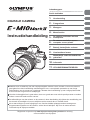 1
1
-
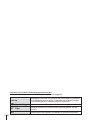 2
2
-
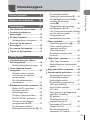 3
3
-
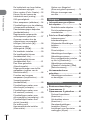 4
4
-
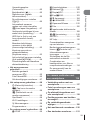 5
5
-
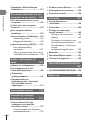 6
6
-
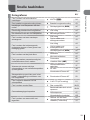 7
7
-
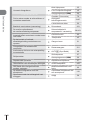 8
8
-
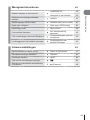 9
9
-
 10
10
-
 11
11
-
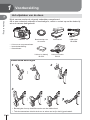 12
12
-
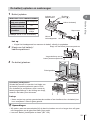 13
13
-
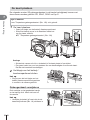 14
14
-
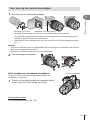 15
15
-
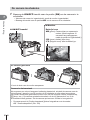 16
16
-
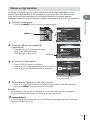 17
17
-
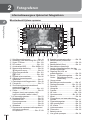 18
18
-
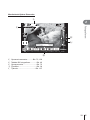 19
19
-
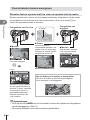 20
20
-
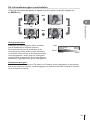 21
21
-
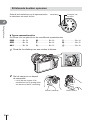 22
22
-
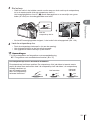 23
23
-
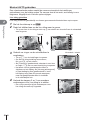 24
24
-
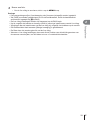 25
25
-
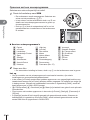 26
26
-
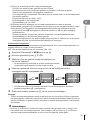 27
27
-
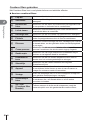 28
28
-
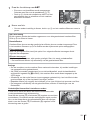 29
29
-
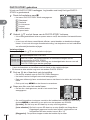 30
30
-
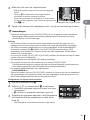 31
31
-
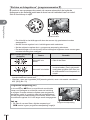 32
32
-
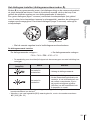 33
33
-
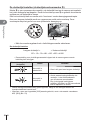 34
34
-
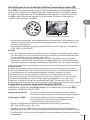 35
35
-
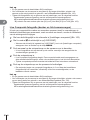 36
36
-
 37
37
-
 38
38
-
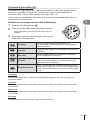 39
39
-
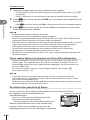 40
40
-
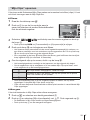 41
41
-
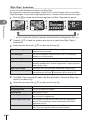 42
42
-
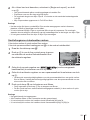 43
43
-
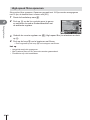 44
44
-
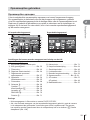 45
45
-
 46
46
-
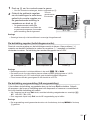 47
47
-
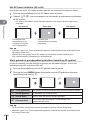 48
48
-
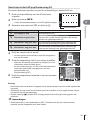 49
49
-
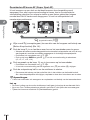 50
50
-
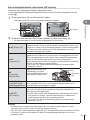 51
51
-
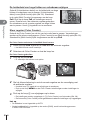 52
52
-
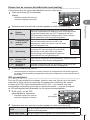 53
53
-
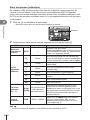 54
54
-
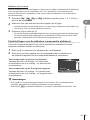 55
55
-
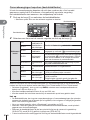 56
56
-
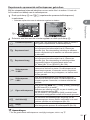 57
57
-
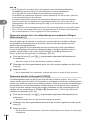 58
58
-
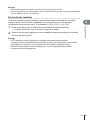 59
59
-
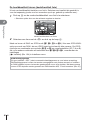 60
60
-
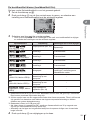 61
61
-
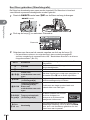 62
62
-
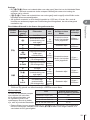 63
63
-
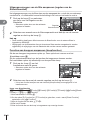 64
64
-
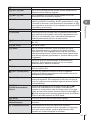 65
65
-
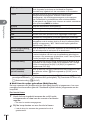 66
66
-
 67
67
-
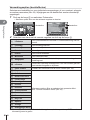 68
68
-
 69
69
-
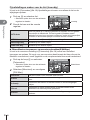 70
70
-
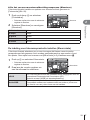 71
71
-
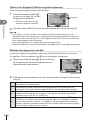 72
72
-
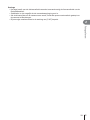 73
73
-
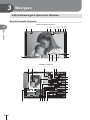 74
74
-
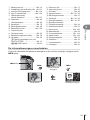 75
75
-
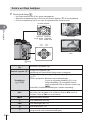 76
76
-
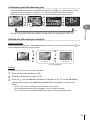 77
77
-
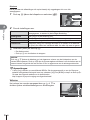 78
78
-
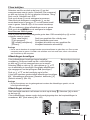 79
79
-
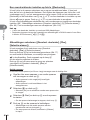 80
80
-
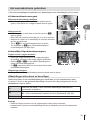 81
81
-
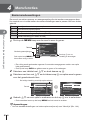 82
82
-
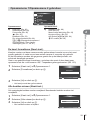 83
83
-
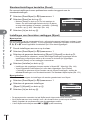 84
84
-
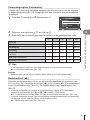 85
85
-
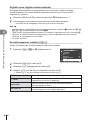 86
86
-
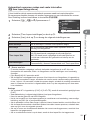 87
87
-
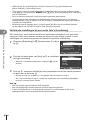 88
88
-
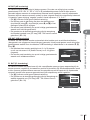 89
89
-
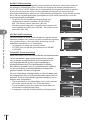 90
90
-
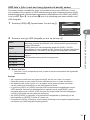 91
91
-
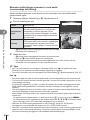 92
92
-
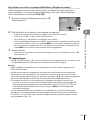 93
93
-
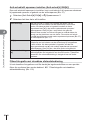 94
94
-
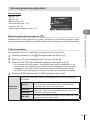 95
95
-
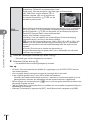 96
96
-
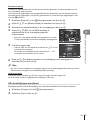 97
97
-
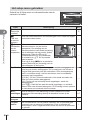 98
98
-
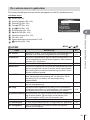 99
99
-
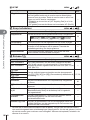 100
100
-
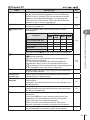 101
101
-
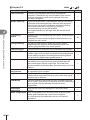 102
102
-
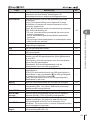 103
103
-
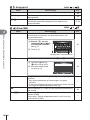 104
104
-
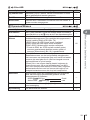 105
105
-
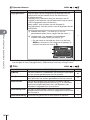 106
106
-
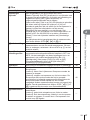 107
107
-
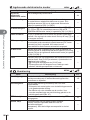 108
108
-
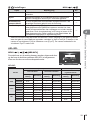 109
109
-
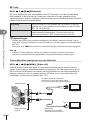 110
110
-
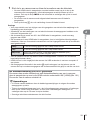 111
111
-
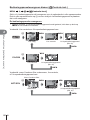 112
112
-
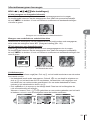 113
113
-
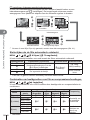 114
114
-
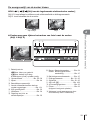 115
115
-
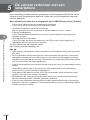 116
116
-
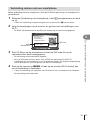 117
117
-
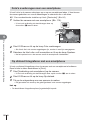 118
118
-
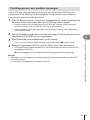 119
119
-
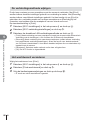 120
120
-
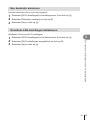 121
121
-
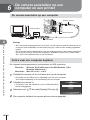 122
122
-
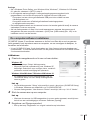 123
123
-
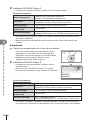 124
124
-
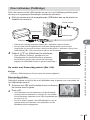 125
125
-
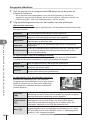 126
126
-
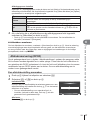 127
127
-
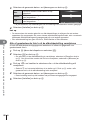 128
128
-
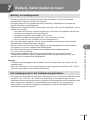 129
129
-
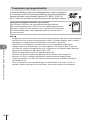 130
130
-
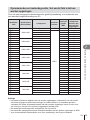 131
131
-
 132
132
-
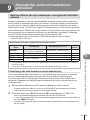 133
133
-
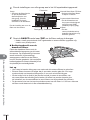 134
134
-
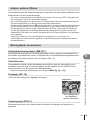 135
135
-
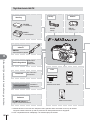 136
136
-
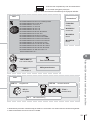 137
137
-
 138
138
-
 139
139
-
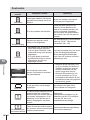 140
140
-
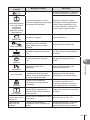 141
141
-
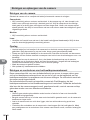 142
142
-
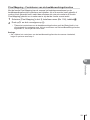 143
143
-
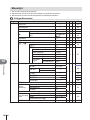 144
144
-
 145
145
-
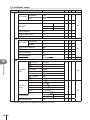 146
146
-
 147
147
-
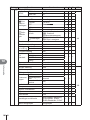 148
148
-
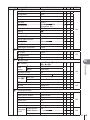 149
149
-
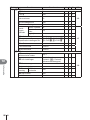 150
150
-
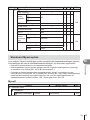 151
151
-
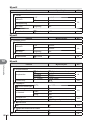 152
152
-
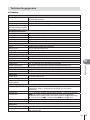 153
153
-
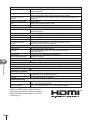 154
154
-
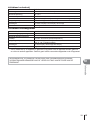 155
155
-
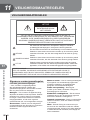 156
156
-
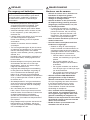 157
157
-
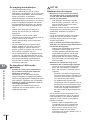 158
158
-
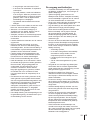 159
159
-
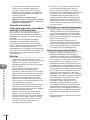 160
160
-
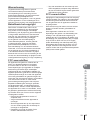 161
161
-
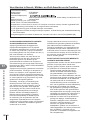 162
162
-
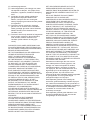 163
163
-
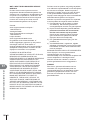 164
164
-
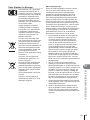 165
165
-
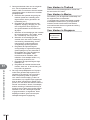 166
166
-
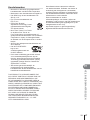 167
167
-
 168
168
-
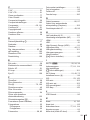 169
169
-
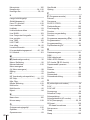 170
170
-
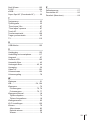 171
171
-
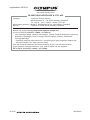 172
172